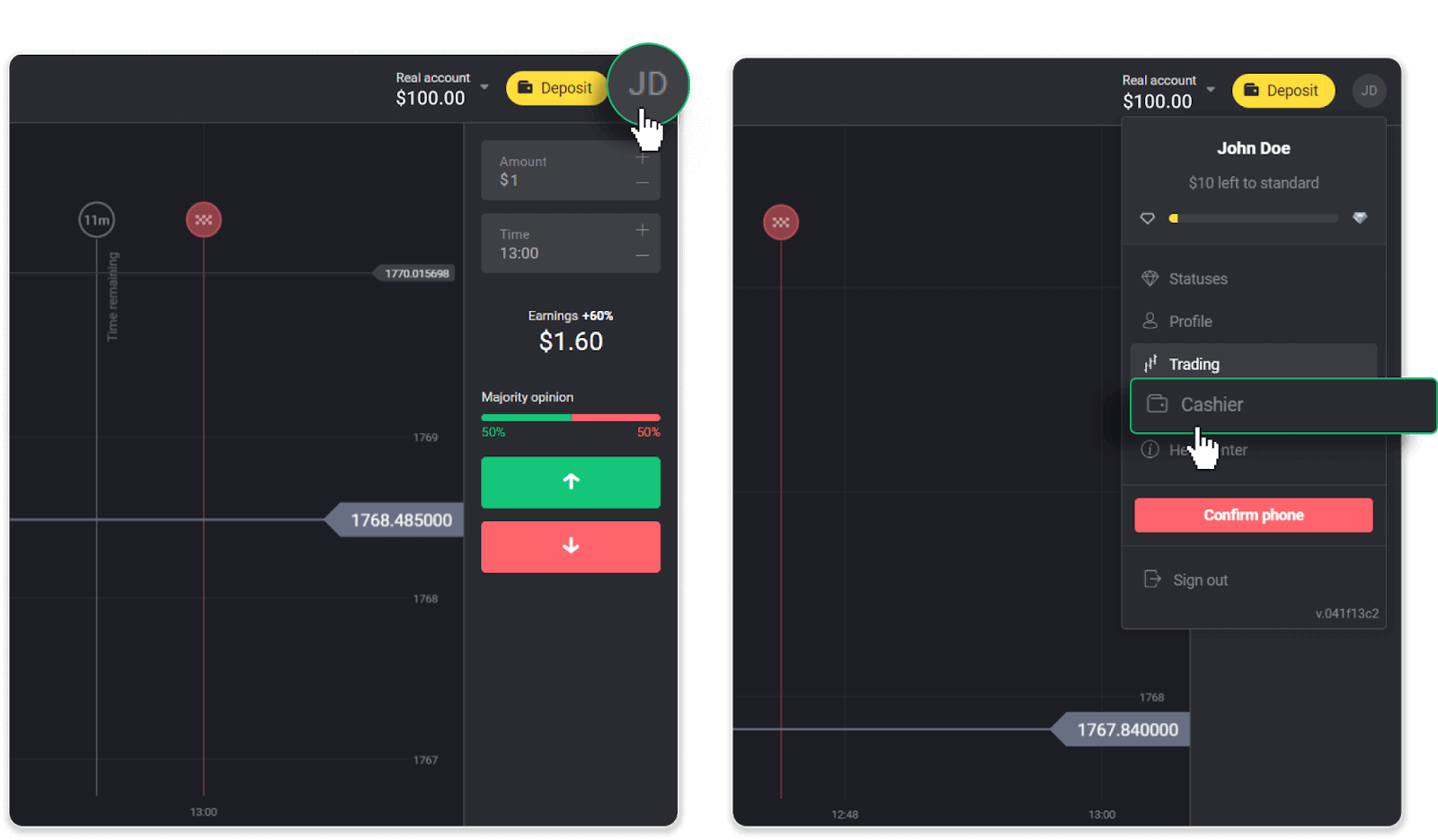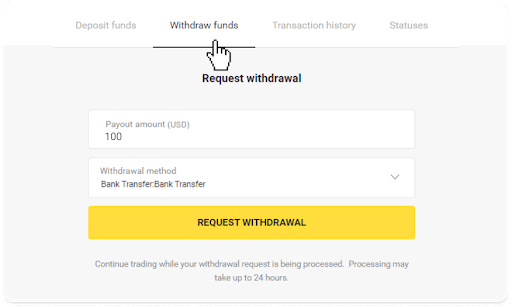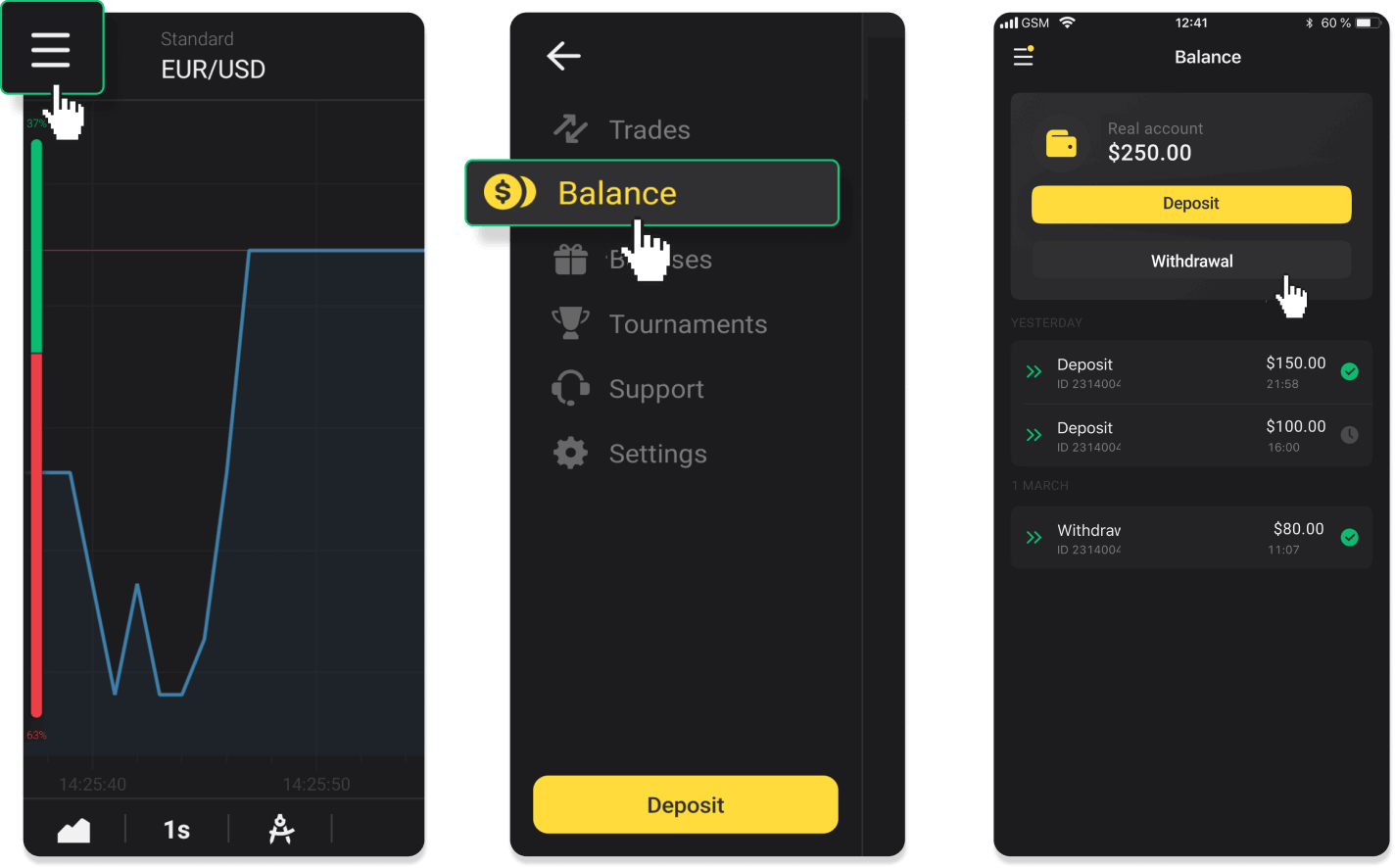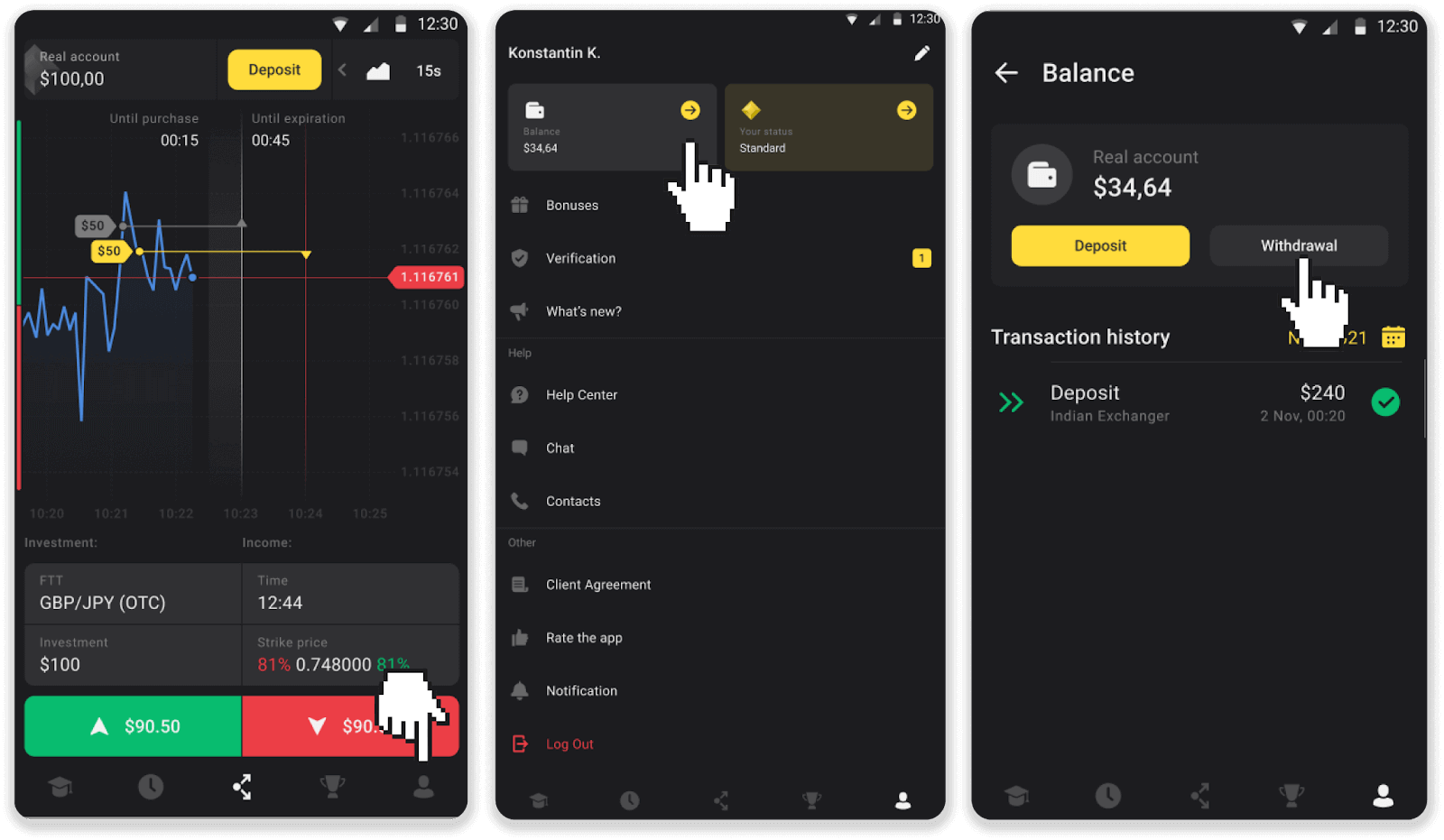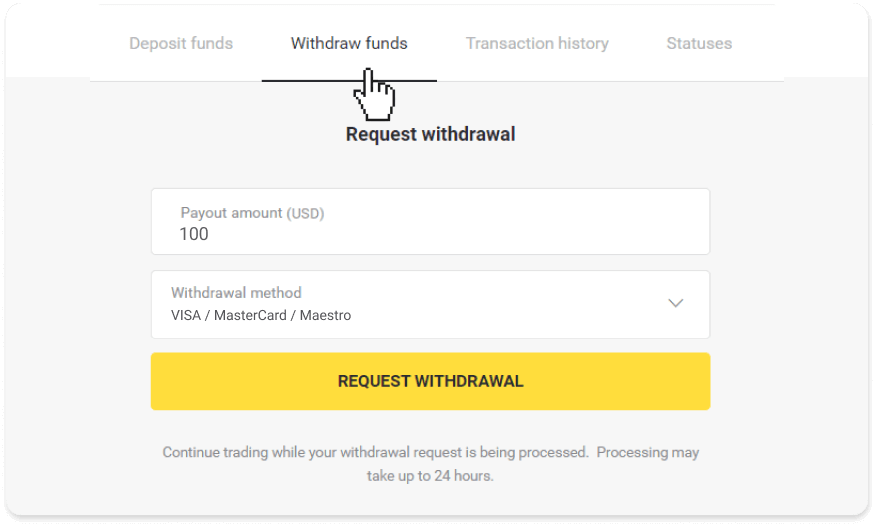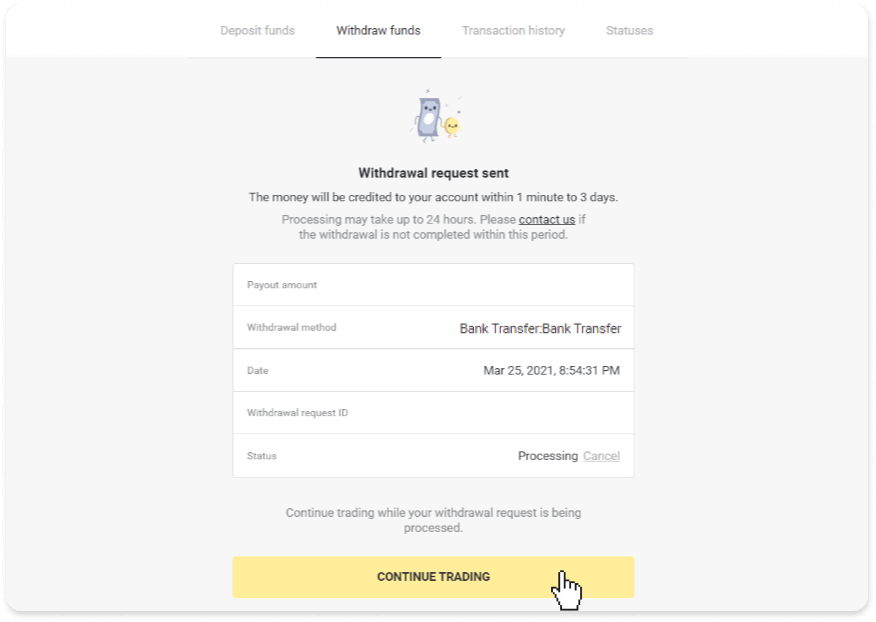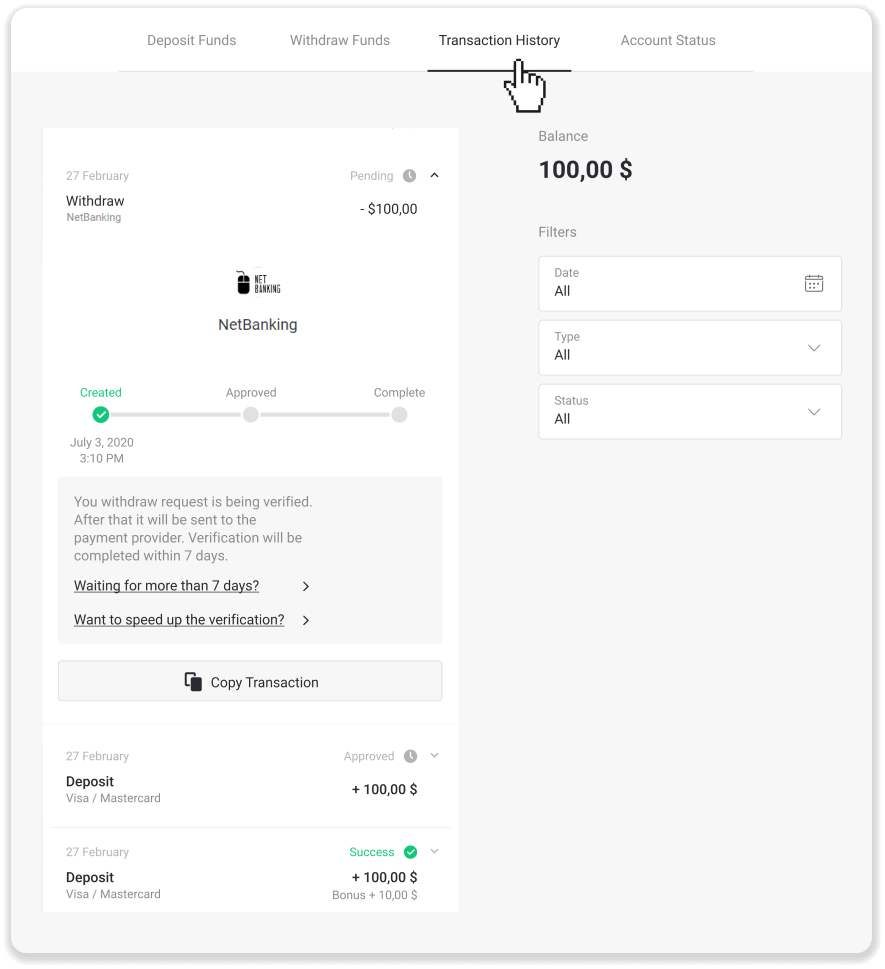말레이시아 Binomo 예금 및 인출 자금

Binomo Malaysia에 자금을 입금하는 방법
은행 송금을 통해 Binomo Malaysia에 입금
Boost를 통해 Binomo에 입금
1. 화면 오른쪽 상단에 있는 “ 입금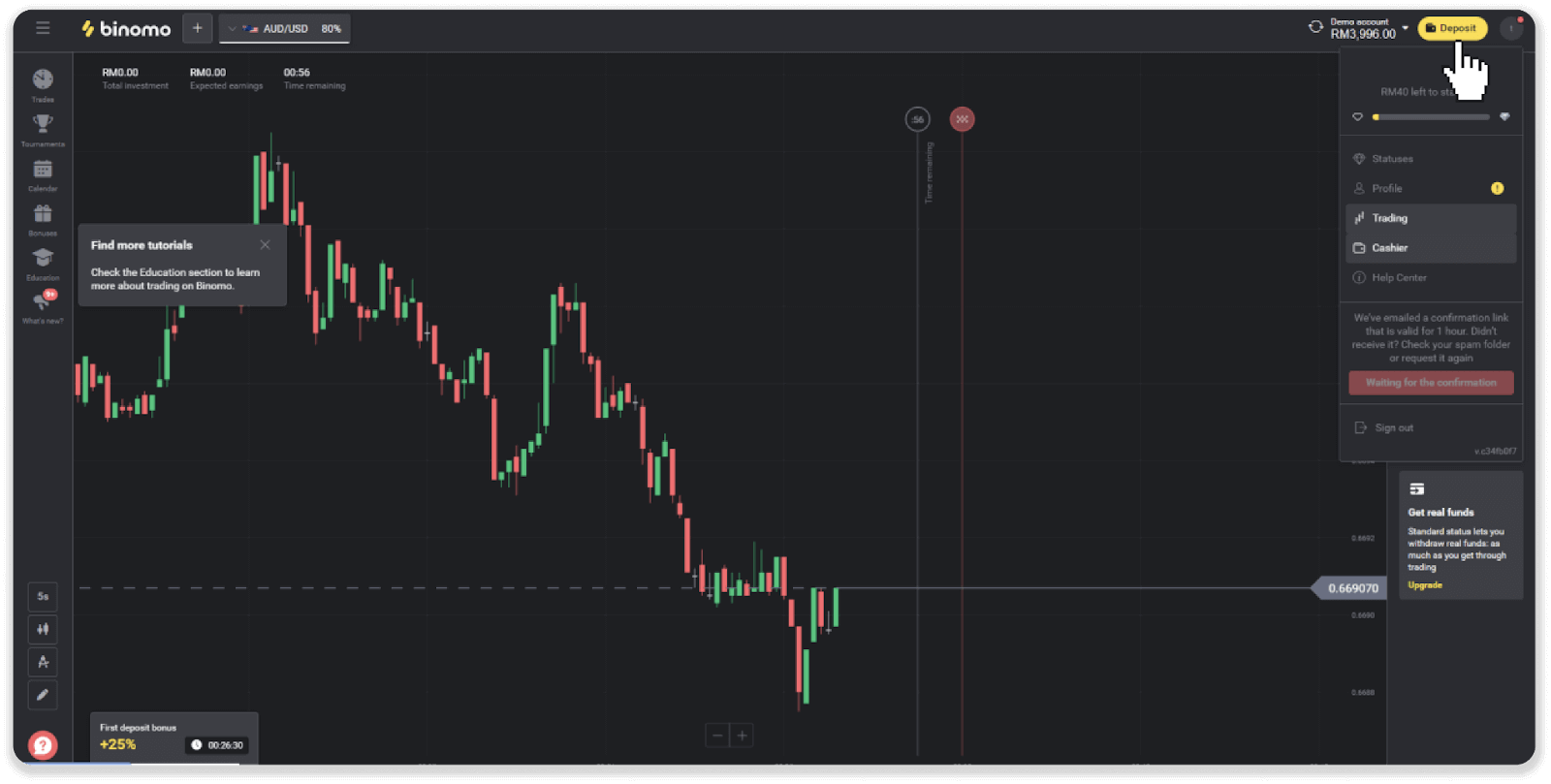
” 버튼을 클릭하세요. 2. 국가를 말레이시아로 선택하고 "Boost" 결제 방법을 선택하세요.
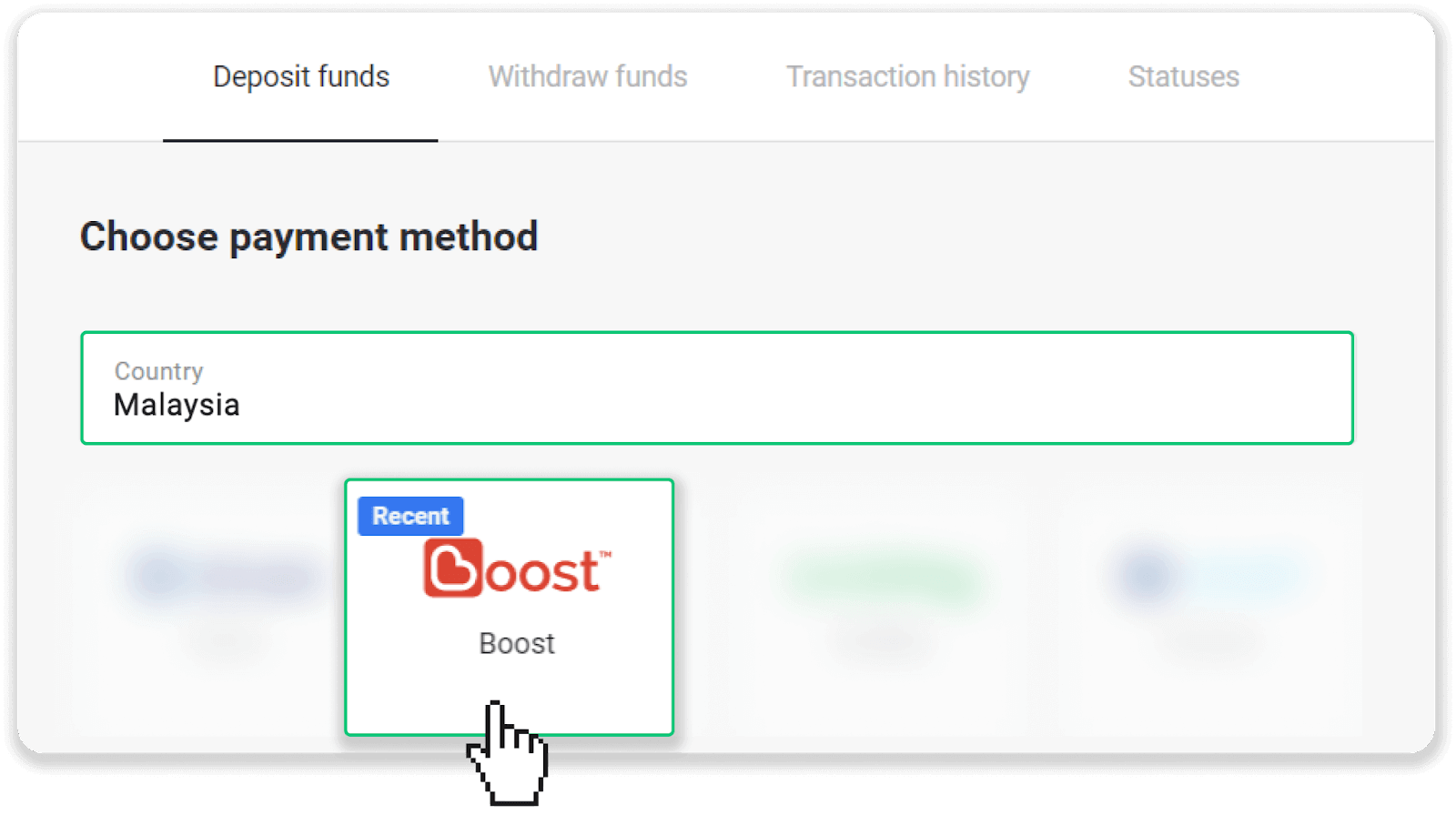
3. 입금액, 이름, 이메일을 입력하고 “입금”을 클릭하세요.
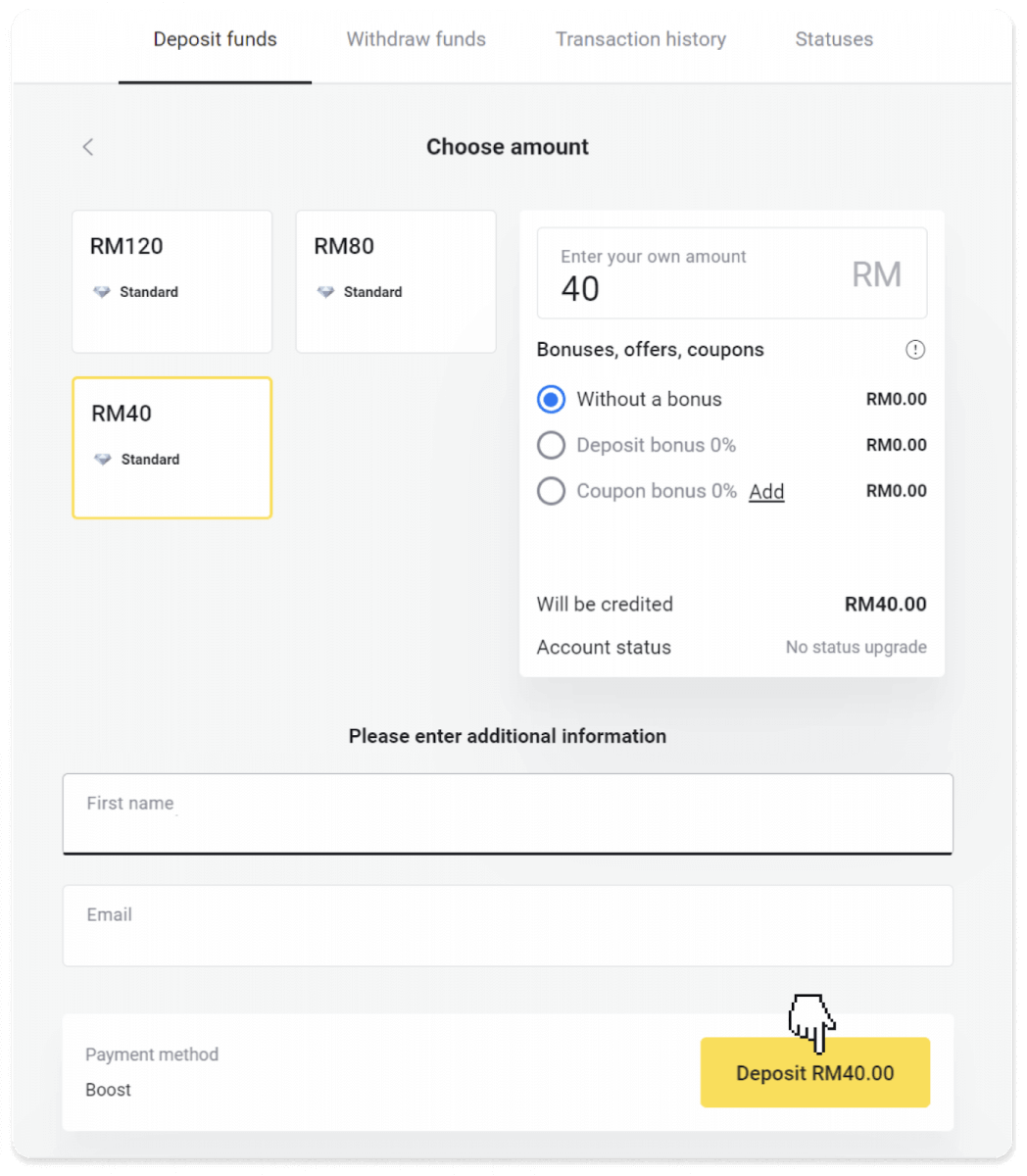
4. QR코드가 있는 페이지로 이동됩니다.
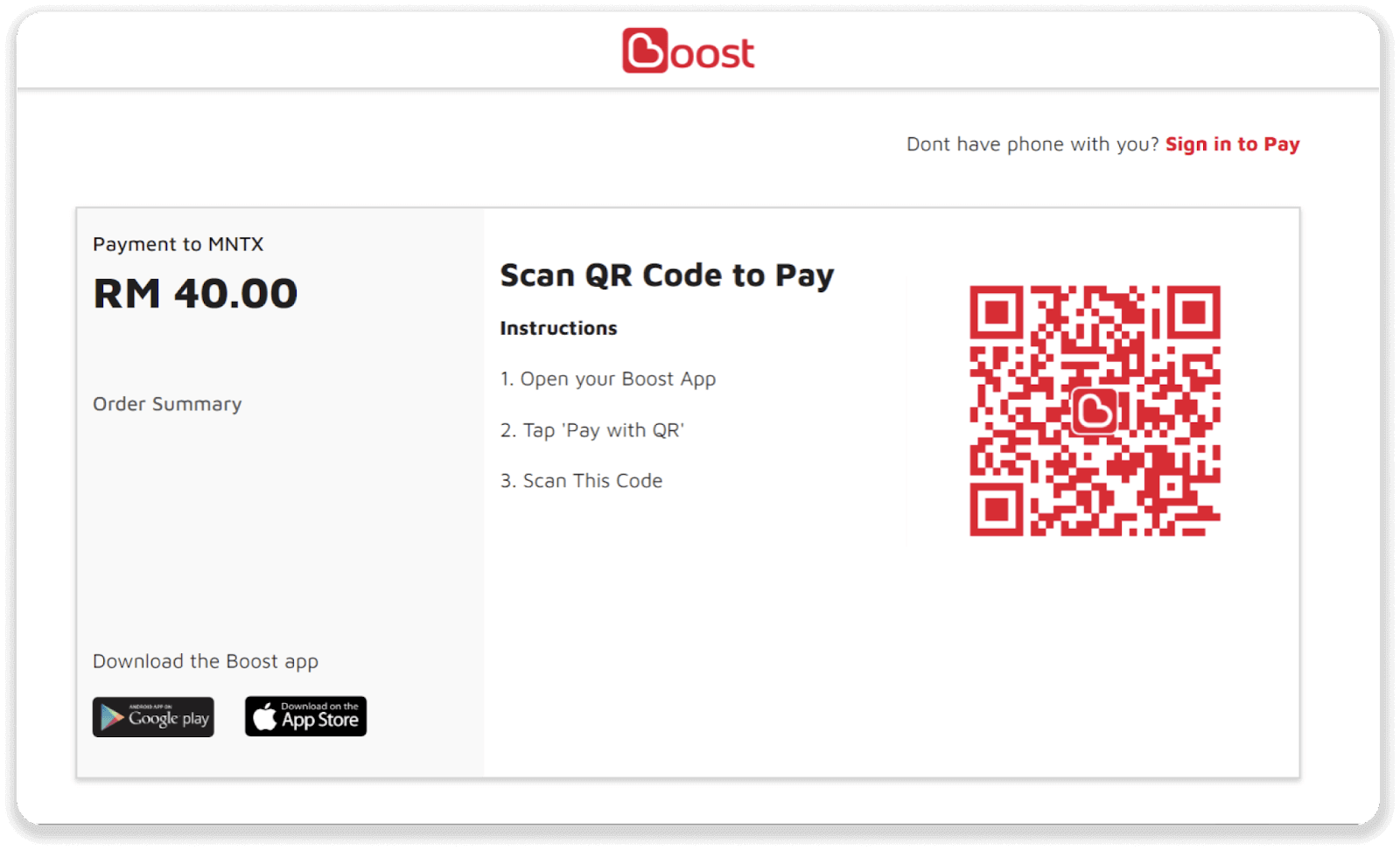
5. 휴대폰의 Boost 앱으로 이동하여 화면 하단에 있는 "스캔" 아이콘을 탭하세요. “I Scan Them” 버튼을 누르고 4단계의 QR 코드를 스캔하세요.
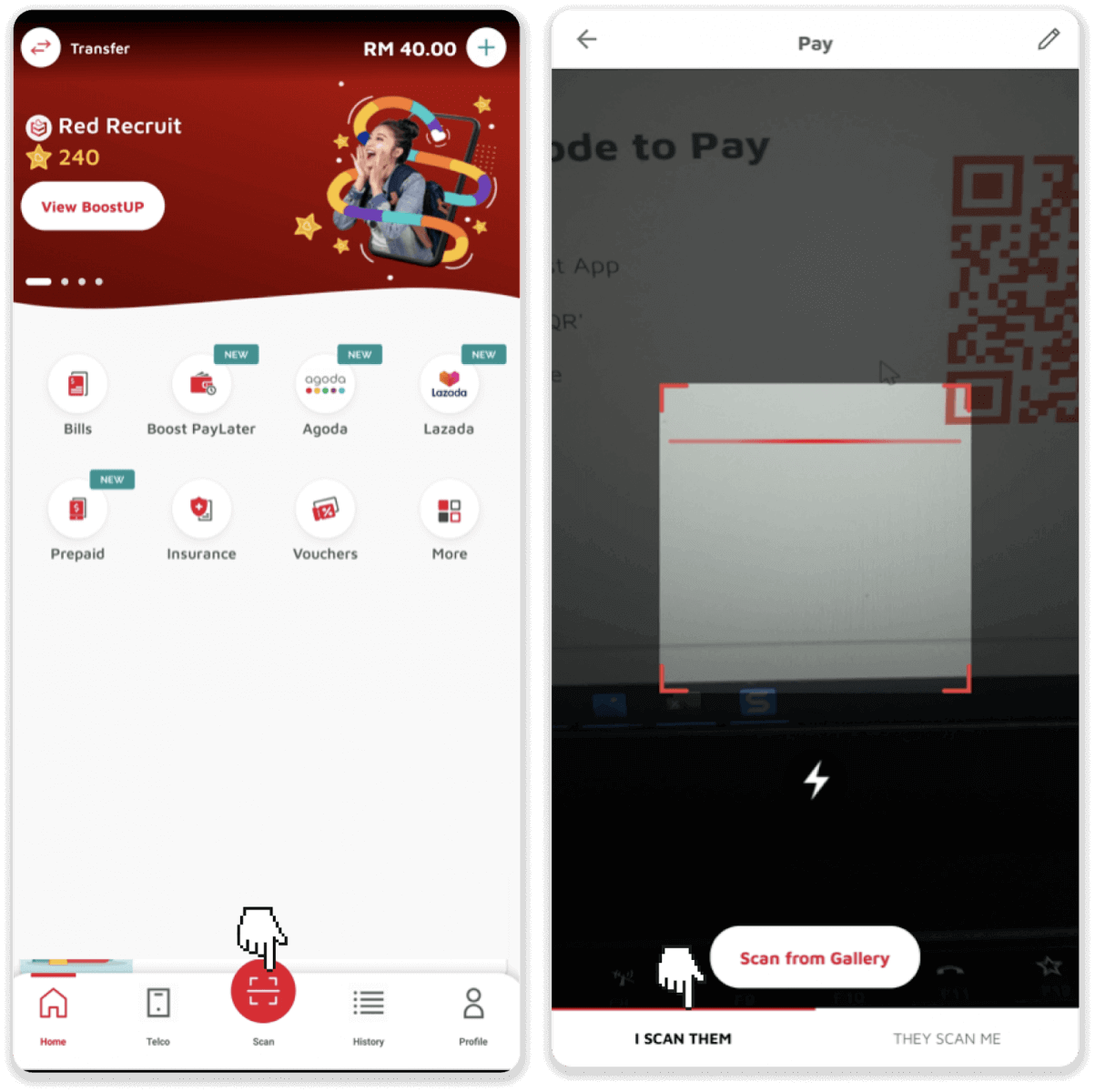
6. 입금액이 맞는지 확인한 후 “Pay”를 누르세요. PIN을 입력하세요. 결제가 성공적으로 이루어졌습니다!
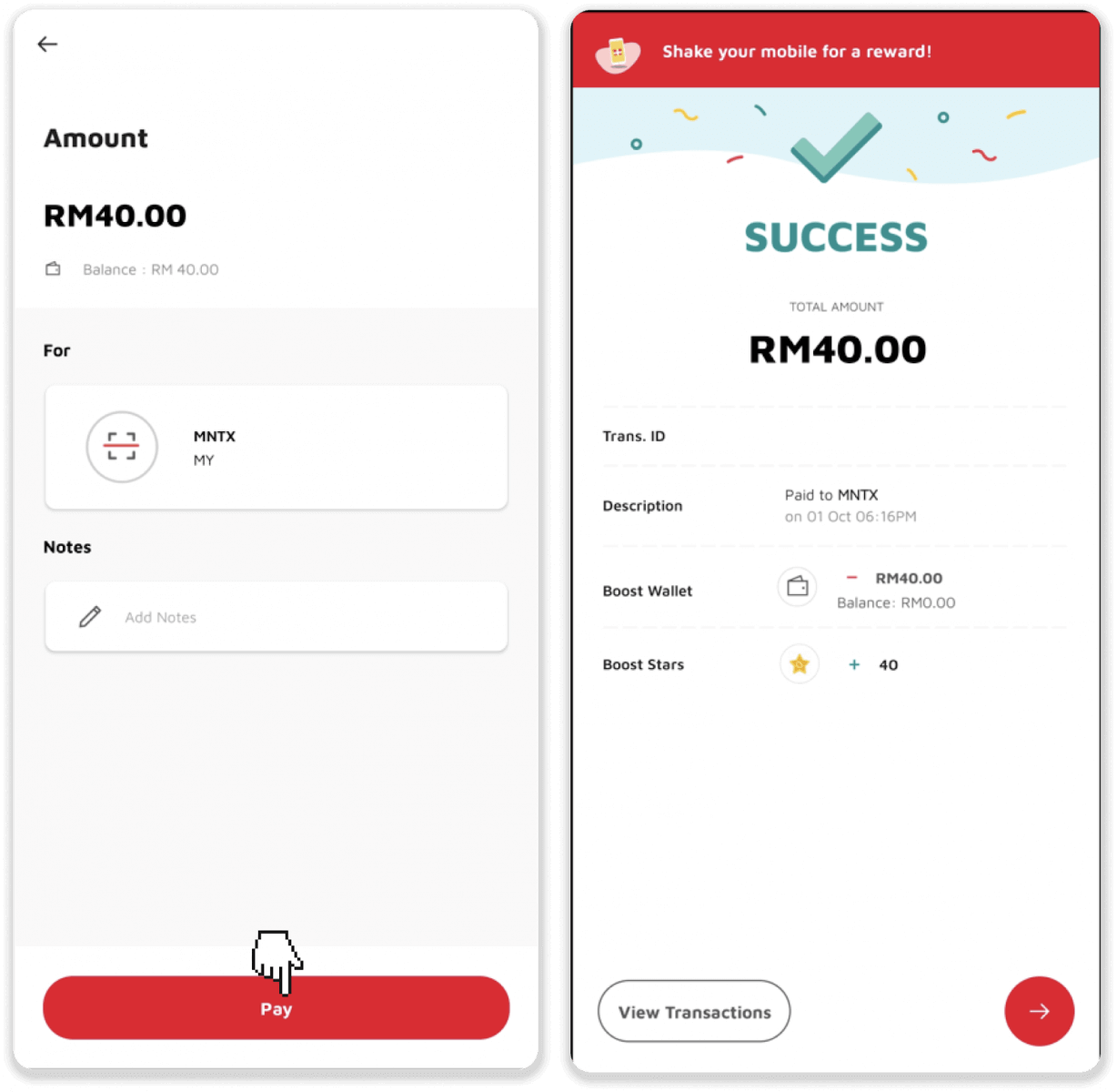
7. QR 코드가 있는 페이지에서 “확인”을 클릭하세요.
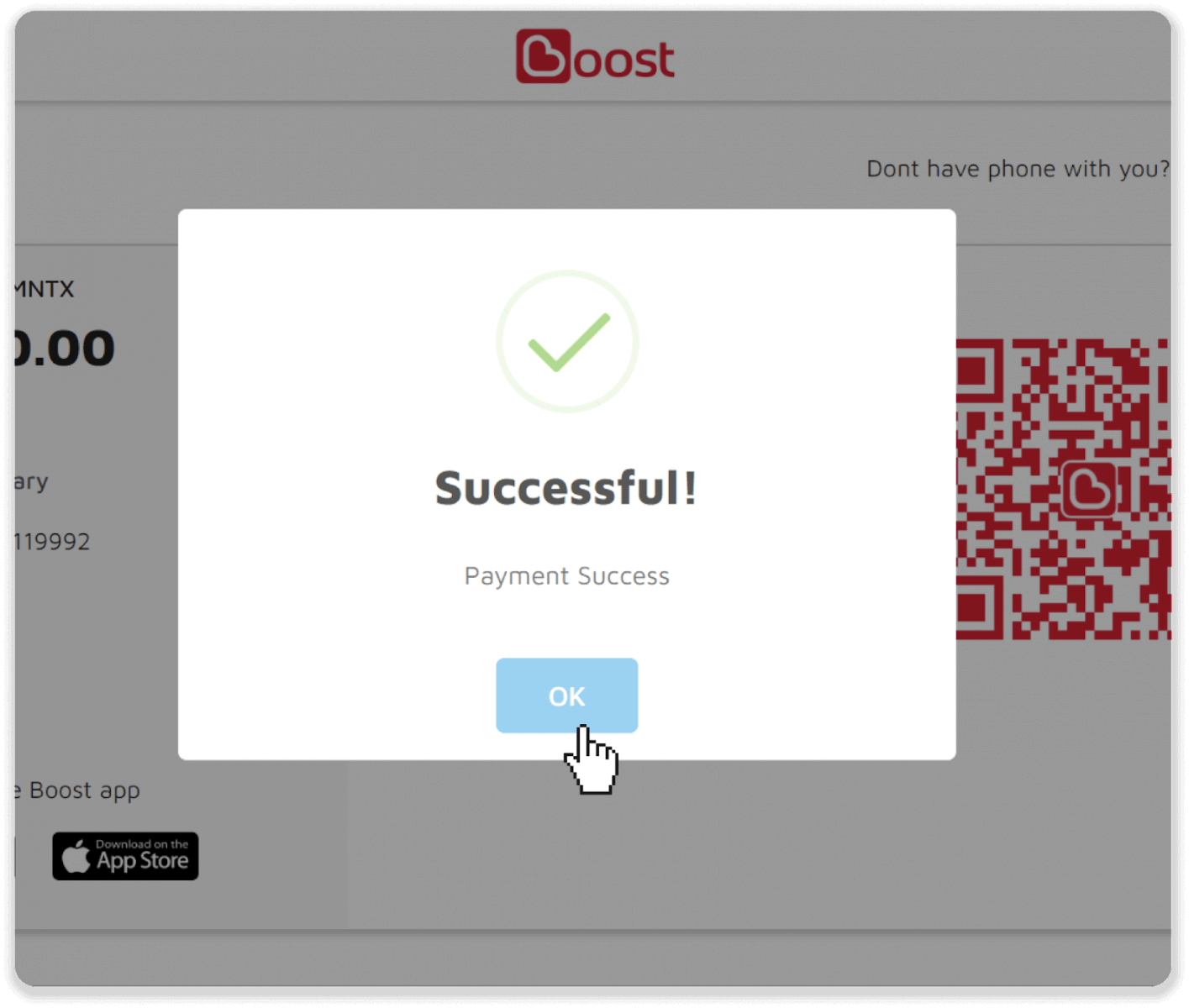
8. Binomo의 "거래 내역"에서 입금 상태를 확인할 수 있습니다.

GrabPay를 통해 Binomo에 입금
1. 화면 오른쪽 상단에 있는 “ 입금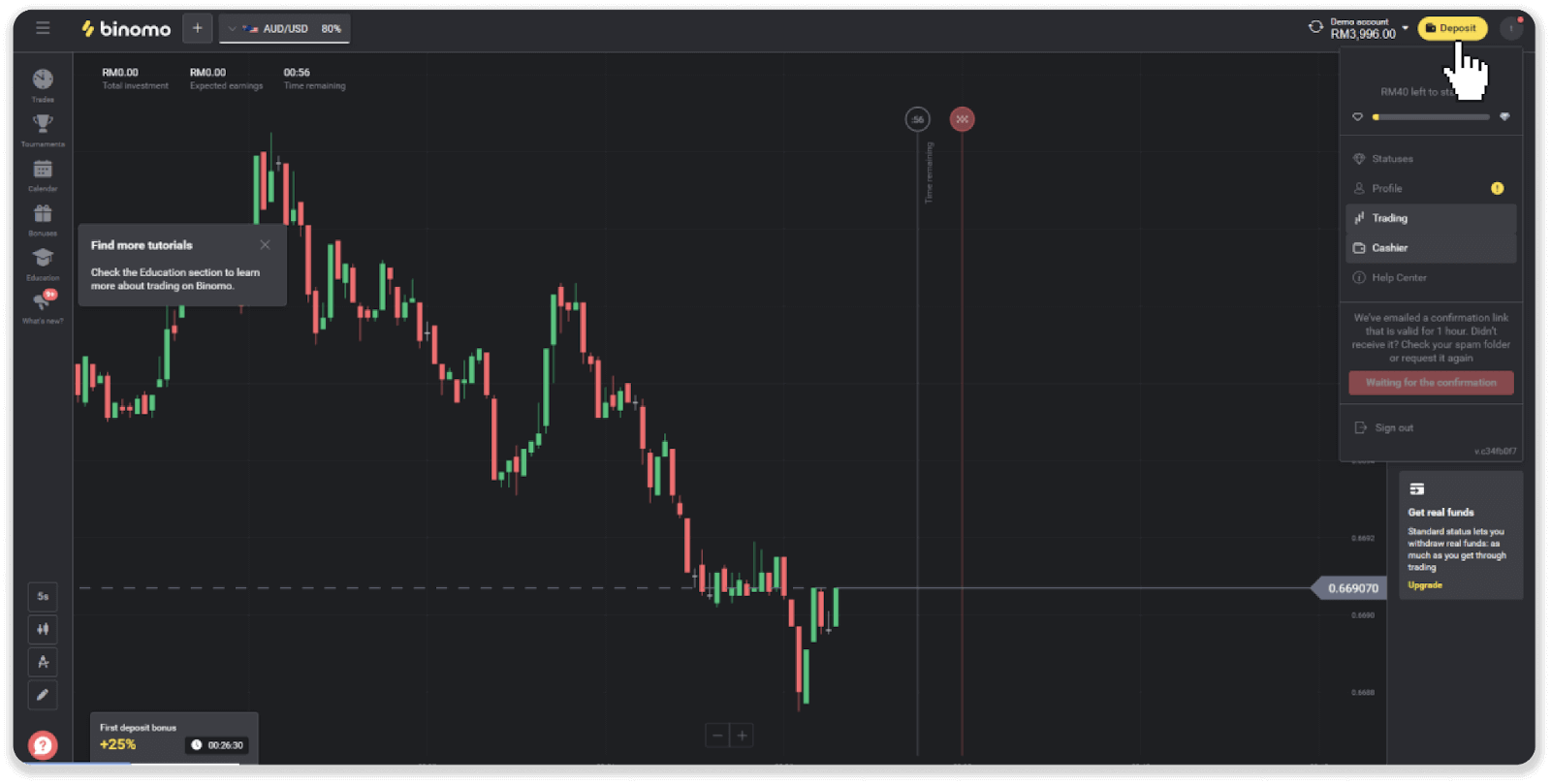
” 버튼을 클릭하세요. 2. 국가를 말레이시아로 선택하고 "GrabPay" 방법을 선택하세요.
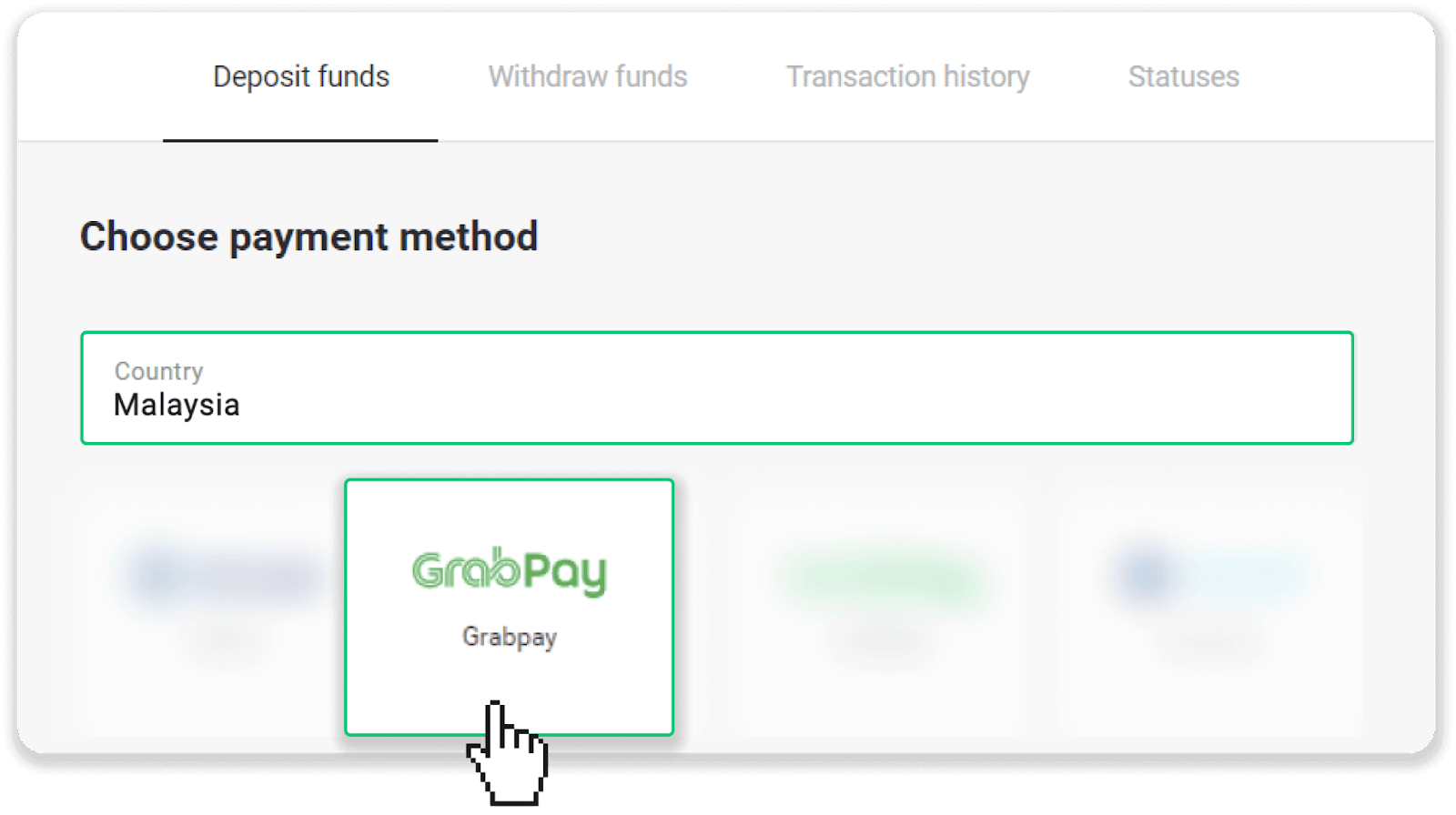
3. 입금액을 입력하고 이메일을 입력한 후 “입금”을 클릭하세요.
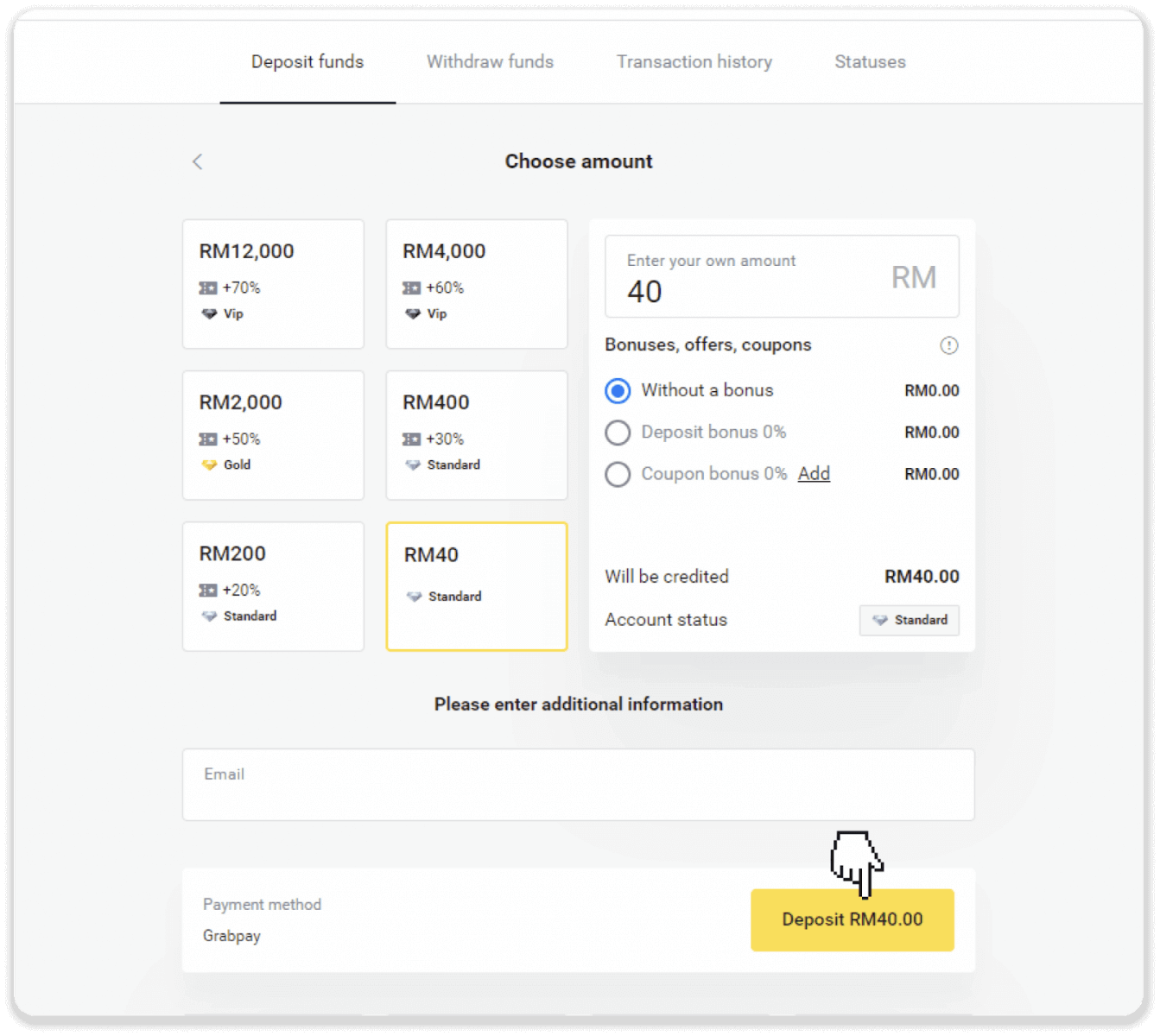
4. 결제 제공업체 페이지로 이동됩니다. GrabPay 계정에 로그인하세요.
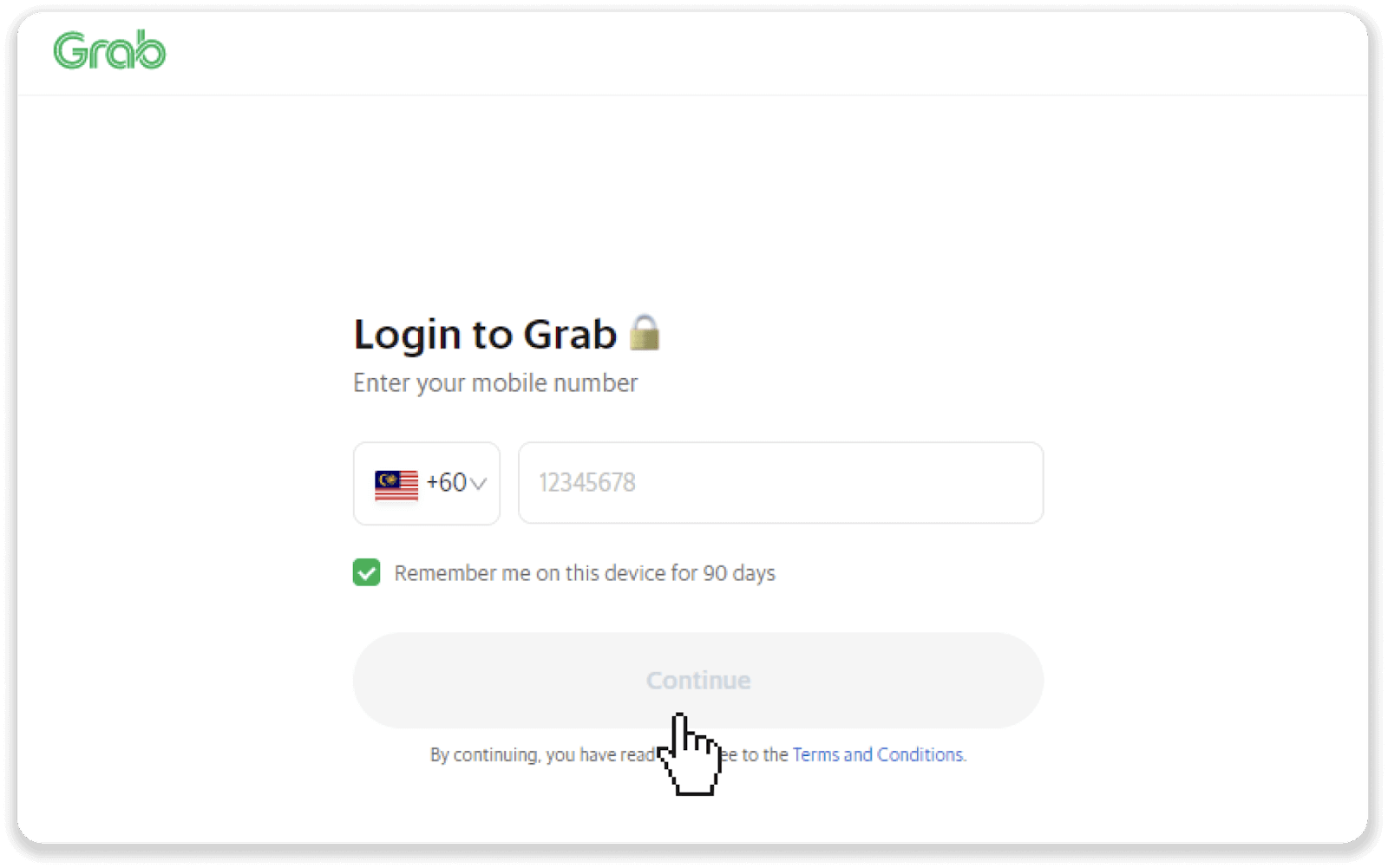
5. 휴대폰으로 전송된 OTP 인증번호를 입력하세요.
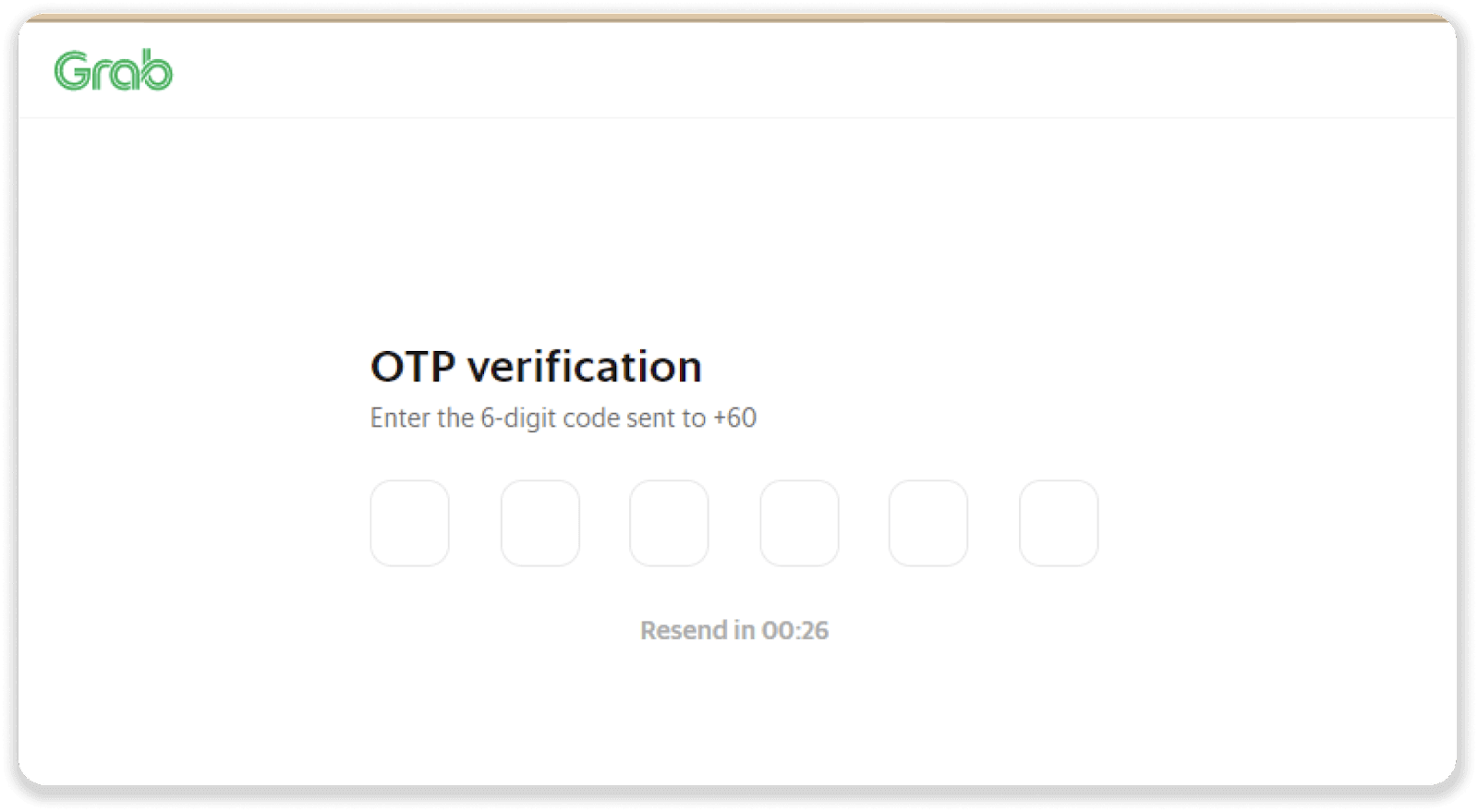
6. 결제를 확인하려면 '결제'를 클릭하세요.
메모 . GrabPay 잔액에 충분한 자금이 없으면 "충전" 버튼이 표시됩니다. GrabPay 계정을 충전한 후 계속해서 입금할 수 있습니다.
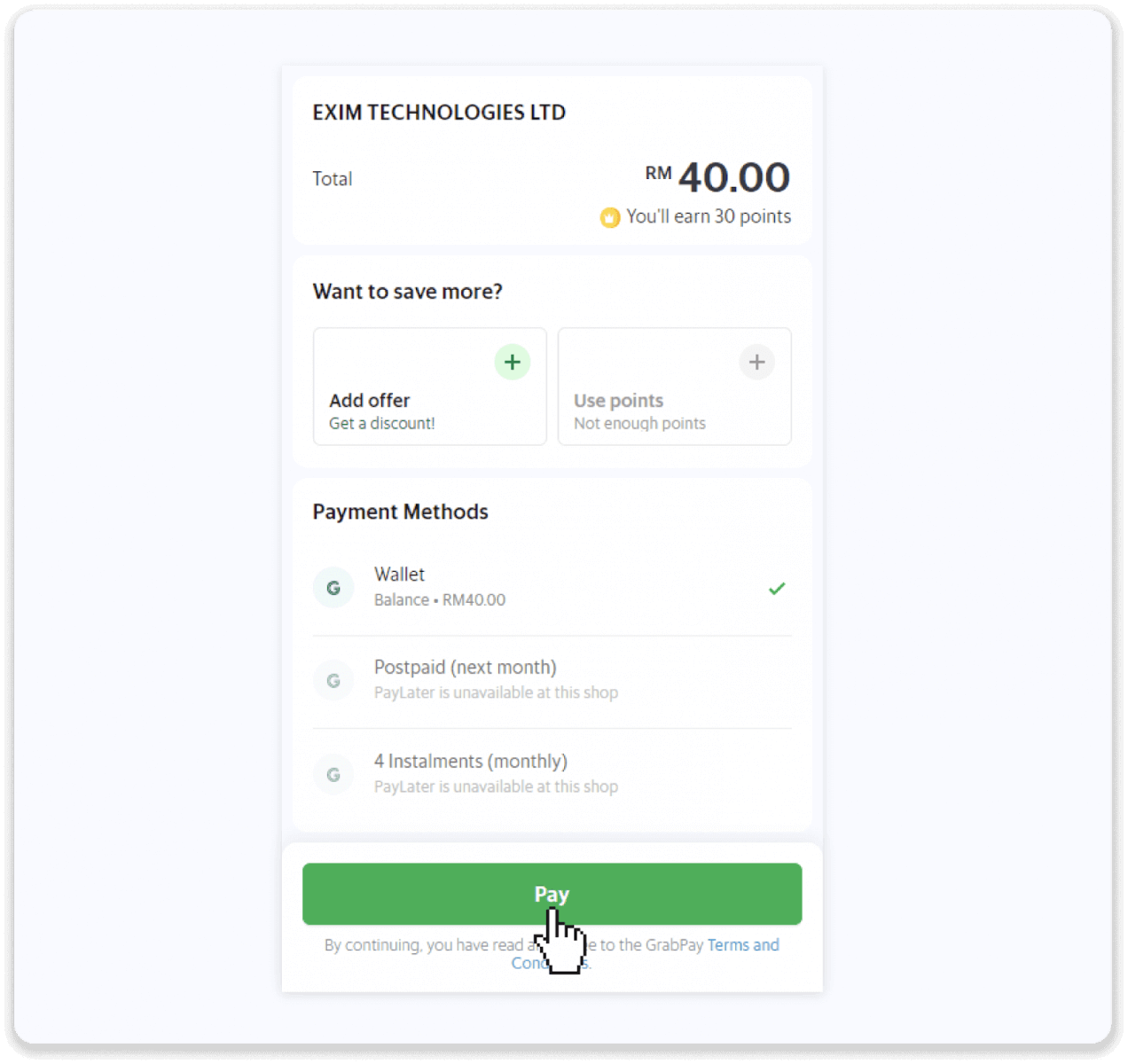
7. GrapPay PIN을 입력하세요.
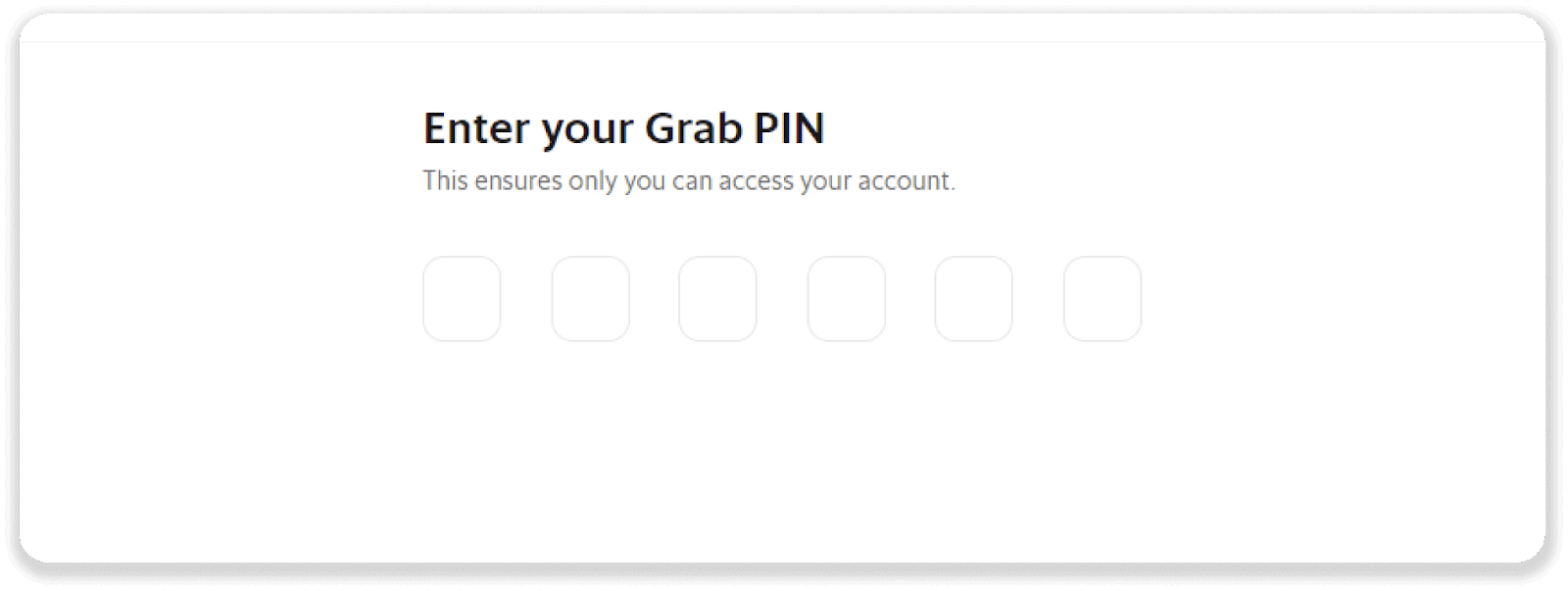
7. 결제가 성공적으로 완료되었습니다. Binomo로 돌아갈 수 있습니다.
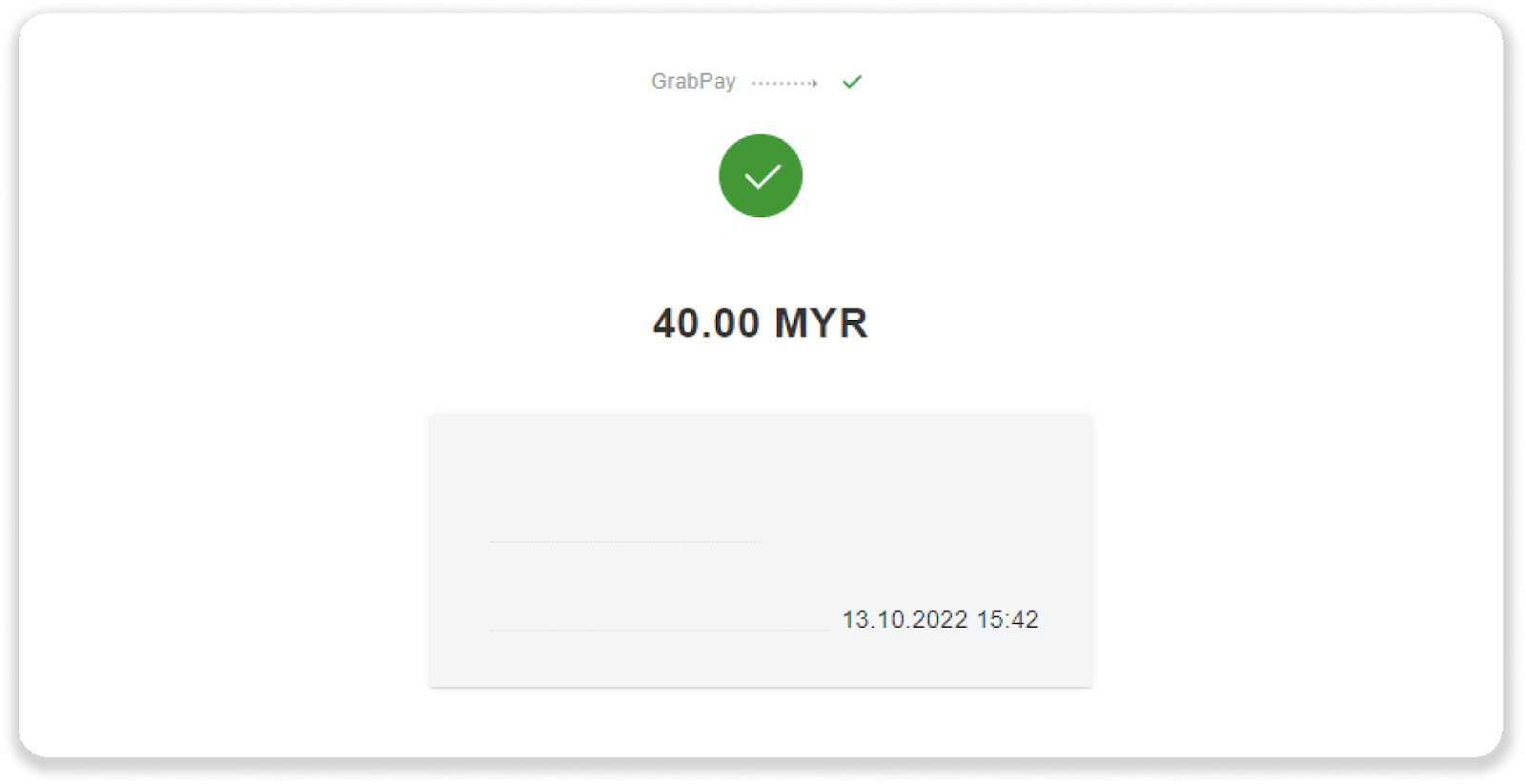
10. Binomo의 "거래 내역"에서 입금 상태를 확인할 수 있습니다.

은행 송금을 통해 Binomo에 입금
1. 화면 오른쪽 상단에 있는 “ 입금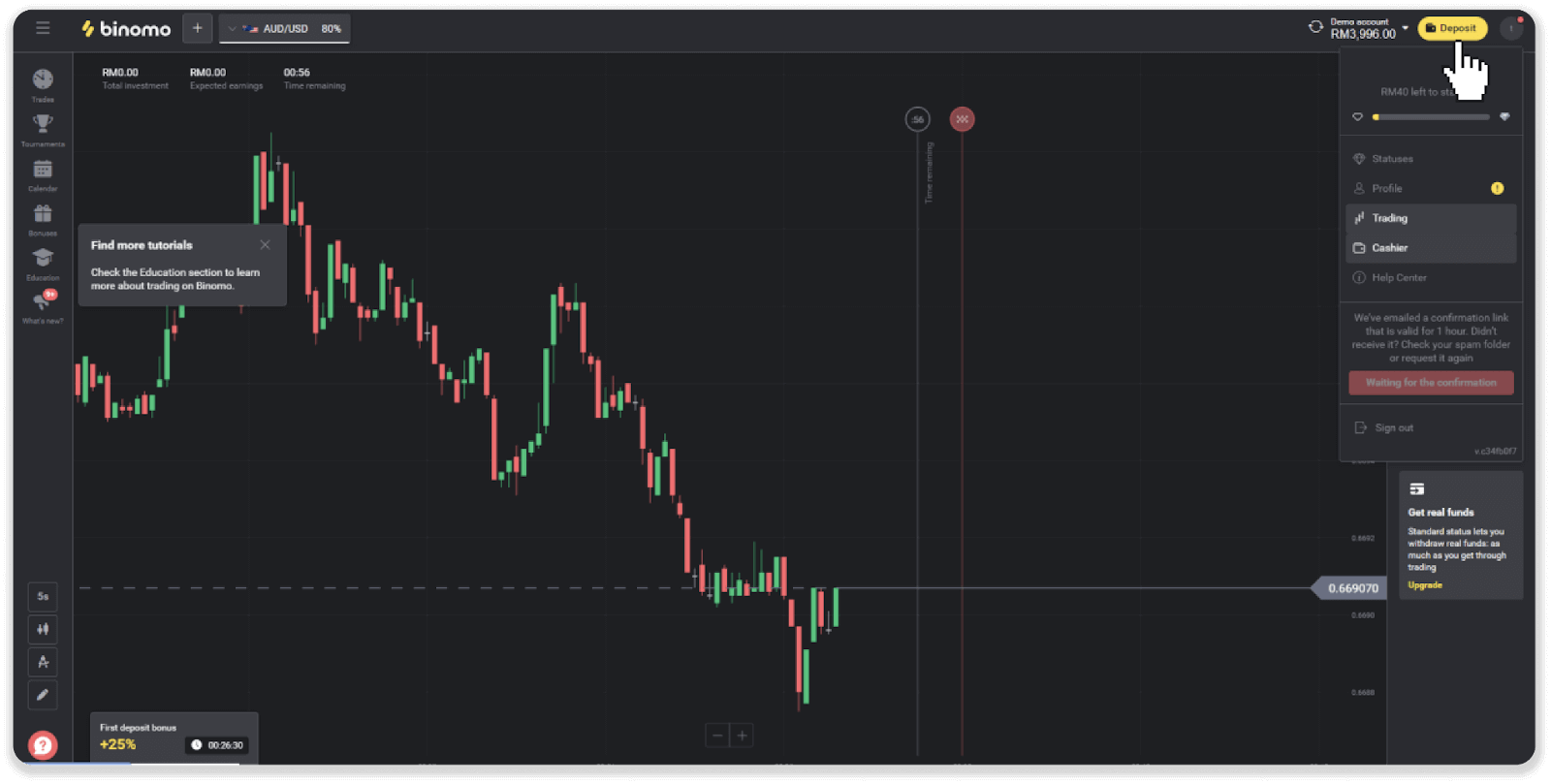
” 버튼을 클릭하세요.
2. '국가' 항목에서 '말레이시아'를 선택하고 '은행 송금' 결제 수단을 선택하세요. 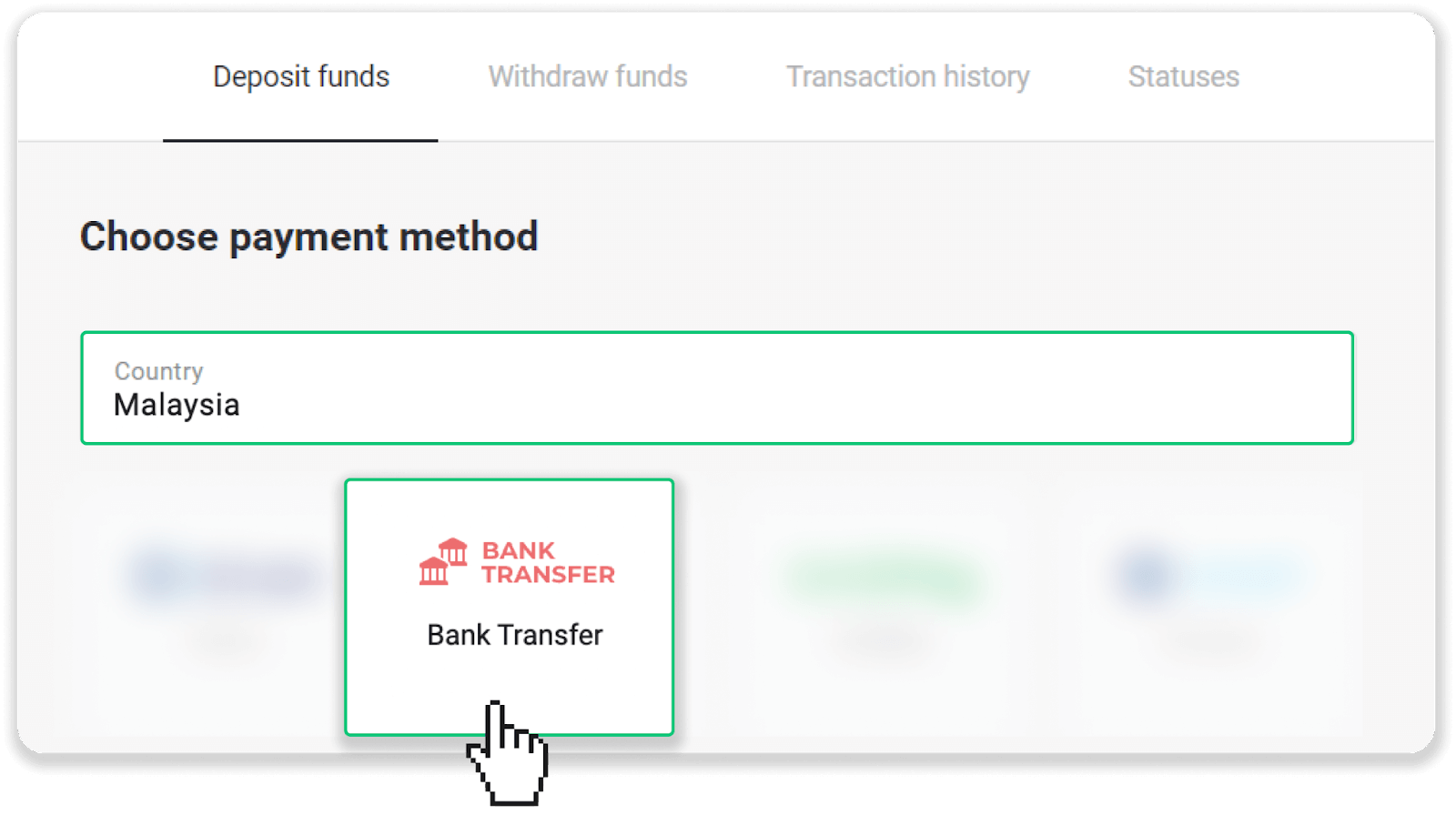
3. 입금액을 입력하고 “입금”을 클릭하세요. 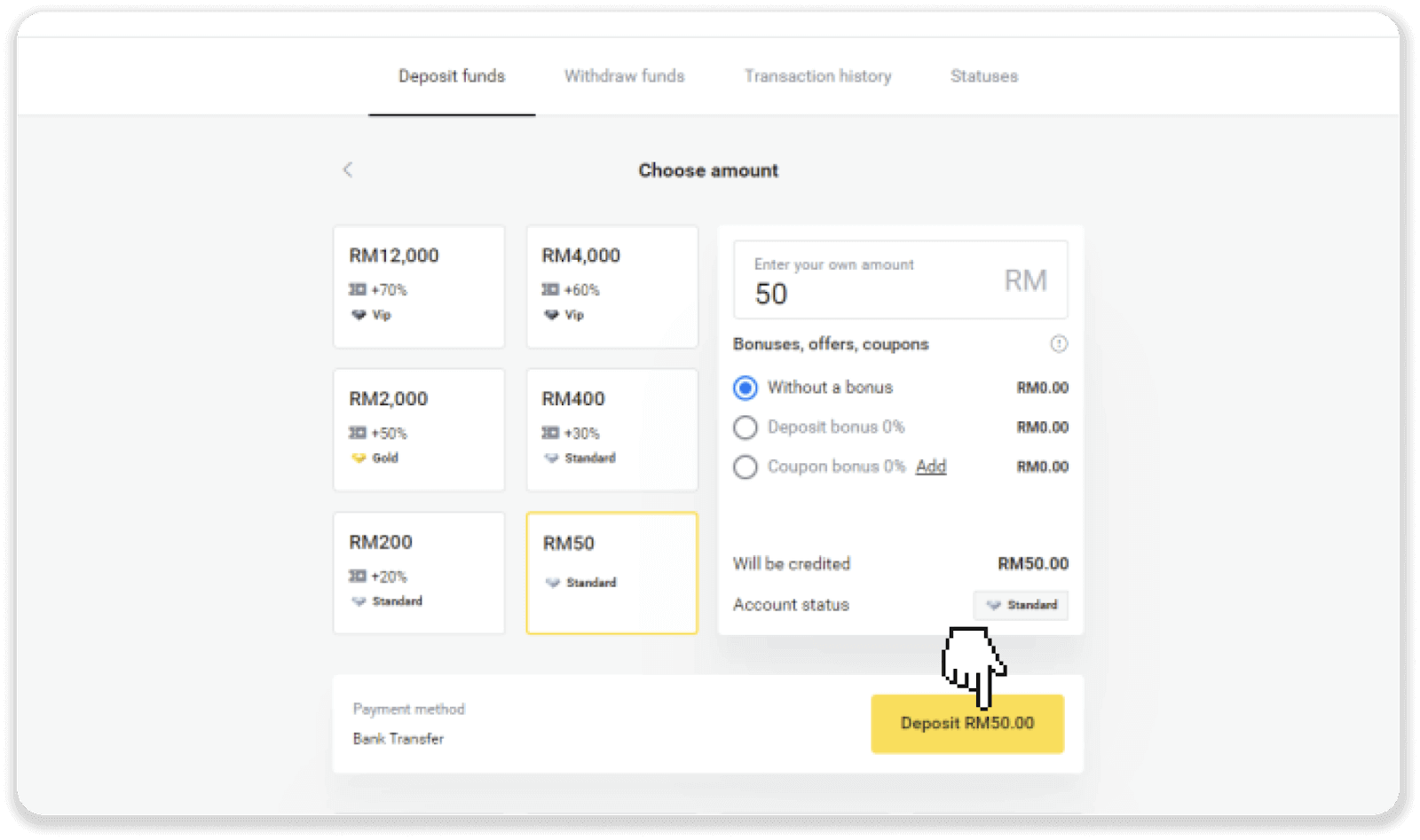
4. 추천 은행 중 하나를 통해 입금하실 수 있습니다. 은행을 선택하고 "제출"을 클릭하세요.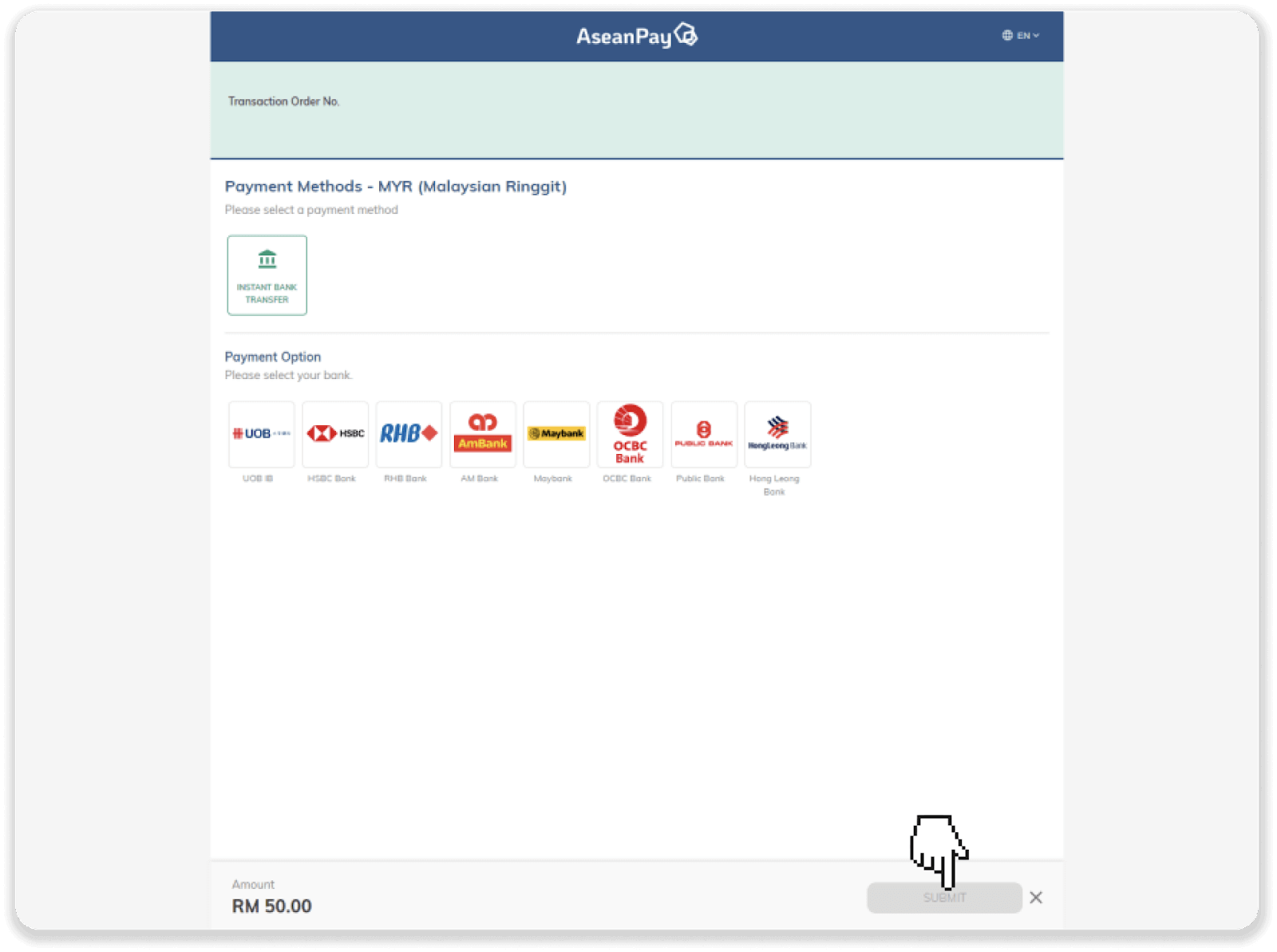
5. 은행 자격 증명을 사용하여 은행 계좌에 로그인하십시오.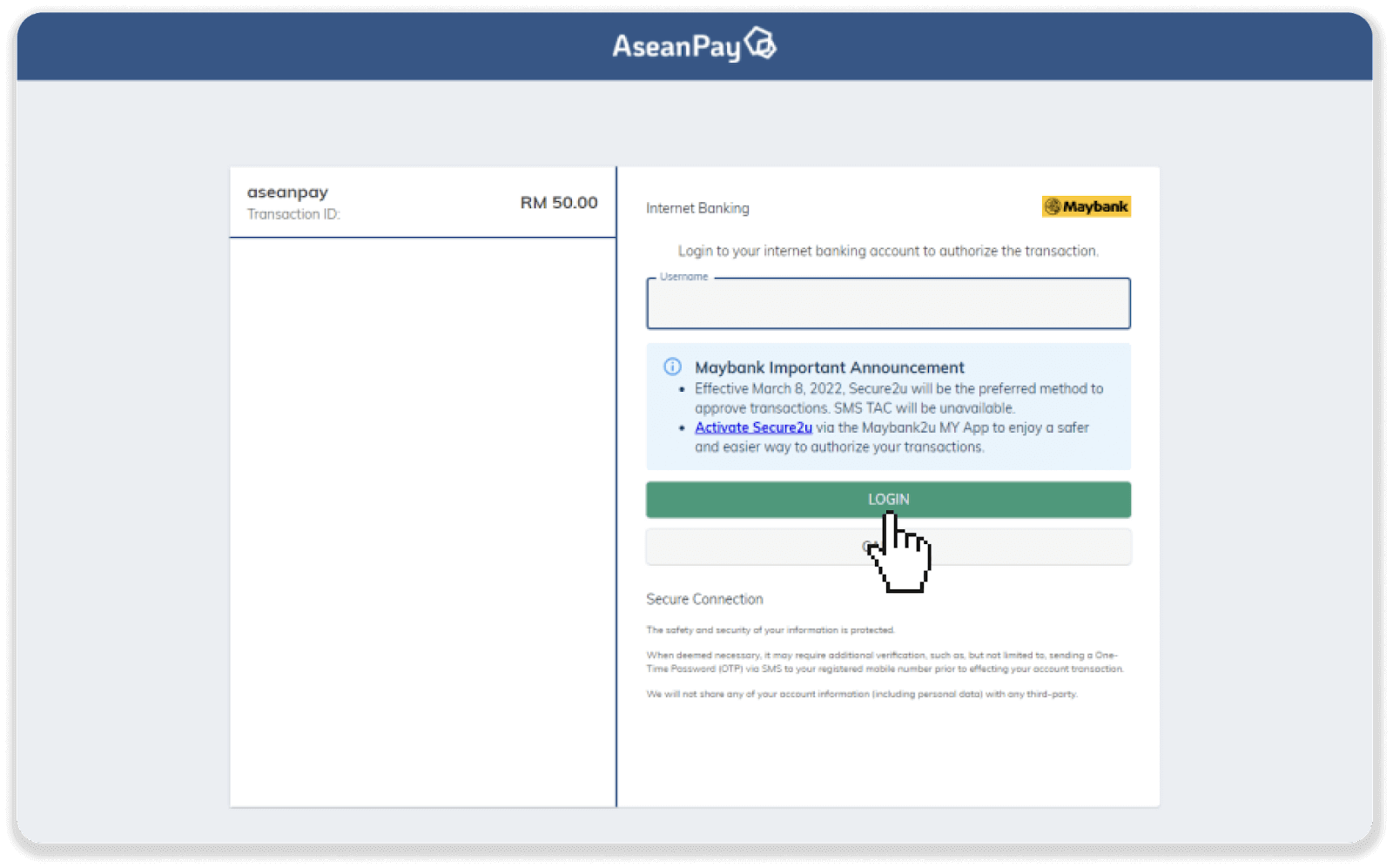
6. '보안 인증 요청'을 클릭하여 휴대폰에서 결제를 승인하고 거래를 완료하세요. 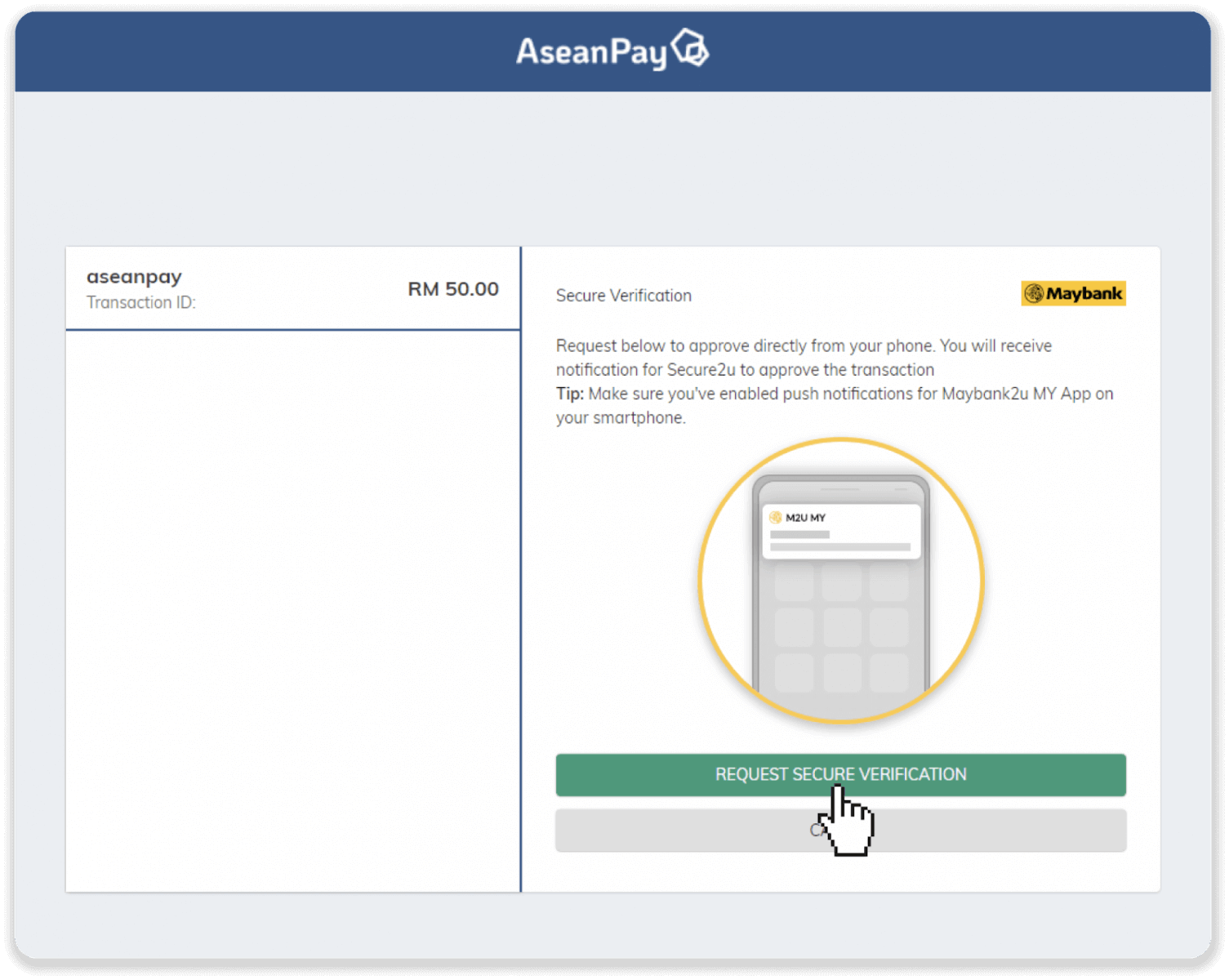
7. 거래가 완료된 후 "판매자에게 돌아가기"를 클릭하여 Binomo로 돌아갑니다. 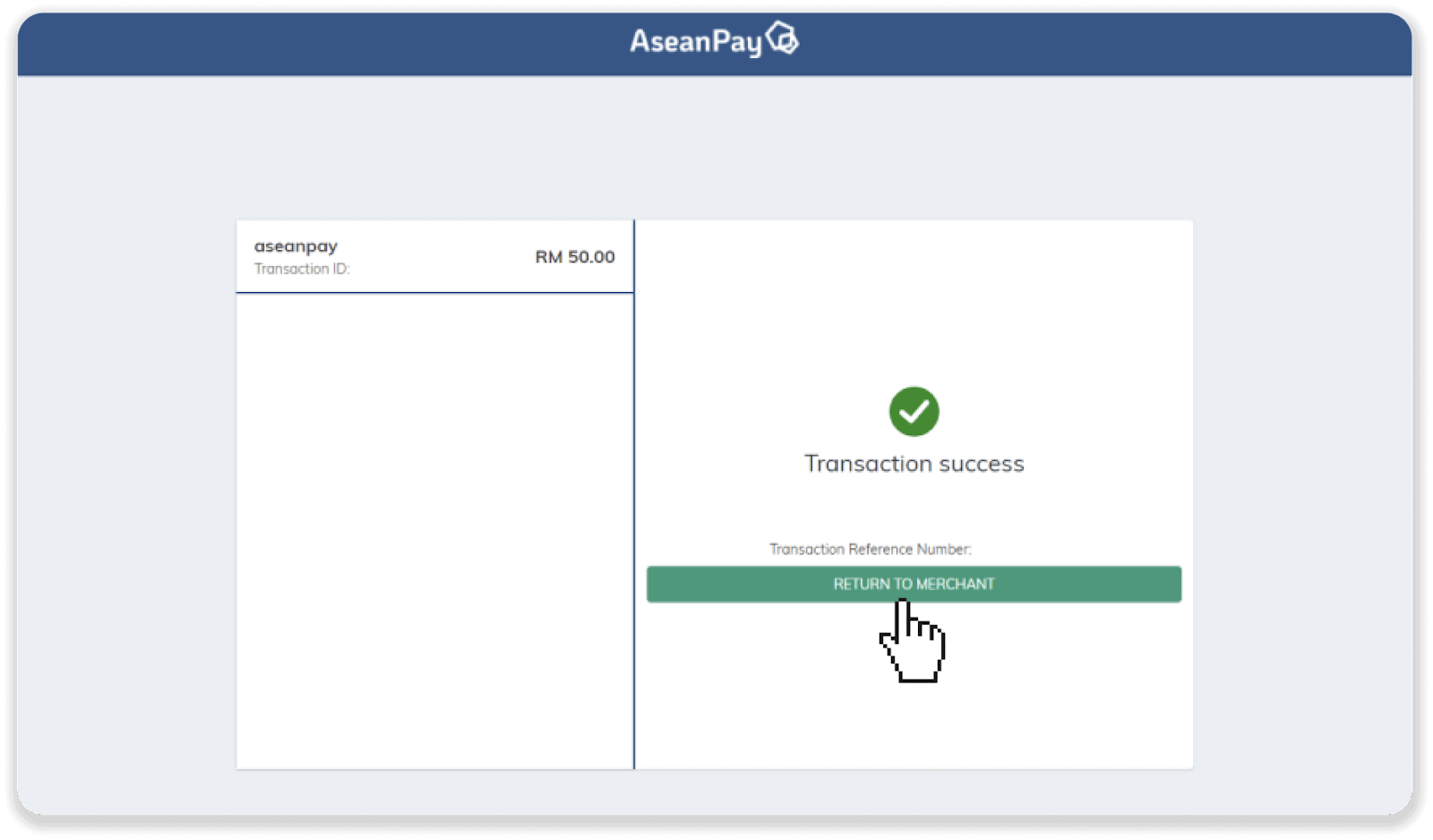
8. 입금 확인이 표시됩니다. Binomo의 "거래 내역"에서도 상태를 확인할 수 있습니다.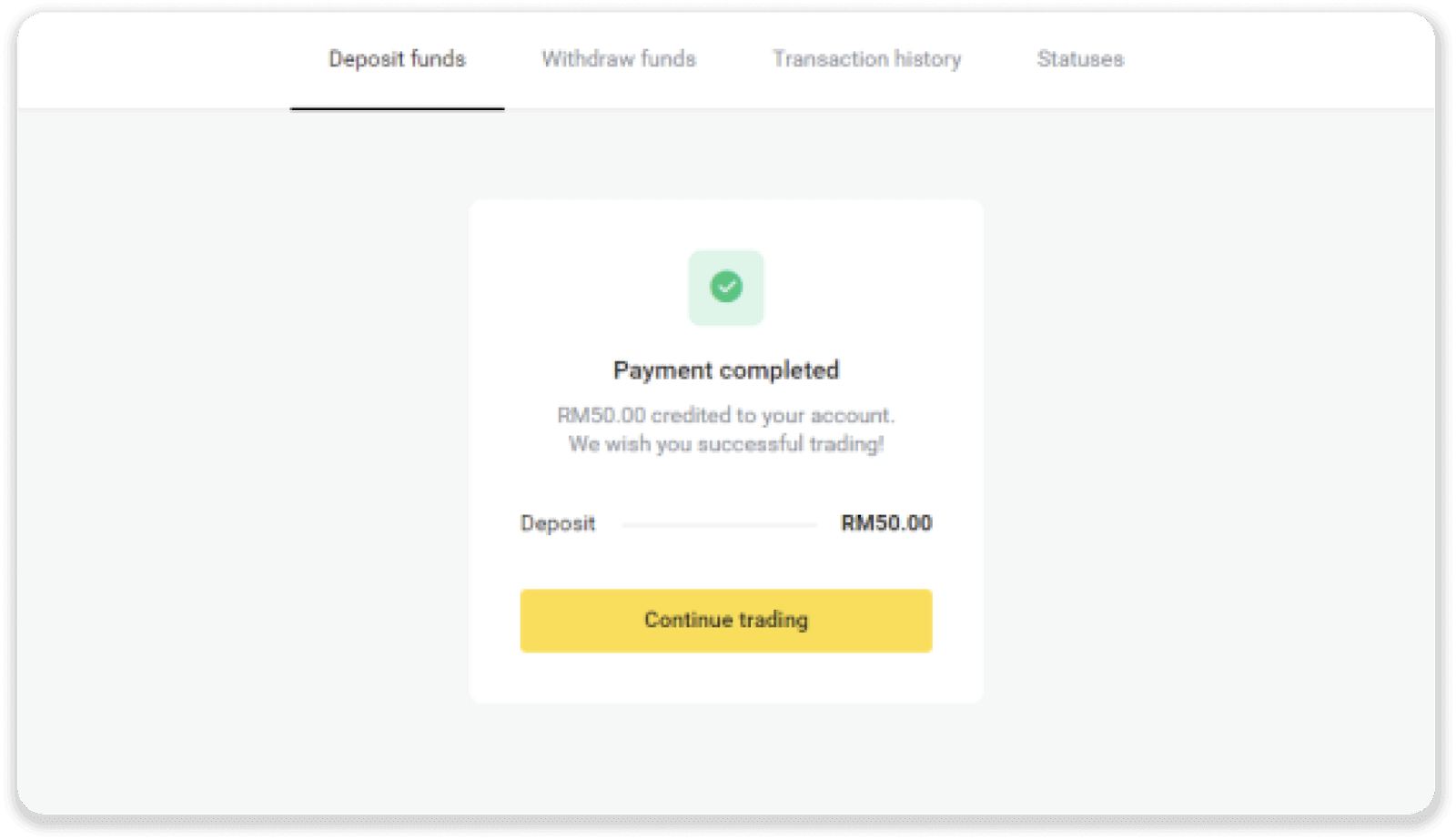
전자 지갑을 통해 Binomo Malaysia에 입금
Shopee를 통해 Binomo에 입금
1. 화면 오른쪽 상단에 있는 “ 입금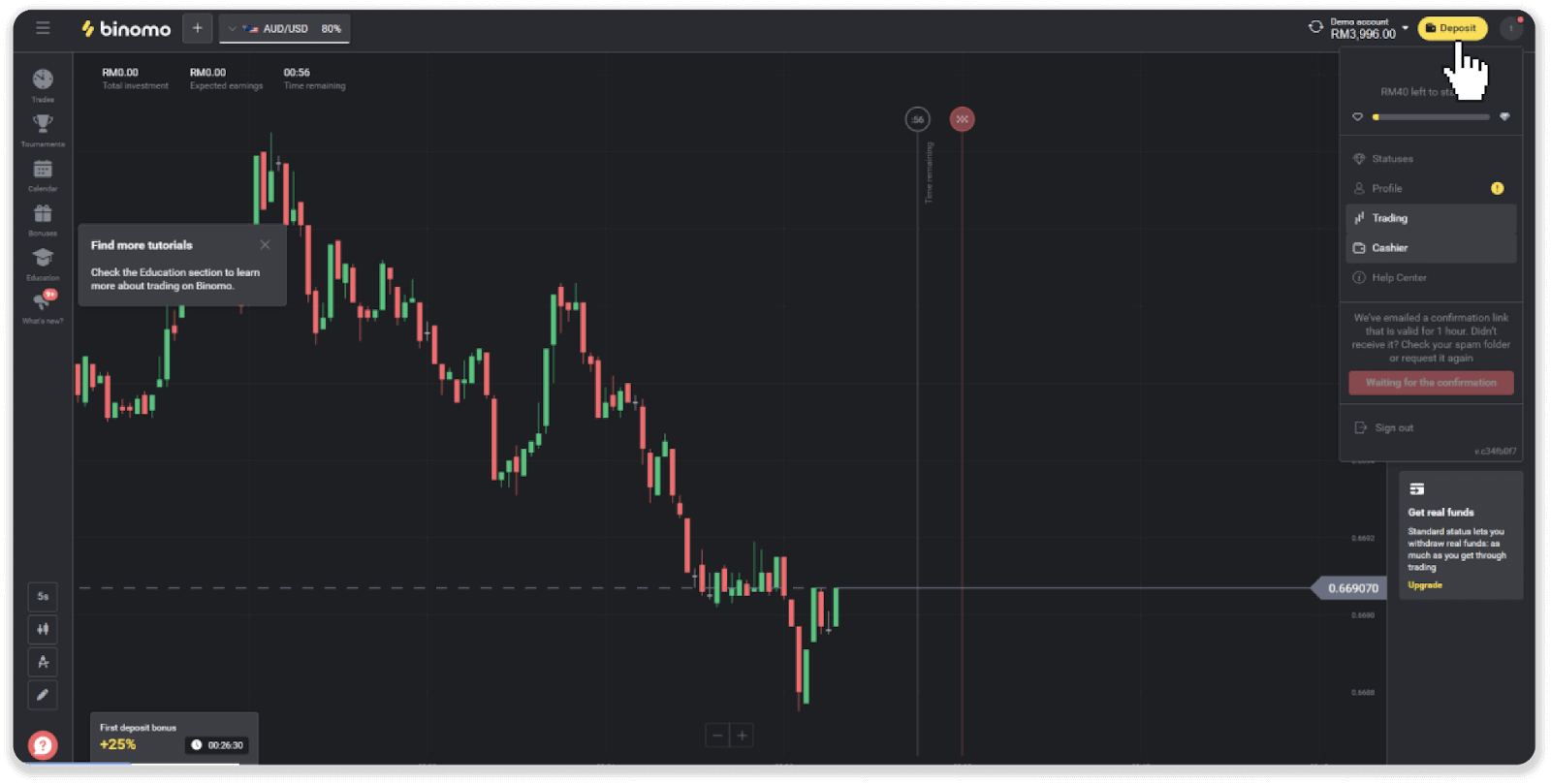
” 버튼을 클릭하세요.
2. 국가를 말레이시아로 선택하고 "Shopee" 방법을 선택하세요. 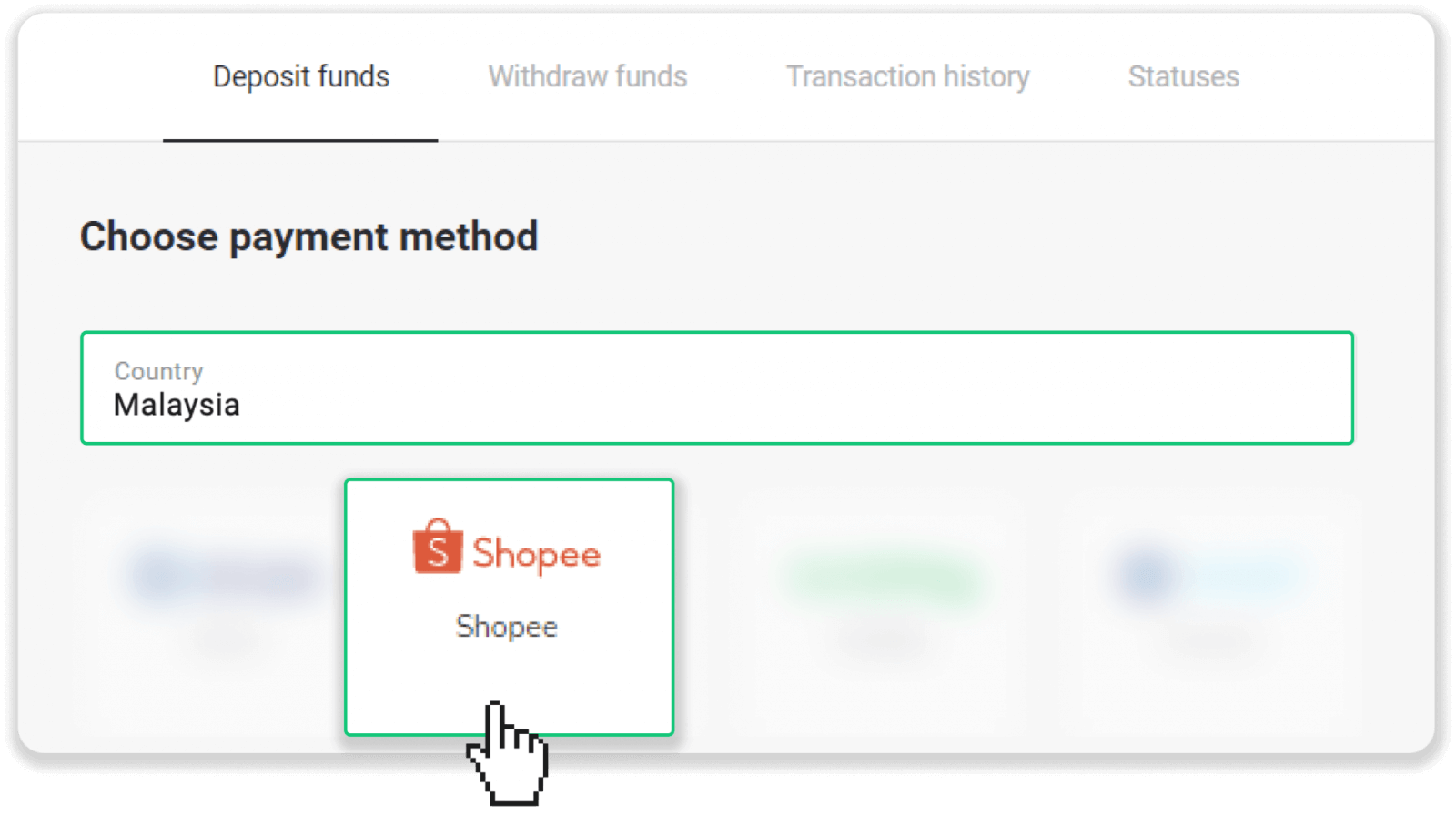
3. 입금액을 선택하고 이름과 이메일을 입력한 후 “입금”을 클릭하세요. 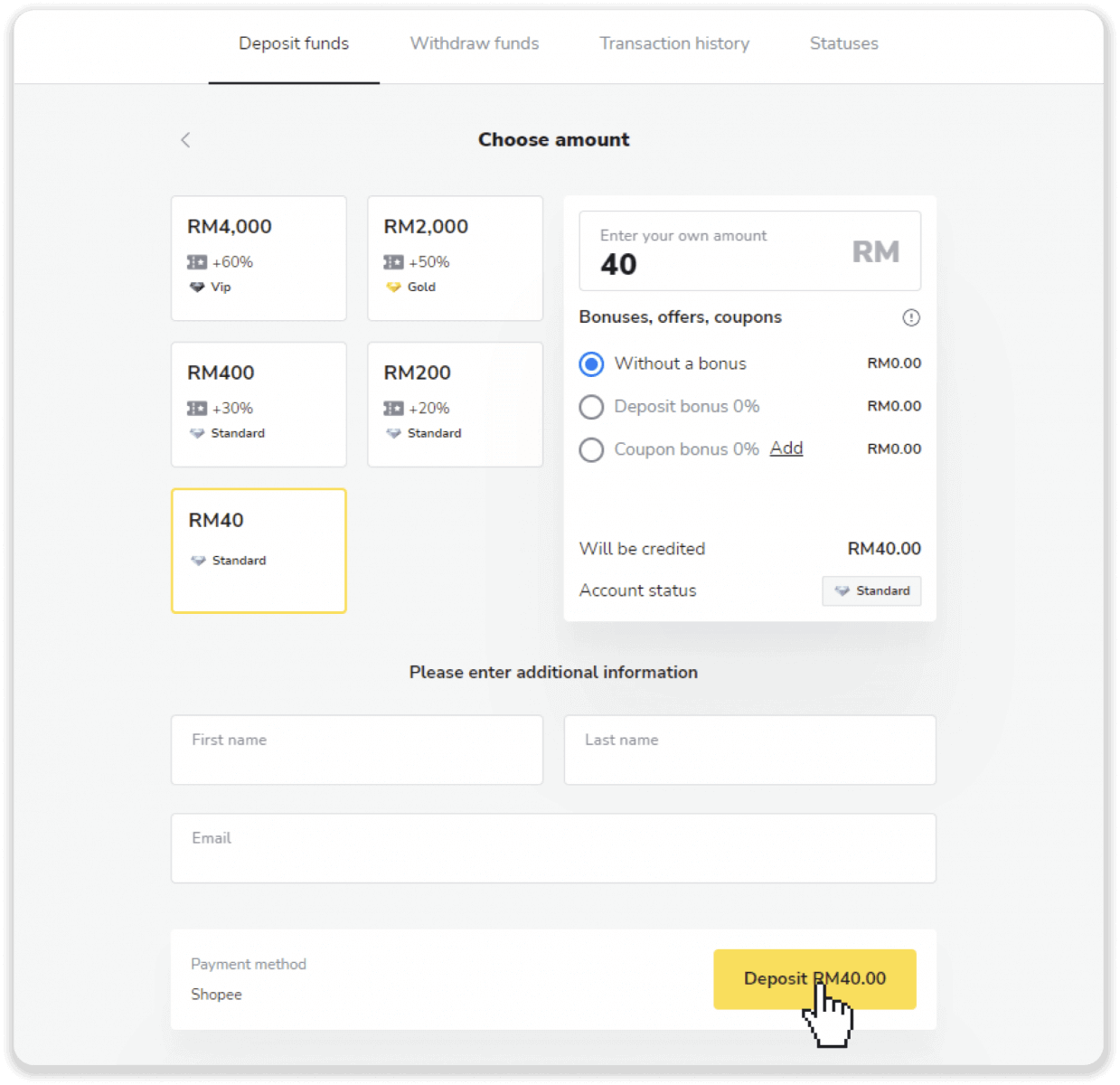
4. QR 코드가 포함된 페이지가 표시됩니다. 통화와 금액이 올바른지 확인하고 5분 이내에 휴대폰의 Shopee 앱으로 코드를 스캔하세요. 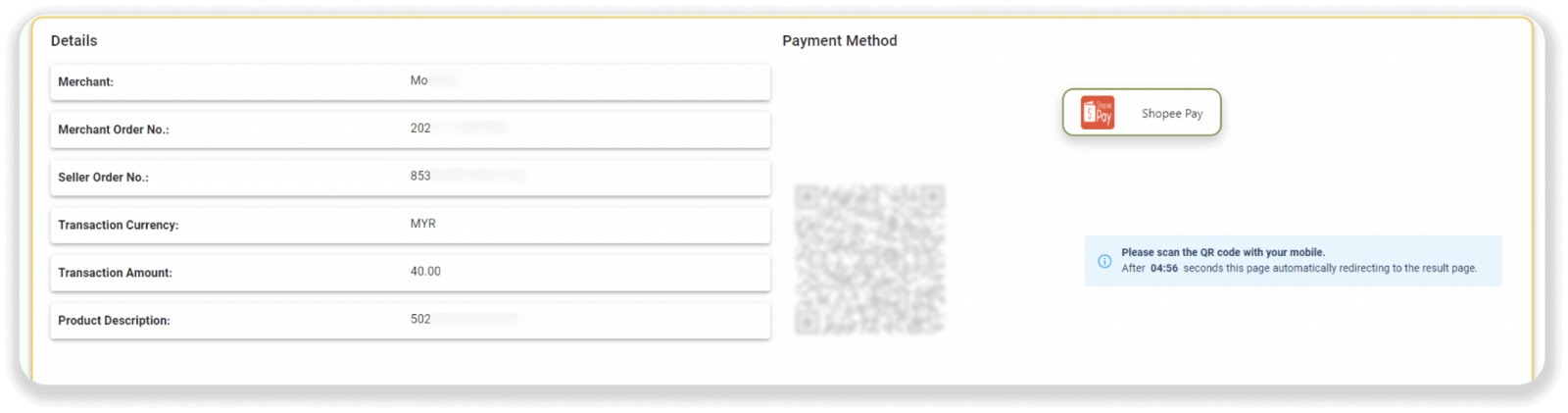
5. 휴대폰에서 Shopee 앱을 열고 "ShopeePay" 아이콘을 누른 다음 '스캔' 아이콘을 누릅니다. PC 화면이나 스크린샷에서 QR 코드를 스캔하세요. 만료되기 전(5분 이내) 코드를 스캔하세요. 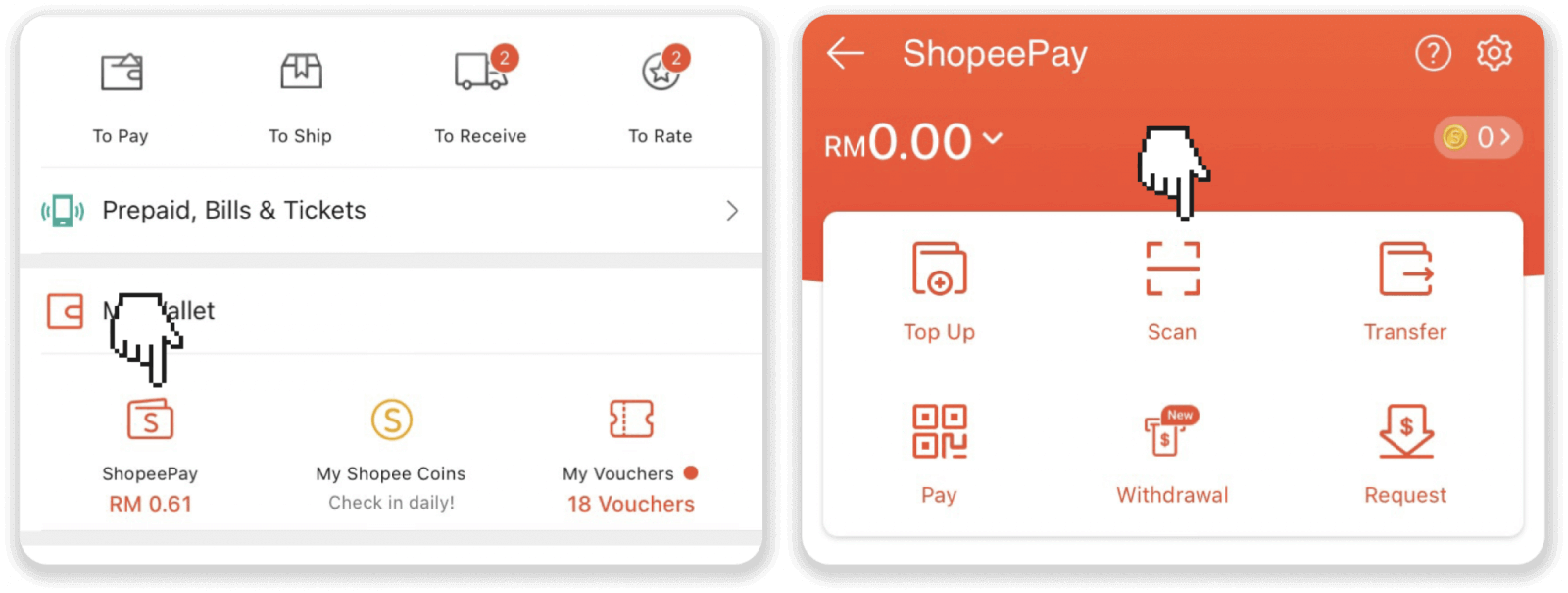
6. “다음” 버튼을 누른 후 “지금 결제”를 눌러 결제를 완료하세요. 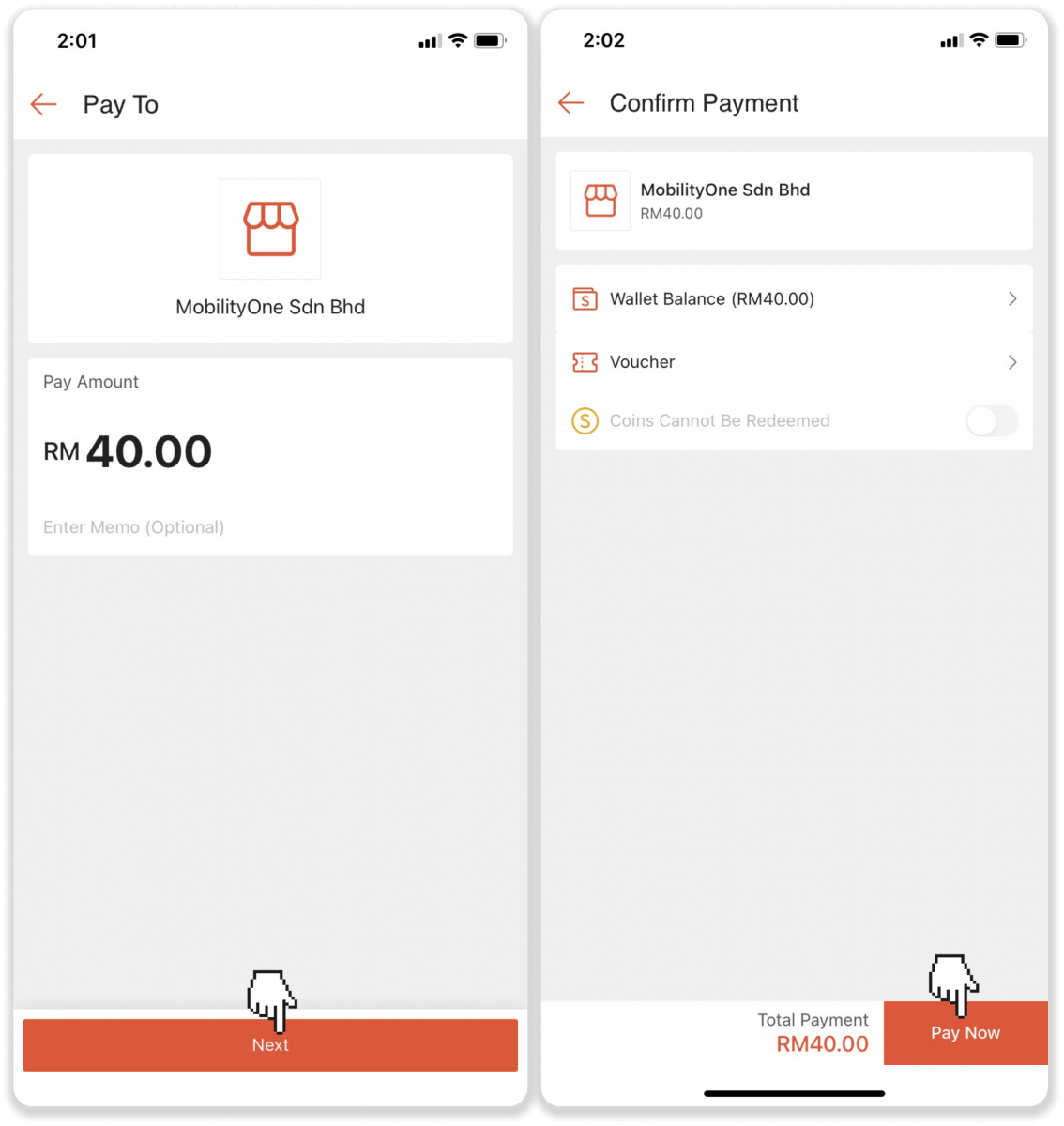
7. 결제가 성공적으로 완료되었습니다. Binomo로 돌아갈 수 있습니다. 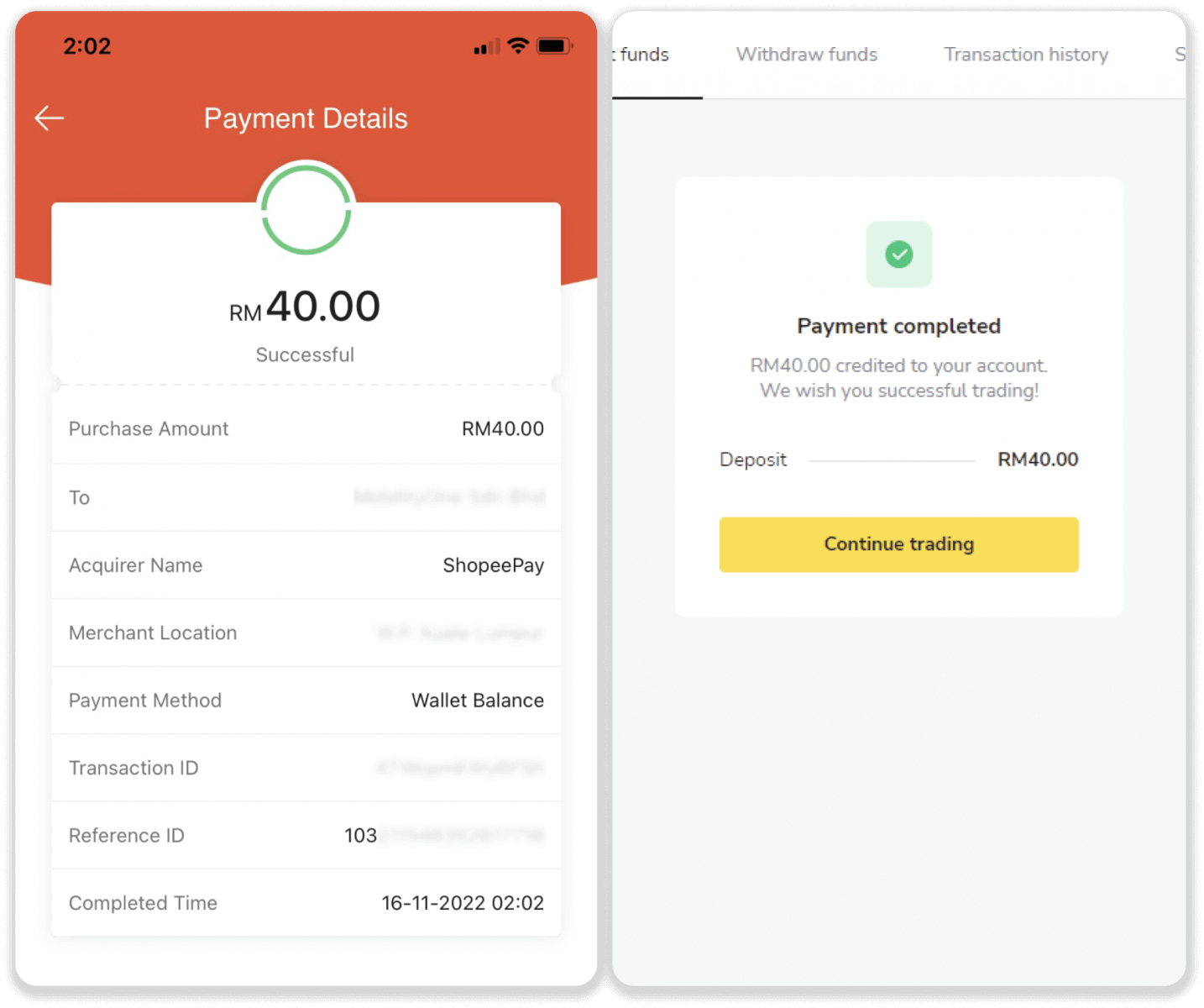
8. Binomo의 "거래 내역"에서 입금 상태를 확인할 수 있습니다. 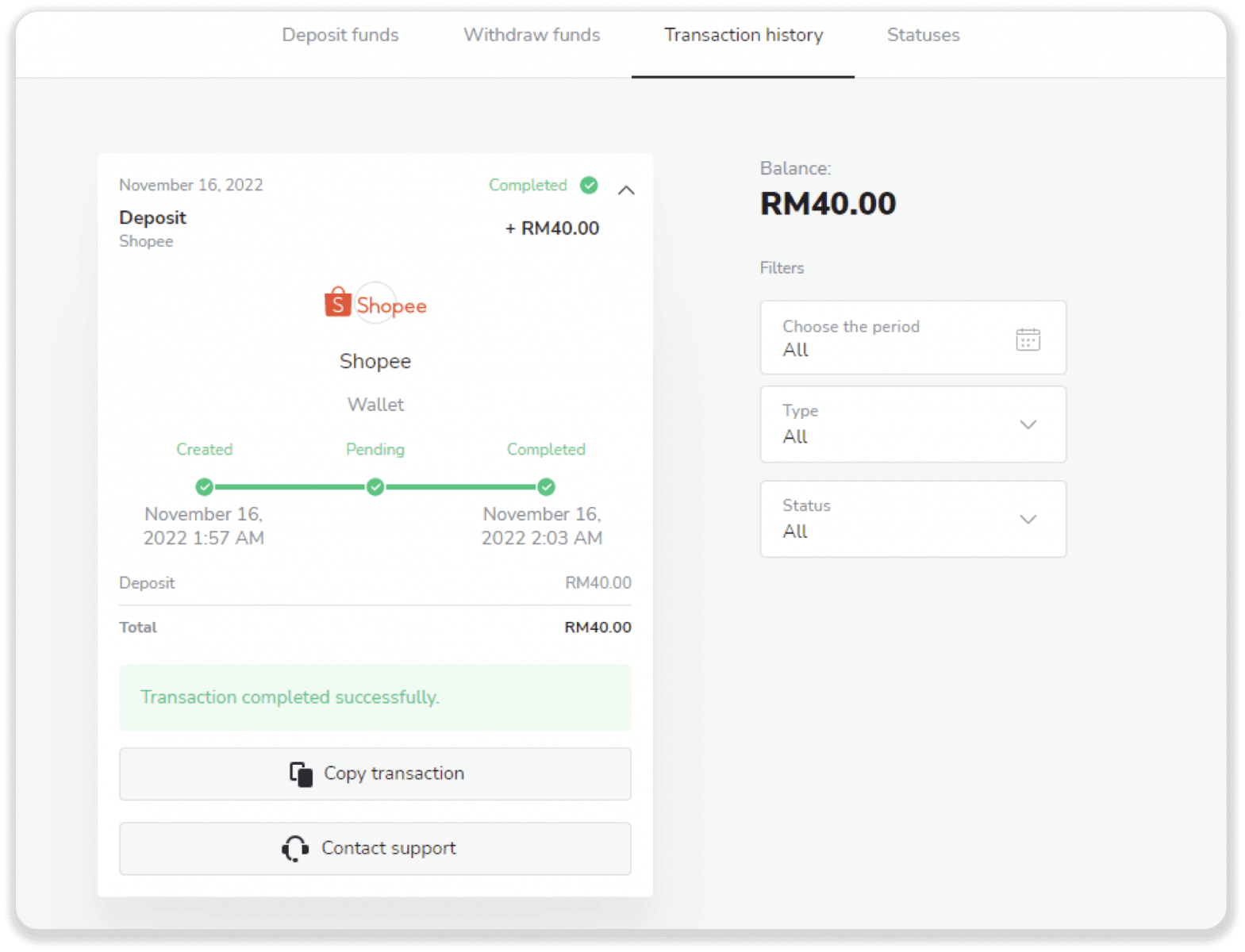
Touch And Go를 통해 Binomo에 입금
1. 화면 오른쪽 상단에 있는 “ 입금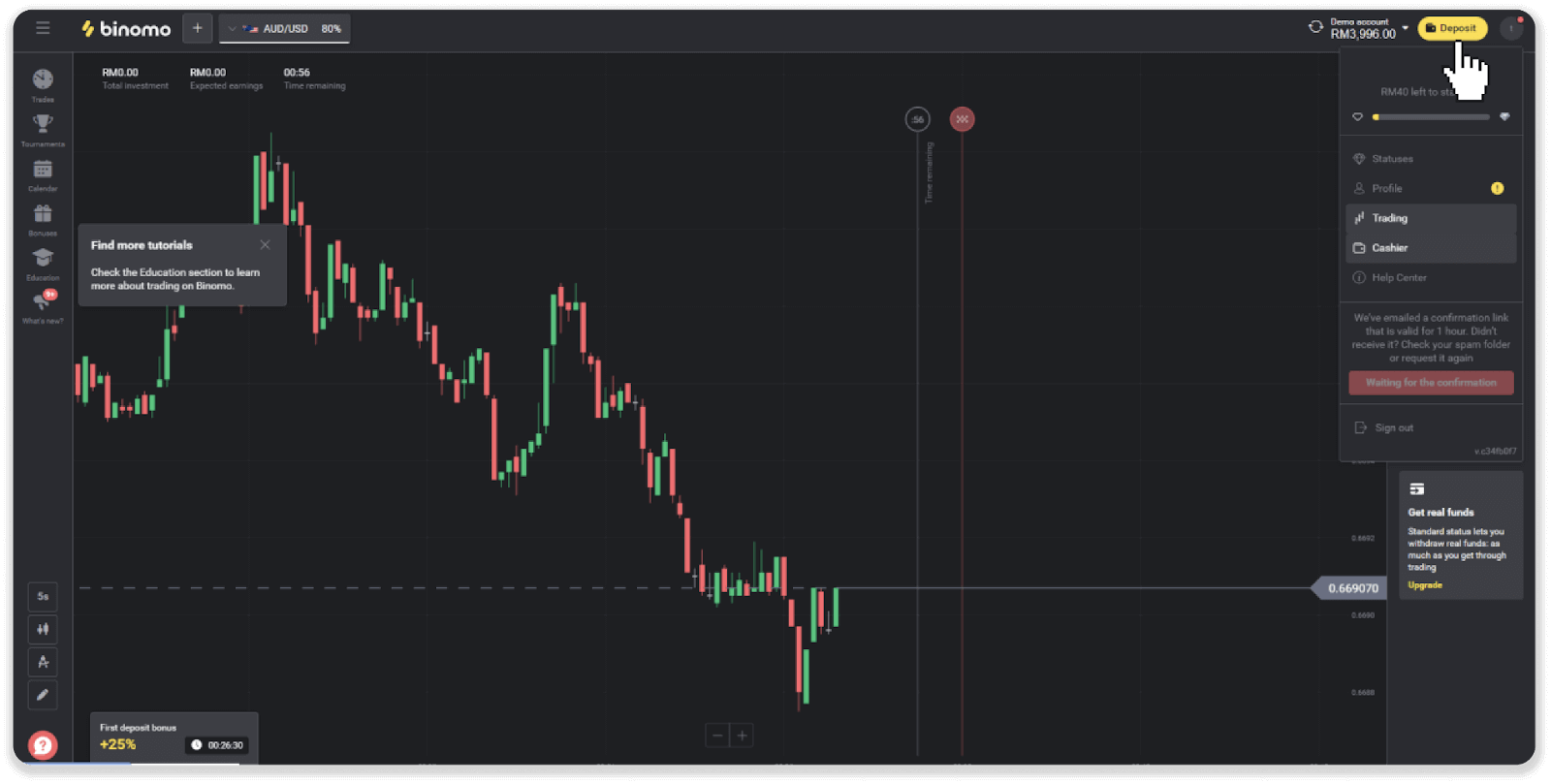
” 버튼을 클릭하세요.
2. 국가를 말레이시아로 선택하고 "Touch And Go" 방식을 선택하세요. 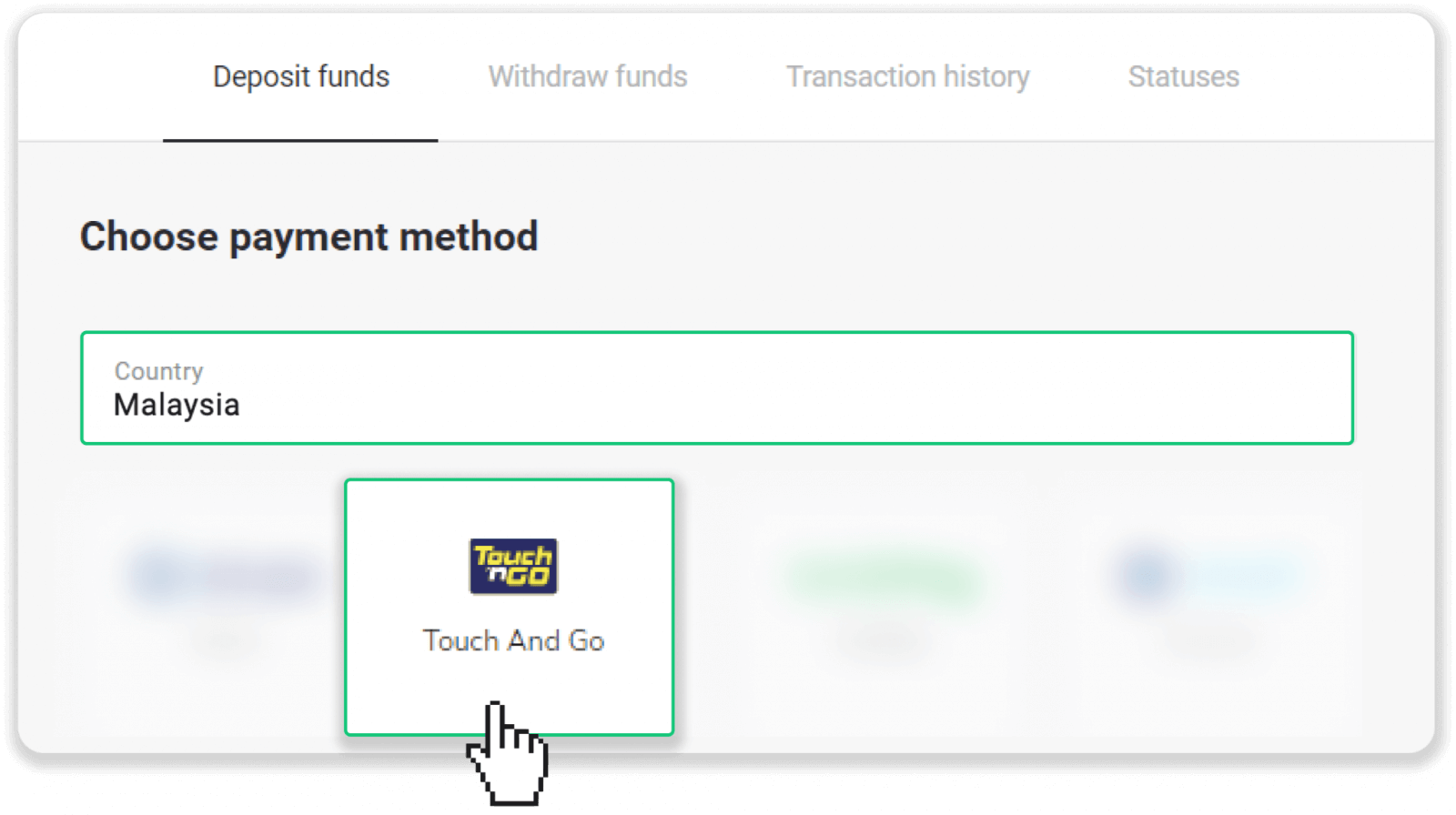
3. 입금액을 입력하고 이메일을 입력한 후 “입금”을 클릭하세요. 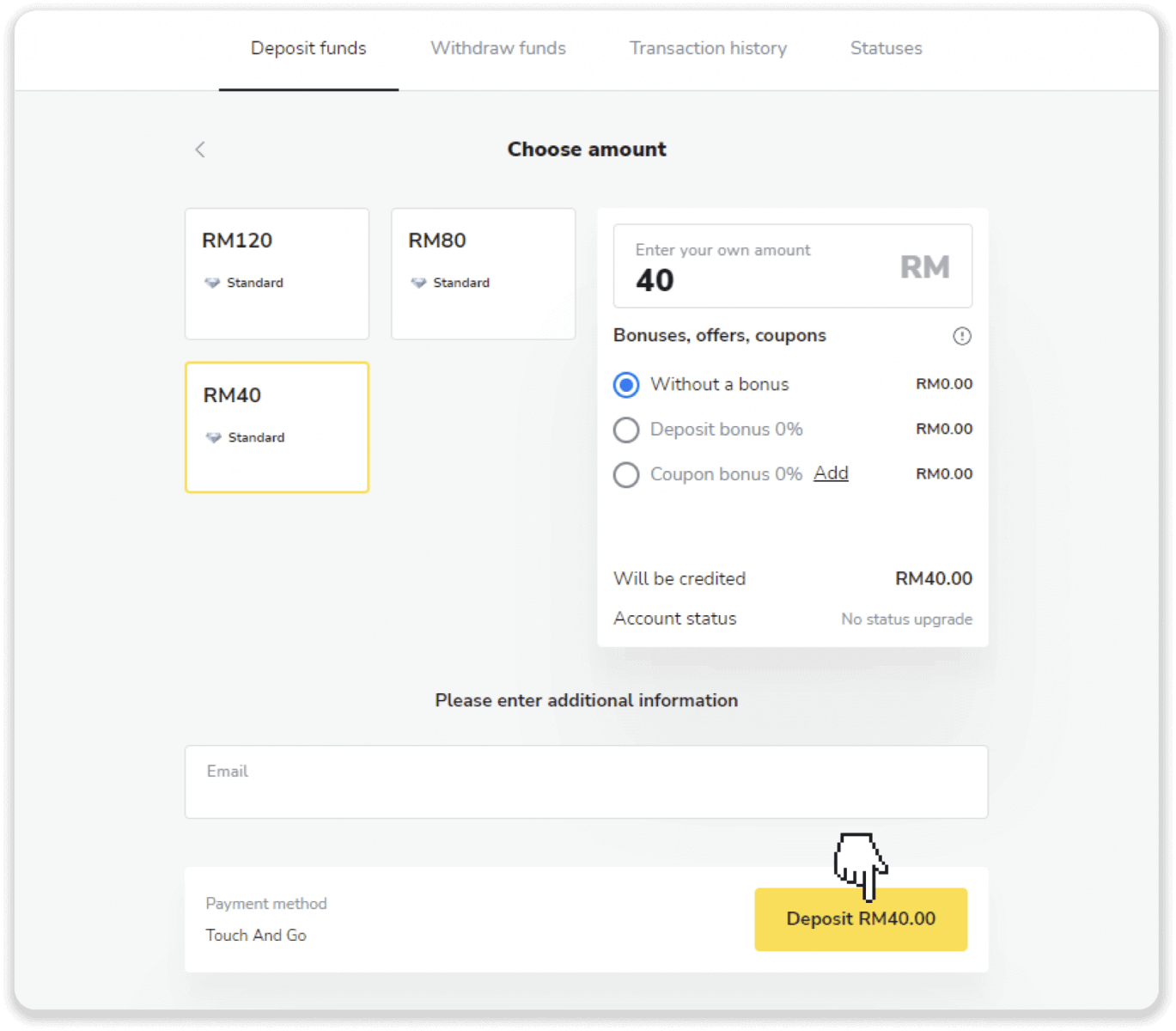
4. QR 코드가 포함된 페이지가 표시됩니다. 통화와 금액이 올바른지 확인하고 5분 이내에 휴대폰의 Touch And Go 앱으로 코드를 스캔하세요. 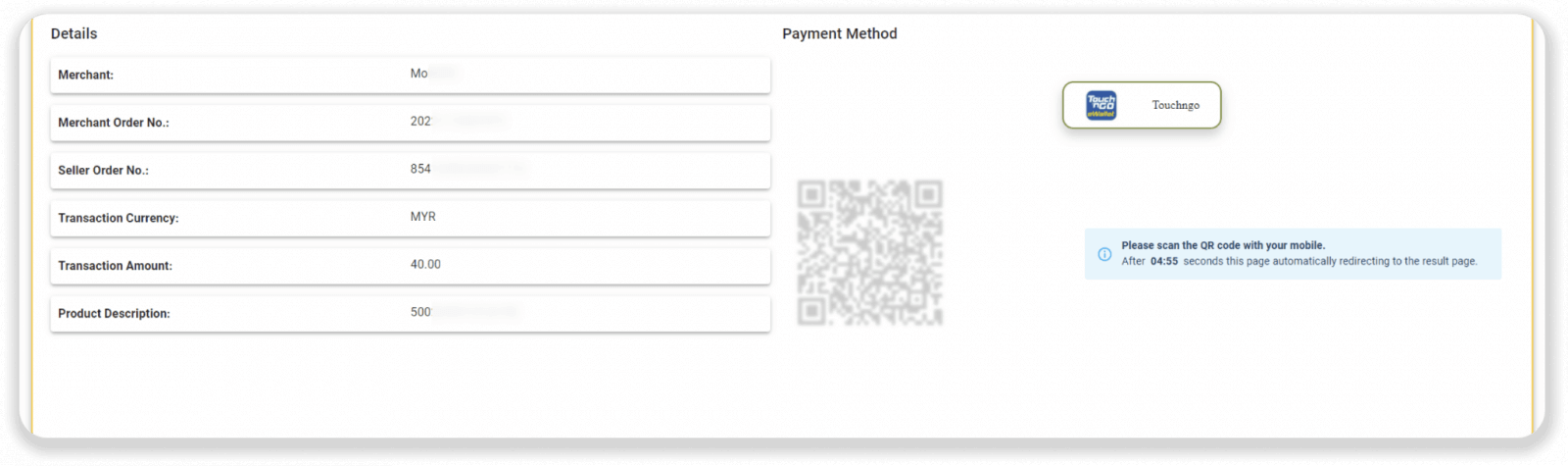
5. 휴대폰에서 Touch And Go 앱을 열고 '스캔' 아이콘을 탭합니다. PC 화면이나 스크린샷에서 QR 코드를 스캔하세요. 만료되기 전(5분 이내) 코드를 스캔하세요. 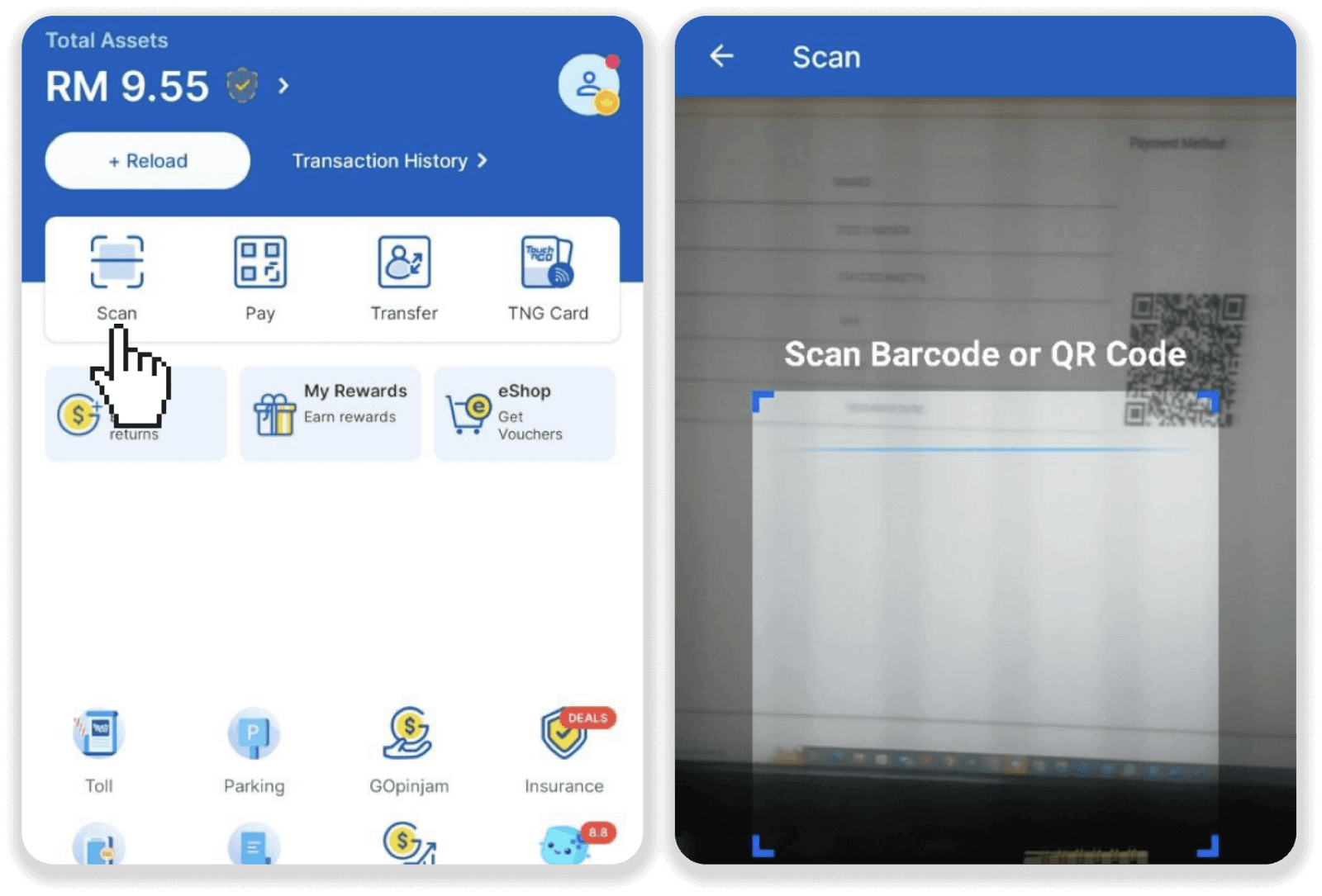 6. '결제' 버튼을 누른 후 비밀번호를 입력하시면 결제가 완료됩니다.
6. '결제' 버튼을 누른 후 비밀번호를 입력하시면 결제가 완료됩니다. 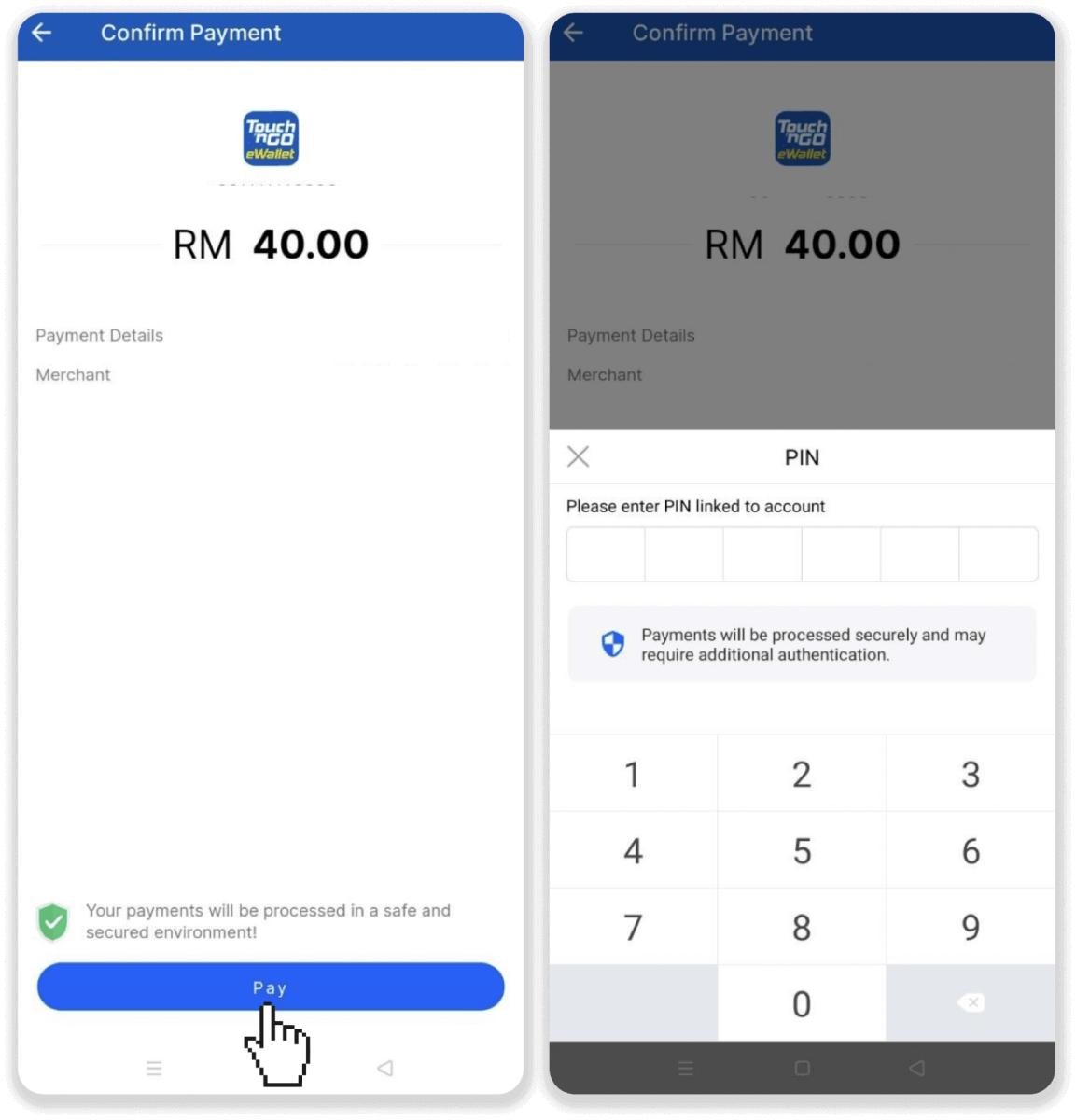
7. 결제가 성공적으로 완료되었습니다. Binomo로 돌아갈 수 있습니다. 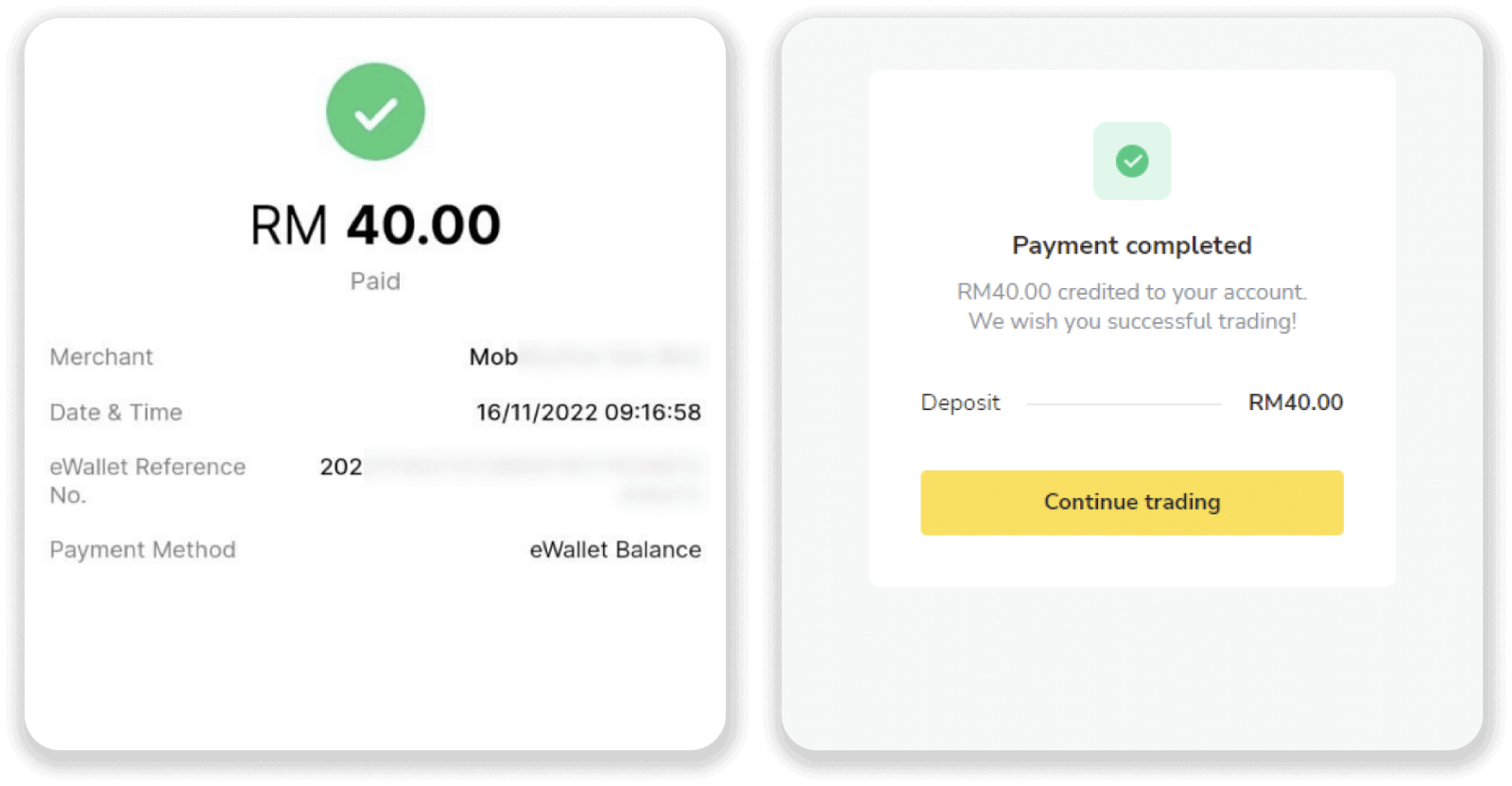
8. Binomo의 "거래 내역"에서 입금 상태를 확인할 수 있습니다.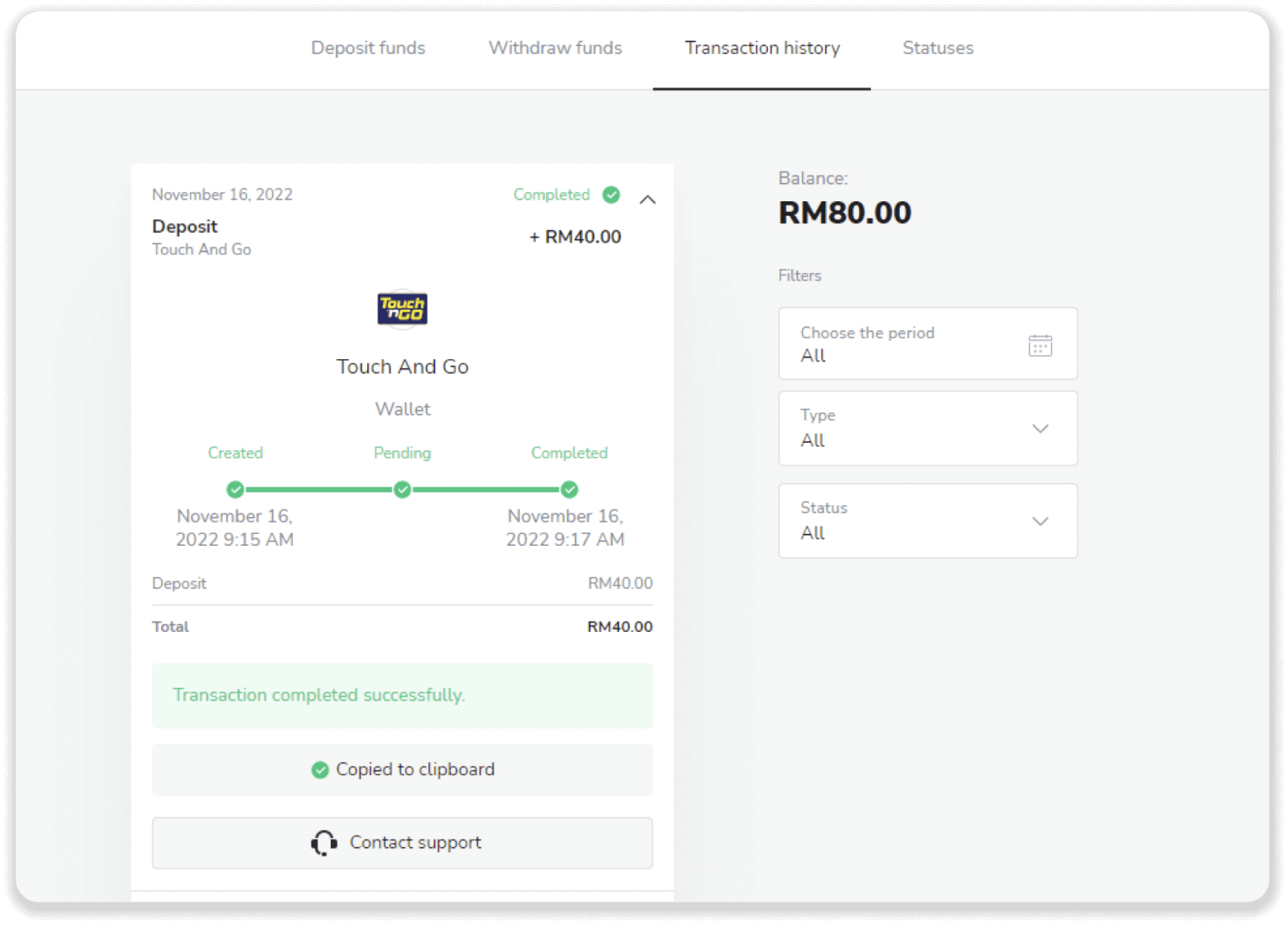
Binomo에서 자금을 인출하는 방법
Binomo의 은행 카드로 자금 인출
은행 카드로 자금 인출
은행 카드 인출은 우크라이나 또는 카자흐스탄 에서 발행된 카드에만 가능합니다 .은행 카드로 자금을 인출하려면 다음 단계를 따라야 합니다.
1. ' 계산원 ' 섹션 의 인출 로 이동합니다 . 웹 버전: 화면 오른쪽 상단에 있는 프로필 사진을 클릭하고 메뉴에서 " 캐셔 " 탭을 선택하세요. 그런 다음 “ 자금 인출 ” 탭을 클릭하세요. 모바일 앱에서: 왼쪽 메뉴를 열고 ' 잔액 ' 섹션을 선택합니다. ' 출금 ' 버튼을 탭하세요. 2. 출금 금액을 입력하고 출금 방법으로 “VISA/MasterCard/Maestro”를 선택하세요. 필수 정보를 입력하세요. 이미 입금한 은행 카드로만 자금을 인출할 수 있습니다. “철회 요청”을 클릭하세요. 3. 귀하의 요청이 확인되었습니다! 인출을 처리하는 동안 거래를 계속할 수 있습니다. 4. "캐셔" 섹션, "거래 내역" 탭(모바일 앱 사용자의 경우 "잔액" 섹션)에서 출금 상태를 언제든지 추적할 수 있습니다. 메모 . 일반적으로 결제 제공업체에서 귀하의 은행 카드에 자금을 입금하는 데 1~12시간이 소요됩니다. 드문 경우지만, 공휴일, 은행 정책 등으로 인해 이 기간이 영업일 기준 최대 7일까지 연장될 수 있습니다. 7일 이상 기다리는 경우 라이브 채팅을 통해 문의하거나 support@binomo로 메일을 보내주세요. com . 귀하의 인출 추적을 도와드리겠습니다.
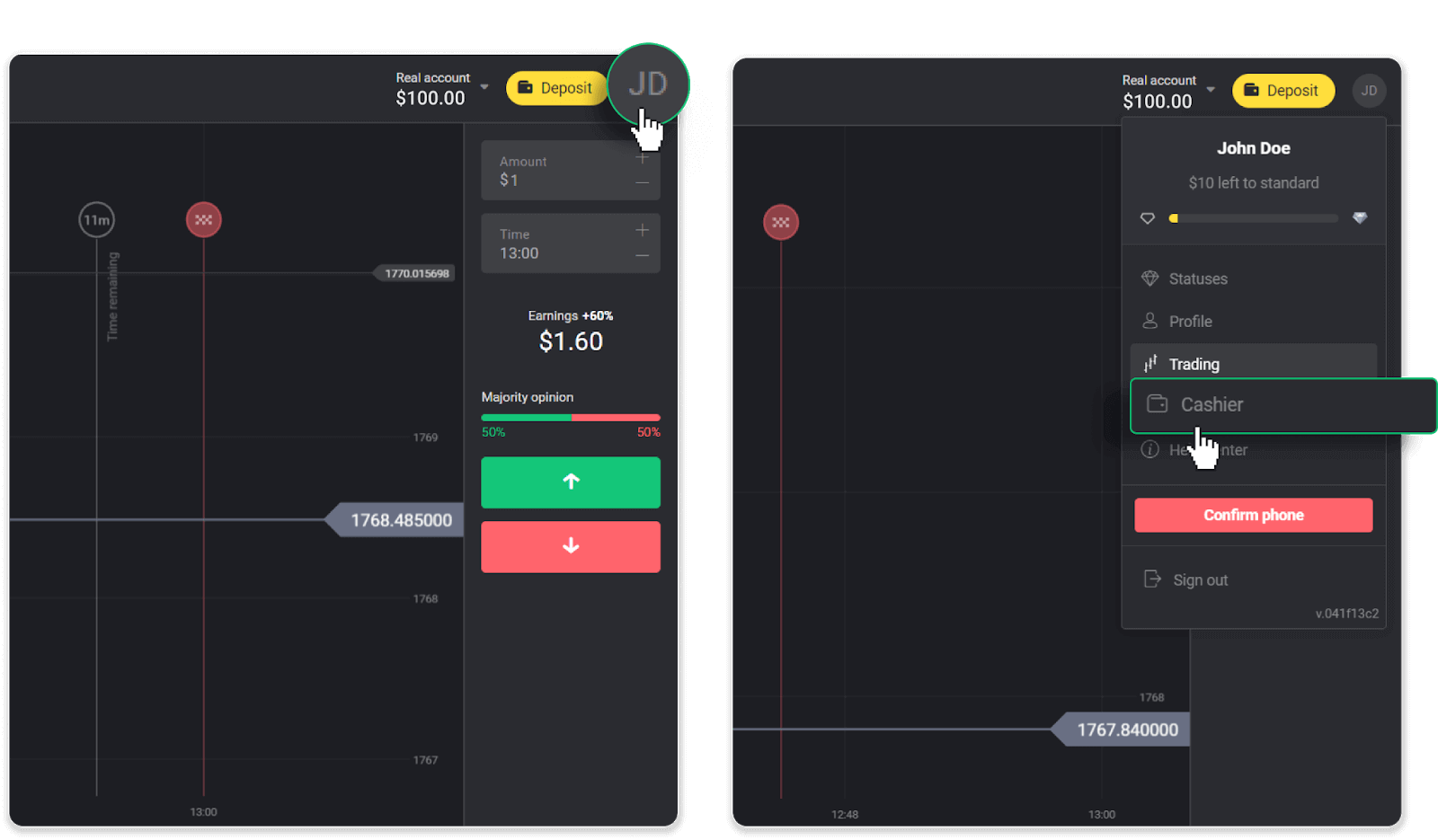
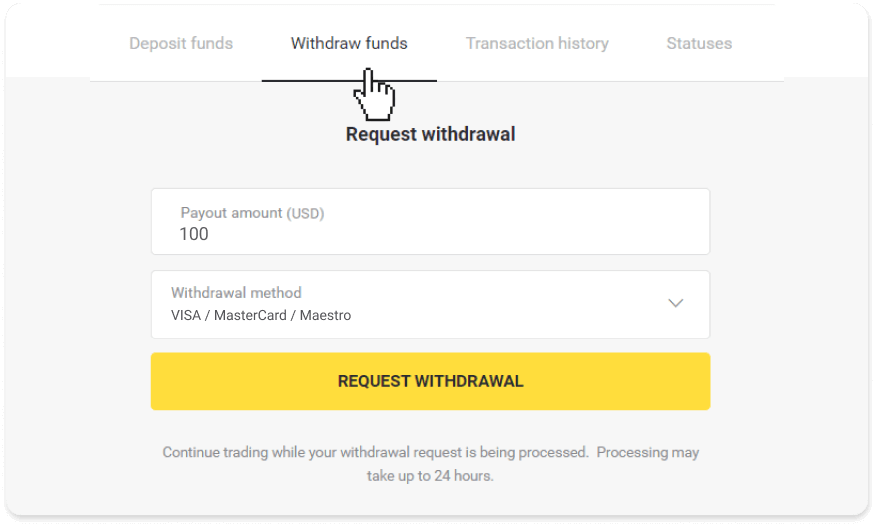
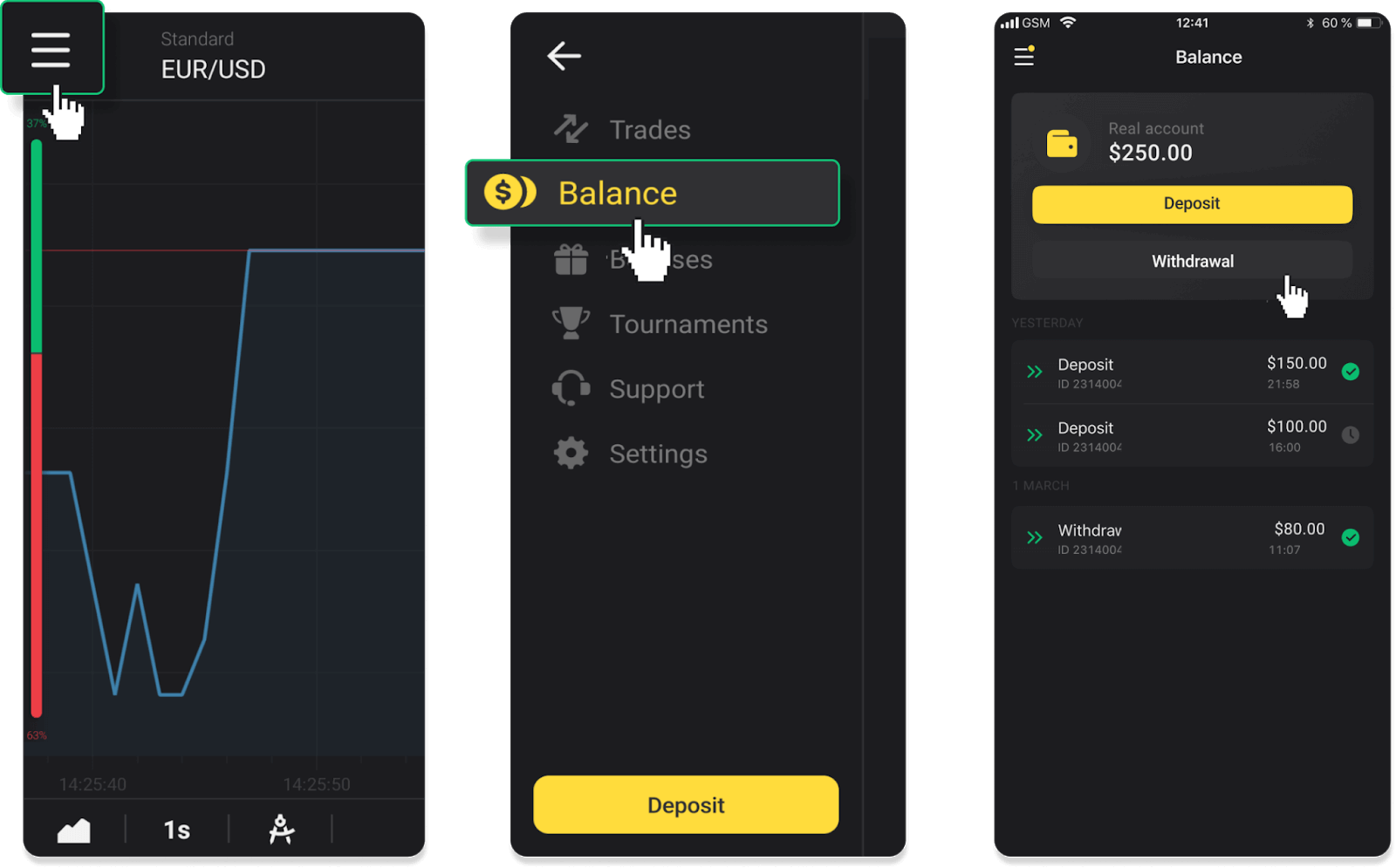
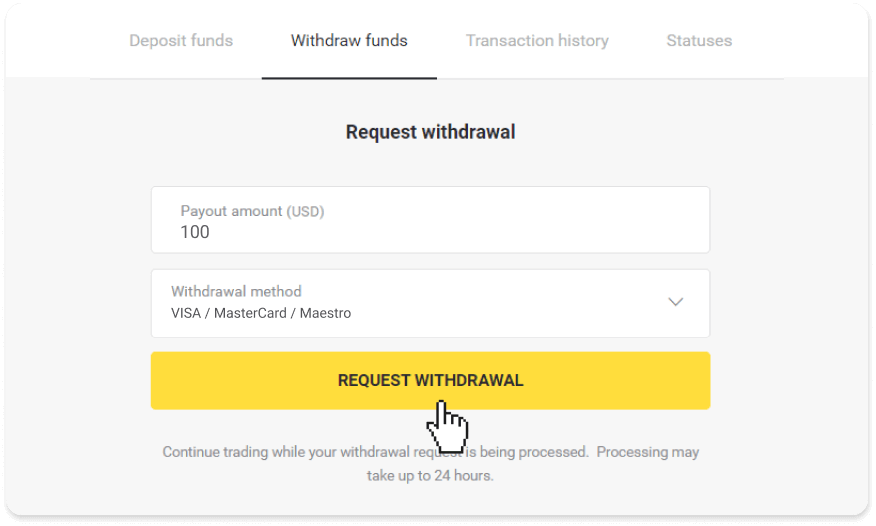
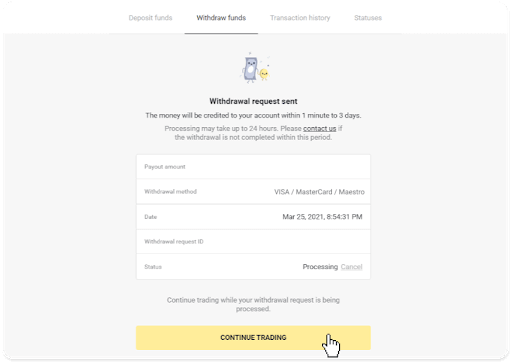
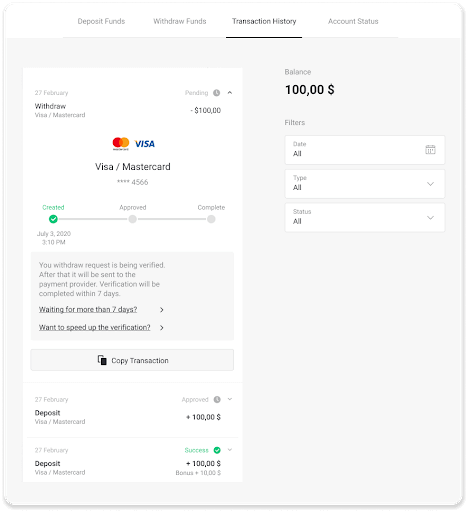
개인화되지 않은 은행 카드로 자금을 인출하세요.
개인화되지 않은 은행 카드는 카드 소지자의 이름을 명시하지 않지만 자금을 입금하고 인출하는 데 계속 사용할 수 있습니다.카드에 적힌 내용(예: Momentum R 또는 카드 소지자)에 관계없이 은행 계약서에 명시된 대로 카드 소지자의 이름을 입력하세요. 은행 카드 인출은 우크라이나 또는 카자흐스탄
에서 발행된 카드에만 가능합니다 . 개인화되지 않은 은행 카드로 자금을 인출하려면 다음 단계를 따라야 합니다. 1. ' 계산원 ' 섹션 의 인출 로 이동합니다 . 웹 버전: 화면 오른쪽 상단에 있는 프로필 사진을 클릭하고 메뉴에서 " 캐셔 " 탭을 선택하세요. 그런 다음 “ 자금 인출 ” 탭을 클릭하세요. 모바일 앱: 왼쪽 메뉴를 열고 '잔액' 섹션을 선택한 후 ' 출금 ' 버튼을 탭하세요. 2. 출금 금액을 입력하고 출금 방법으로 “VISA/MasterCard/Maestro”를 선택하세요. 필수 정보를 입력하세요. 이미 입금한 은행 카드로만 자금을 인출할 수 있습니다. “철회 요청”을 클릭하세요. 3. 귀하의 요청이 확인되었습니다! 인출을 처리하는 동안 거래를 계속할 수 있습니다. 4. "캐셔" 섹션, "거래 내역" 탭(모바일 앱 사용자의 경우 "잔액" 섹션)에서 출금 상태를 언제든지 추적할 수 있습니다. 메모 . 일반적으로 결제 제공업체에서 귀하의 은행 카드에 자금을 입금하는 데 1~12시간이 소요됩니다. 드문 경우지만, 공휴일, 은행 정책 등으로 인해 이 기간이 영업일 기준 최대 7일까지 연장될 수 있습니다. 7일 이상 기다리는 경우 라이브 채팅을 통해 문의하거나 support@binomo로 메일을 보내주세요. com . 귀하의 인출 추적을 도와드리겠습니다.
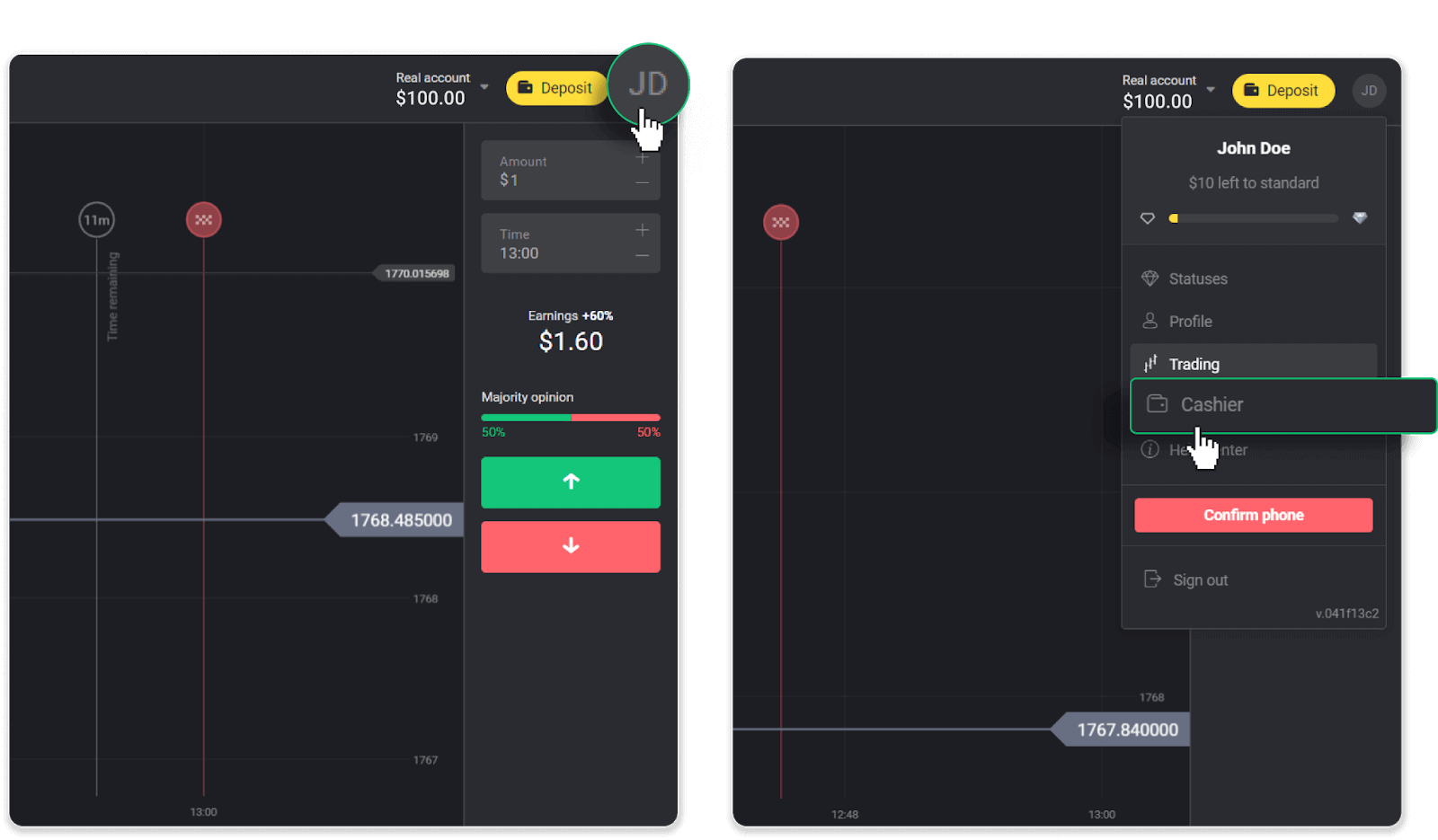
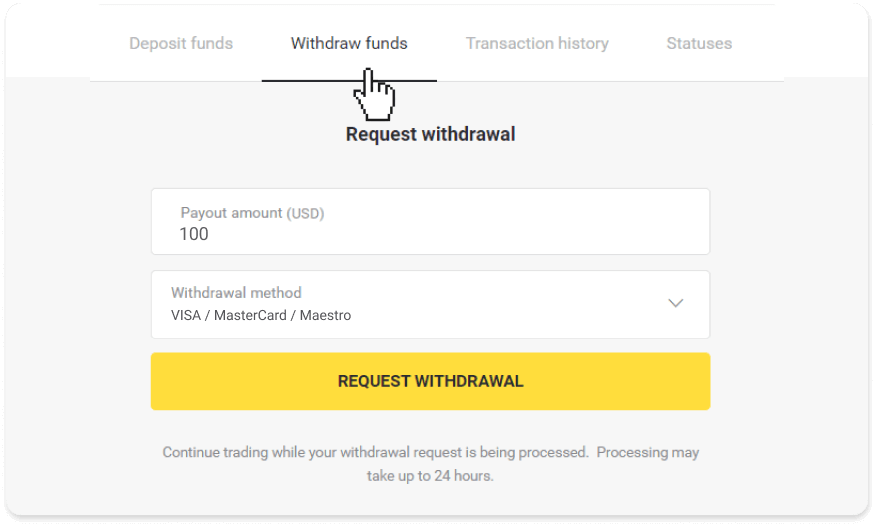
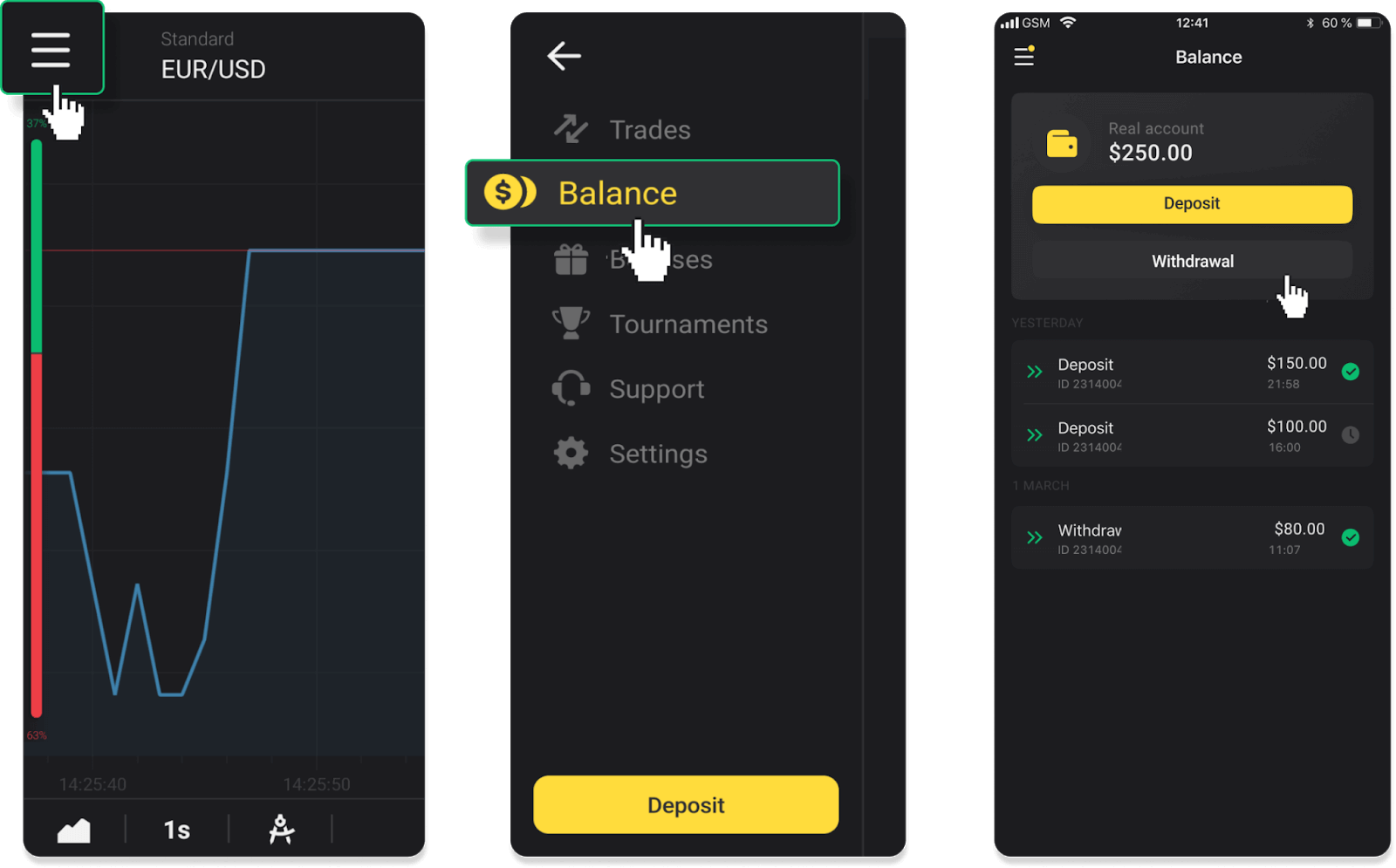
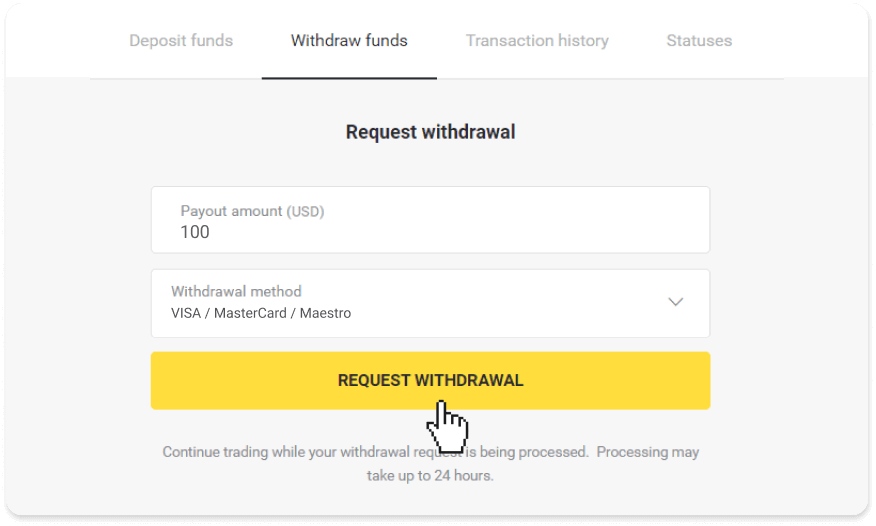
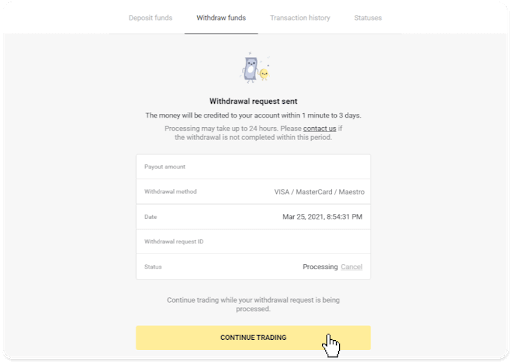
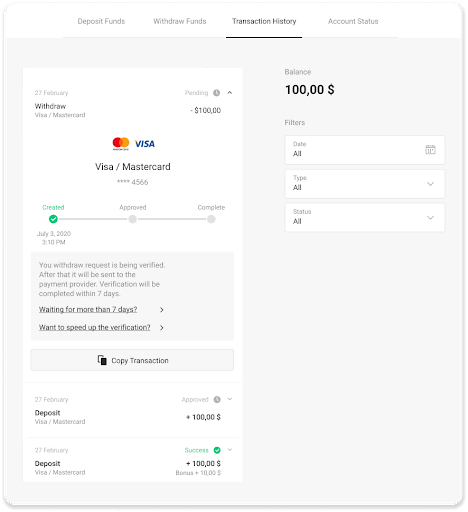
Binomo의 전자 지갑을 통해 자금 인출
Skrill을 통해 자금 인출
1. " 캐셔 " 섹션 의 출금으로 이동합니다 .웹 버전: 화면 오른쪽 상단에 있는 프로필 사진을 클릭하고 메뉴에서 " 캐셔
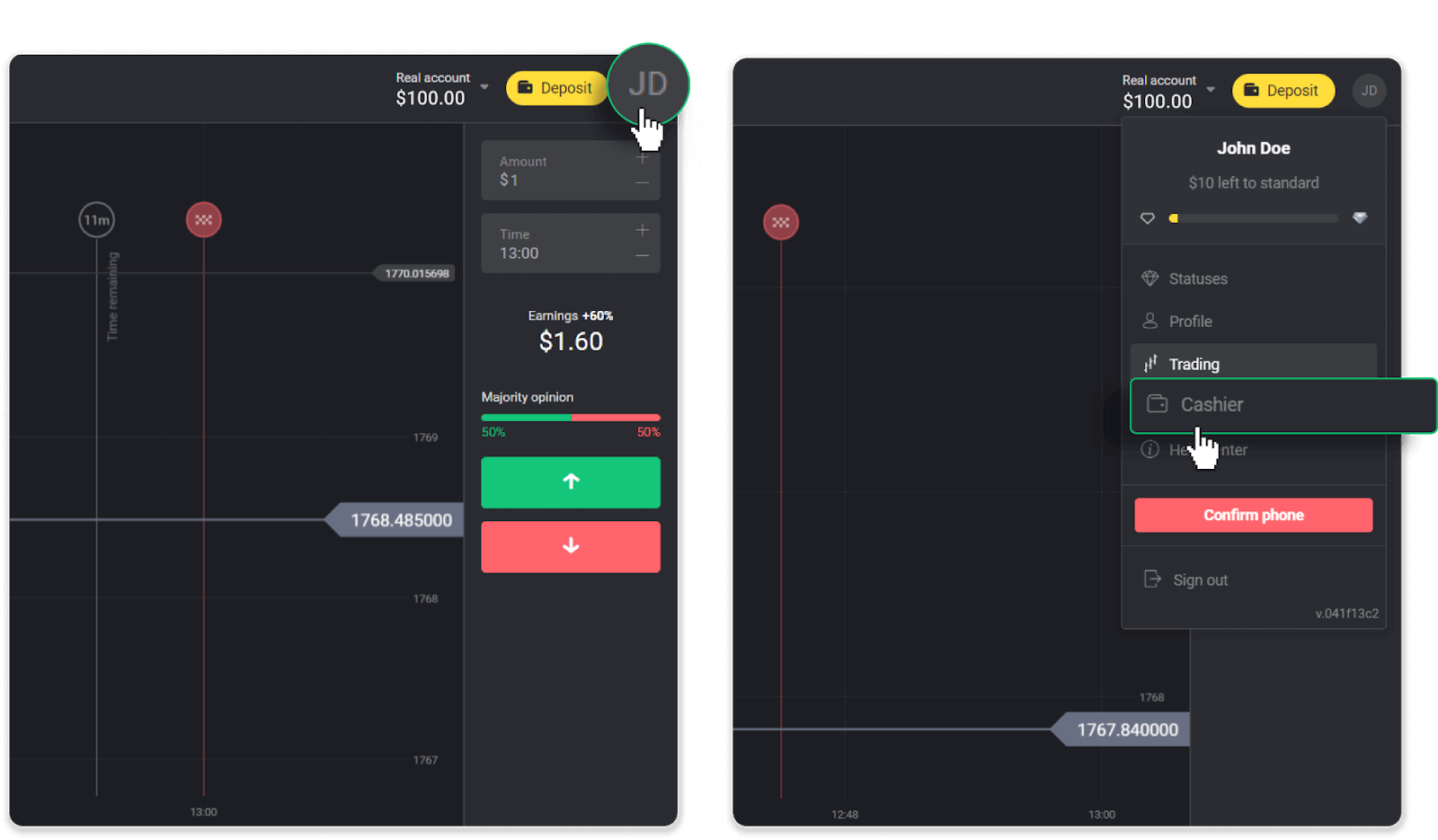
" 탭을 선택하세요. 그런 다음 “ 자금 인출 ” 탭을 클릭하세요.
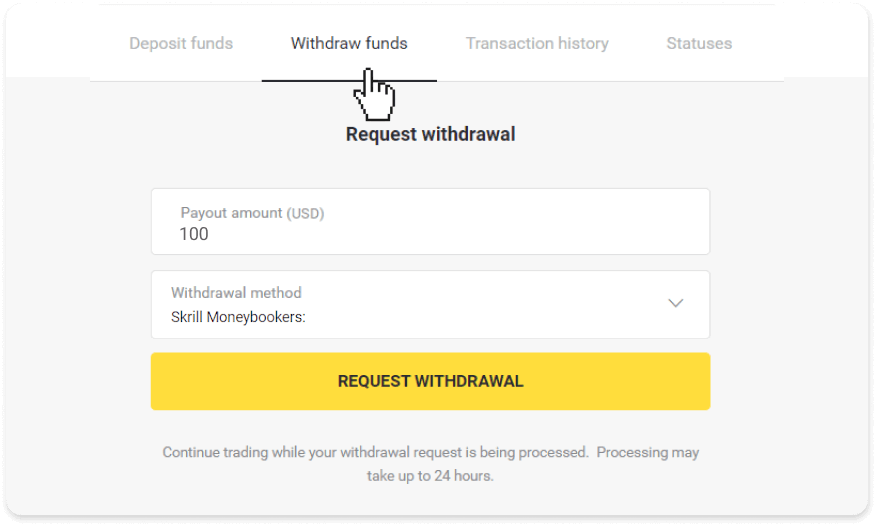
모바일 앱에서: 왼쪽 메뉴를 열고 " 잔고 " 섹션을 선택한 후 " 출금 " 버튼을 탭하세요.
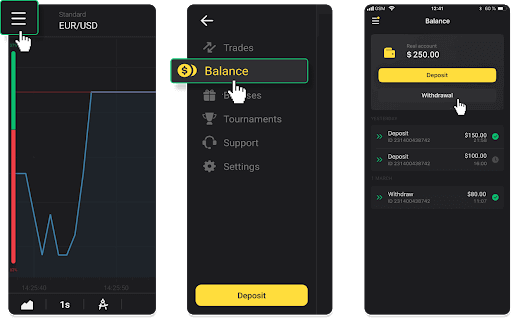
2. 지급 금액을 입력하고 출금 방법으로 "Skrill"을 선택한 후 이메일 주소를 입력하세요. 이미 입금한 지갑으로만 자금을 인출할 수 있다는 점을 참고하세요. “철회 요청”을 클릭하세요.
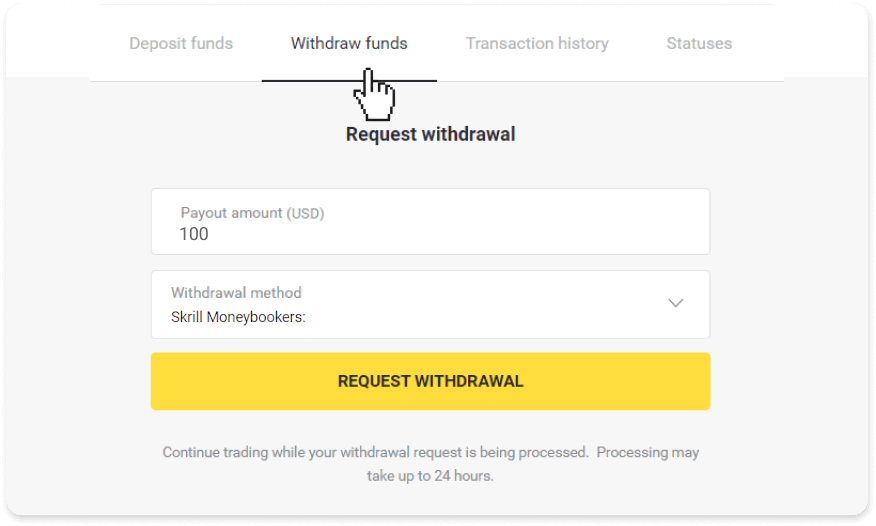
3. 귀하의 요청이 확인되었습니다! 인출을 처리하는 동안 거래를 계속할 수 있습니다.
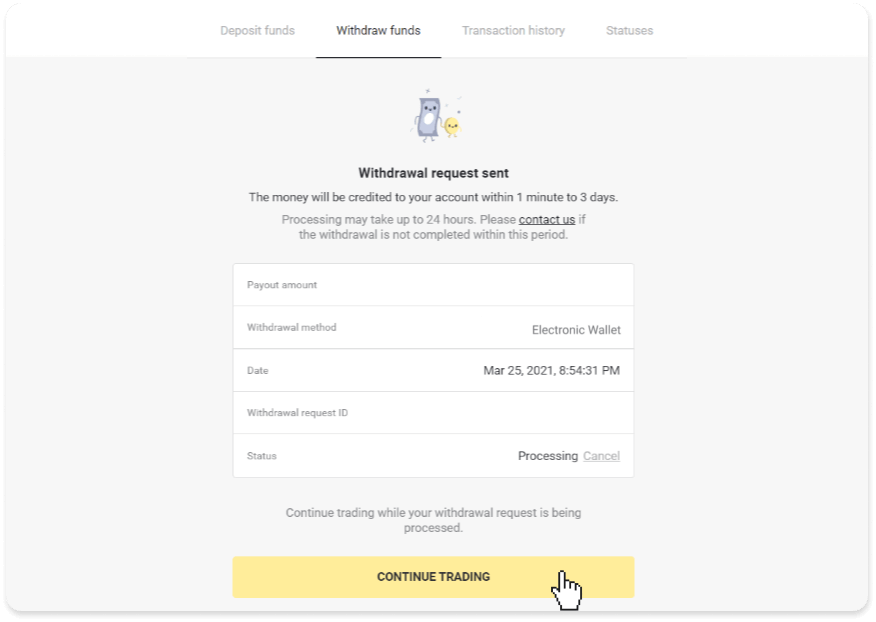
4. "캐셔" 섹션, "거래 내역" 탭(모바일 앱 사용자의 경우 "잔액" 섹션)에서 출금 상태를 언제든지 추적할 수 있습니다.
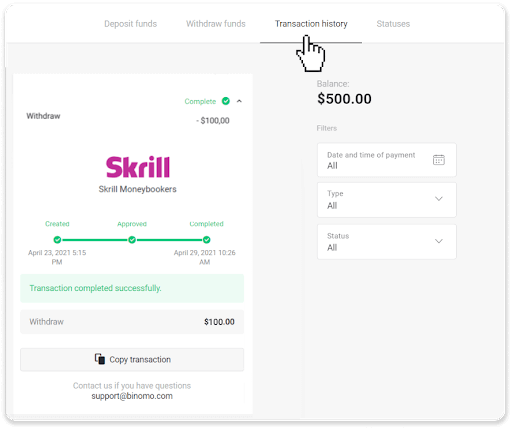
메모 . 일반적으로 결제 제공업체가 귀하의 전자 지갑에 자금을 입금하는 데 최대 1시간이 소요됩니다. 드문 경우지만, 공휴일, 결제 서비스 제공업체의 정책 등으로 인해 이 기간이 영업일 기준 7일까지 연장될 수 있습니다.
Perfect Money를 통해 자금 인출
웹 버전: 화면 오른쪽 상단에 있는 프로필 사진을 클릭하고 메뉴에서 " 캐셔
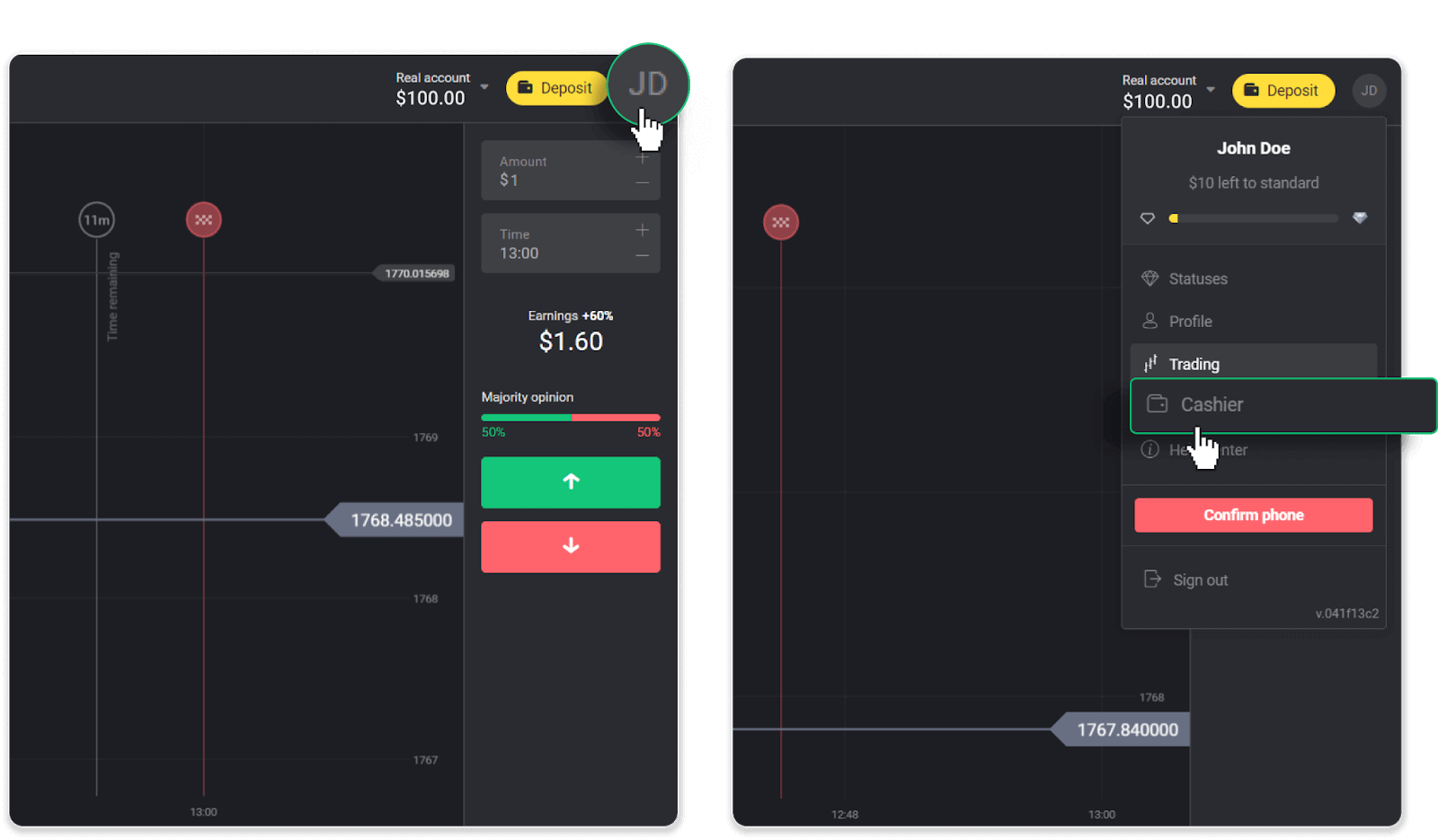
" 탭을 선택하세요. 그런 다음 “ 자금 인출 ” 탭을 클릭하세요.
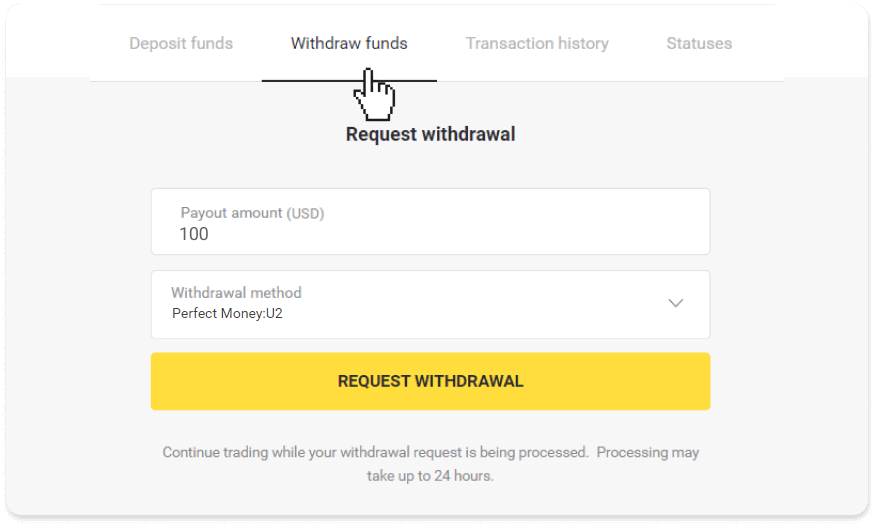
모바일 앱에서: 왼쪽 메뉴를 열고 " 잔고 " 섹션을 선택한 후 " 출금 " 버튼을 탭하세요.
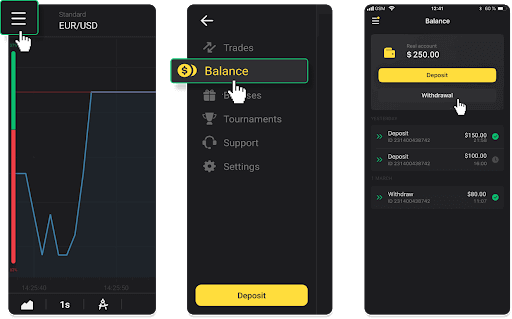
2. 출금 금액을 입력하고 출금 방법으로 “Perfect Money”를 선택하세요. 이미 입금한 지갑으로만 자금을 인출할 수 있다는 점을 참고하세요. “철회 요청”을 클릭하세요.
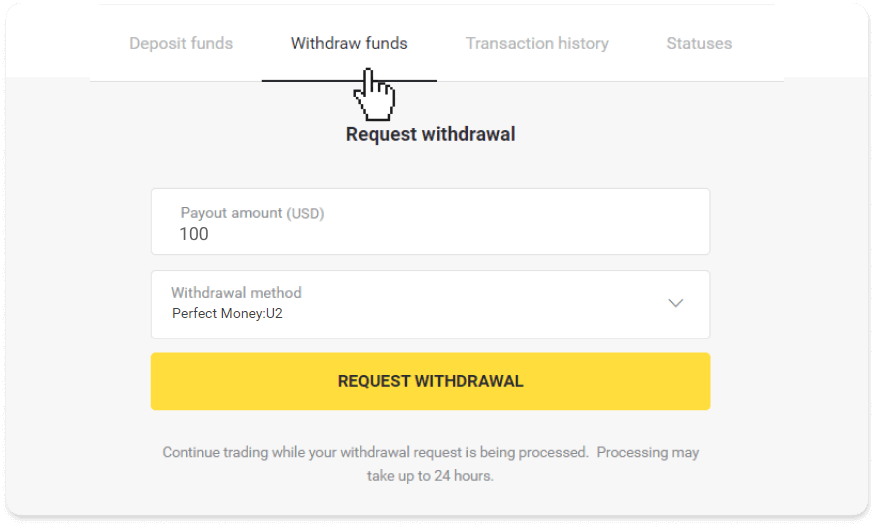
3. 귀하의 요청이 확인되었습니다! 인출을 처리하는 동안 거래를 계속할 수 있습니다.
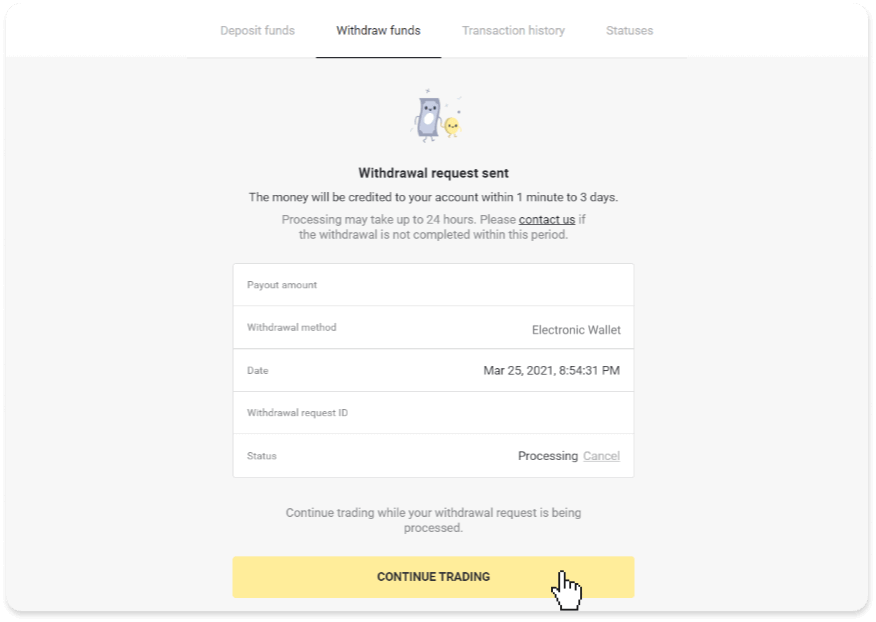
4. "캐셔" 섹션, "거래 내역" 탭(모바일 앱 사용자의 경우 "잔액" 섹션)에서 출금 상태를 언제든지 추적할 수 있습니다.
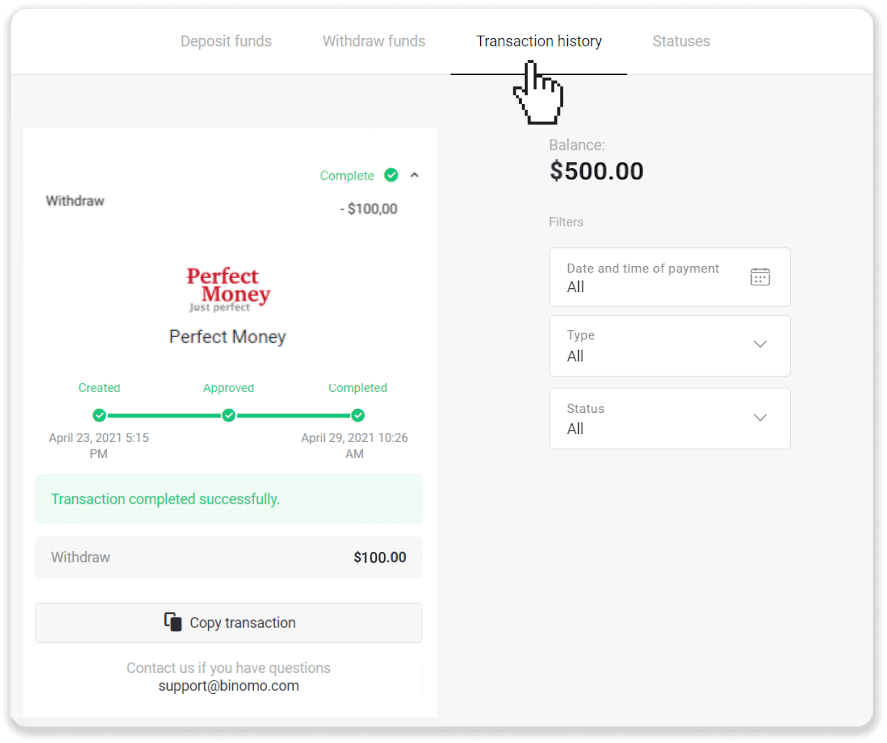
메모 . 일반적으로 결제 제공업체가 귀하의 전자 지갑에 자금을 입금하는 데 최대 1시간이 소요됩니다. 드문 경우지만, 공휴일, 결제 서비스 제공업체의 정책 등으로 인해 이 기간이 영업일 기준 7일까지 연장될 수 있습니다.
ADV 현금을 통해 자금을 인출하세요
웹 버전: 화면 오른쪽 상단에 있는 프로필 사진을 클릭하고 메뉴에서 " 캐셔
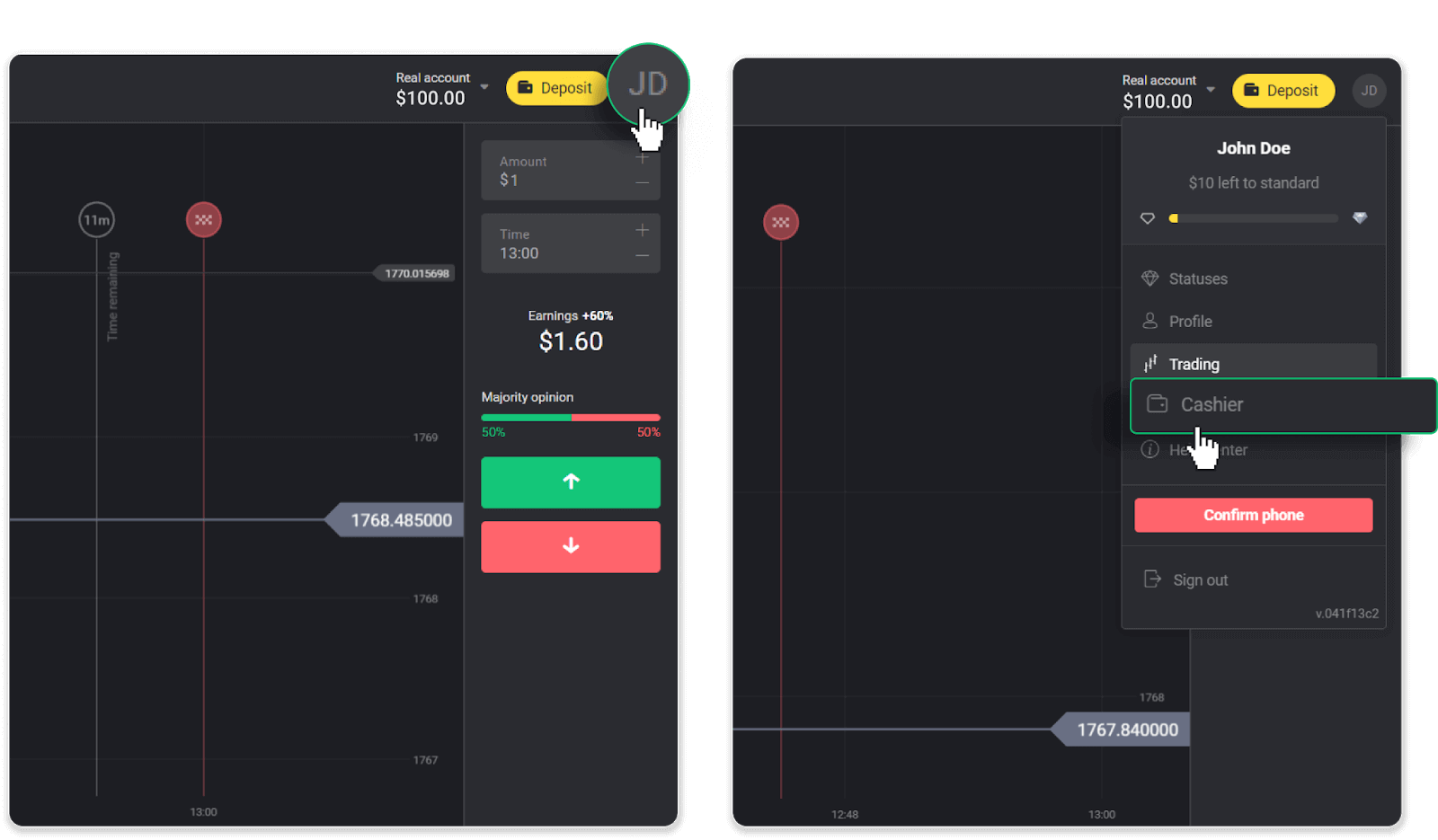
" 탭을 선택하세요. 그런 다음 “ 자금 인출 ” 탭을 클릭하세요.
모바일 앱에서: 왼쪽 메뉴를 열고 " 잔고 " 섹션을 선택한 후 " 출금 " 버튼을 탭하세요.
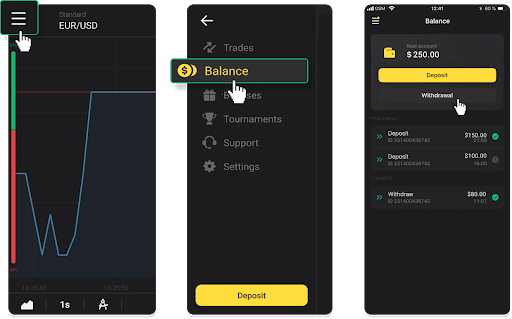
2. 출금 금액을 입력하고 출금 방법으로 “ADV cash”를 선택하세요. 이미 입금한 지갑으로만 자금을 인출할 수 있다는 점을 참고하세요. “철회 요청”을 클릭하세요.
3. 귀하의 요청이 확인되었습니다! 인출을 처리하는 동안 거래를 계속할 수 있습니다.
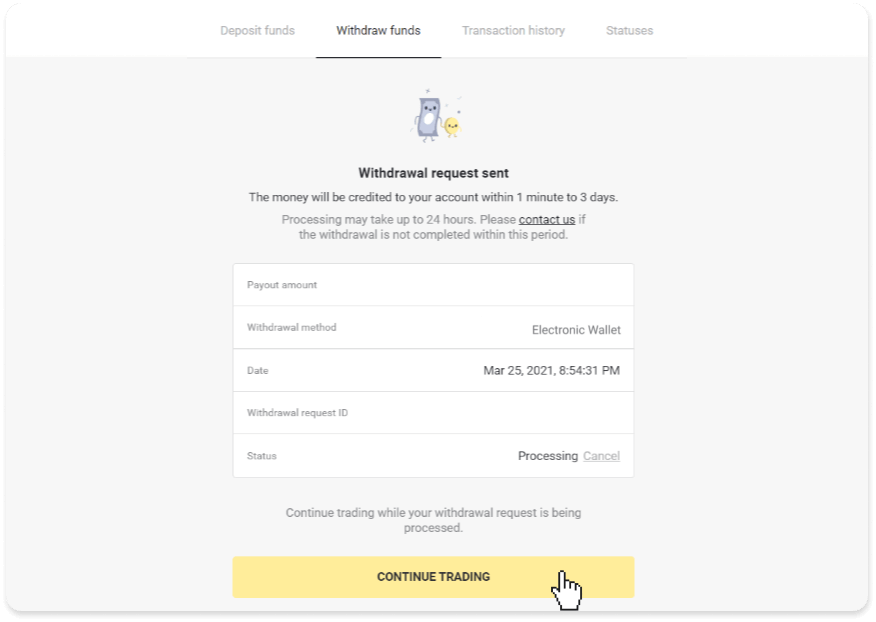
4. "캐셔" 섹션, "거래 내역" 탭(모바일 앱 사용자의 경우 "잔액" 섹션)에서 출금 상태를 언제든지 추적할 수 있습니다.
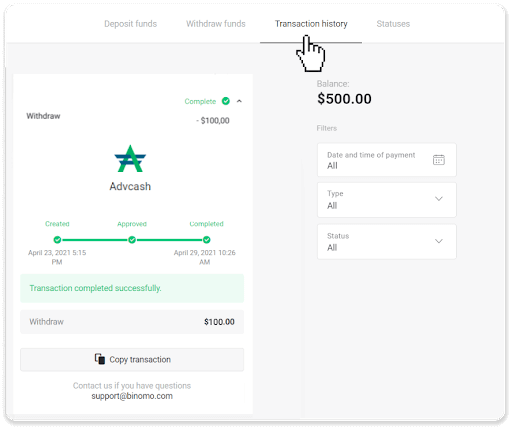
메모 . 일반적으로 결제 제공업체가 귀하의 전자 지갑에 자금을 입금하는 데 최대 1시간이 소요됩니다. 드문 경우지만, 공휴일, 결제 서비스 제공업체의 정책 등으로 인해 이 기간이 영업일 기준 7일까지 연장될 수 있습니다.
Binomo의 은행 계좌로 자금 인출
은행 계좌 인출은 인도, 인도네시아, 터키, 베트남, 남아프리카 공화국, 멕시코 및 파키스탄 의 은행에서만 가능합니다 .참고하세요!
- 데모 계좌에서는 자금을 인출할 수 없습니다. 자금은 실제 계좌에서만 현금화할 수 있습니다.
- 거래 회전율이 배가되는 동안 자금도 인출할 수 없습니다.
' 섹션 의 인출로 이동합니다 . 웹 버전: 화면 오른쪽 상단에 있는 프로필 사진을 클릭하고 메뉴에서 " 캐셔 " 탭을 선택하세요. 그런 다음 “ 자금 인출 ” 탭을 클릭하세요. 모바일 앱에서: 왼쪽 메뉴를 열고 " 잔고 " 섹션을 선택한 후 " 출금 " 버튼을 탭하세요. 새로운 Android 앱 버전: 플랫폼 하단에 있는 “프로필” 아이콘을 탭하세요. " 잔액 " 탭을 누른 다음 " 출금 "을 누릅니다. 2. 출금금액을 입력하고 출금방법은 '계좌이체'를 선택하세요. 나머지 필드를 입력합니다(은행 계약서 또는 은행 앱에서 필요한 모든 정보를 찾을 수 있습니다). “철회 요청”을 클릭하세요. 3. 귀하의 요청이 확인되었습니다! 인출을 처리하는 동안 거래를 계속할 수 있습니다. 4. "캐셔" 섹션, "거래 내역" 탭(모바일 앱 사용자의 경우 "잔액" 섹션)에서 출금 상태를 언제든지 추적할 수 있습니다. 메모 . 일반적으로 결제 서비스 제공업체가 귀하의 은행 계좌에 자금을 입금하는 데 영업일 기준 1~3일이 소요됩니다. 드문 경우지만, 공휴일, 은행 정책 등으로 인해 이 기간이 영업일 기준 최대 7일까지 연장될 수 있습니다. 7일 이상 기다리는 경우 라이브 채팅을 통해 문의하거나 support@binomo로 메일을 보내주세요. com.com. 귀하의 인출 추적을 도와드리겠습니다.